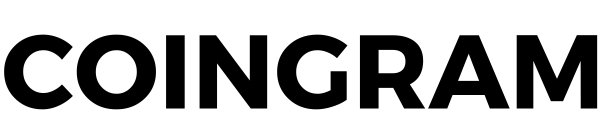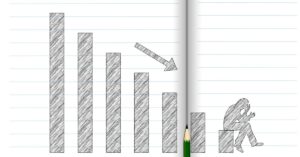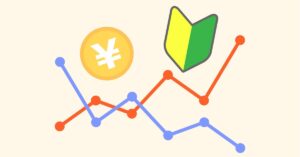佐藤 彩花(初心者)
佐藤 彩花(初心者)暗号資産ウォレットのオススメを教えて!



本記事では「Best Wallet(ベストウォレット)」をご紹介します!
仮想通貨(暗号資産)を安全に保管するためには、暗号資産ウォレットの活用が欠かせません。
一方で、「どのウォレットを使えばいい?」、「海外のウォレットを使っても大丈夫?」といった不安や疑問を抱く人も少なくありません。
この記事では、初心者でも使いやすいと話題の「Best Wallet(ベストウォレット)」について、基本機能や使い方、評価についてわかりやすく解説します。
- 暗号資産(仮想通貨)の保管方法がわからない
- 初心者でも使いやすい暗号資産ウォレットが知りたい
- Best Wallet(ベストウォレット)は安全?
\口座開設+入金だけで1000円もらえる! /
仮想通貨ウォレット「Best Wallet」とは?
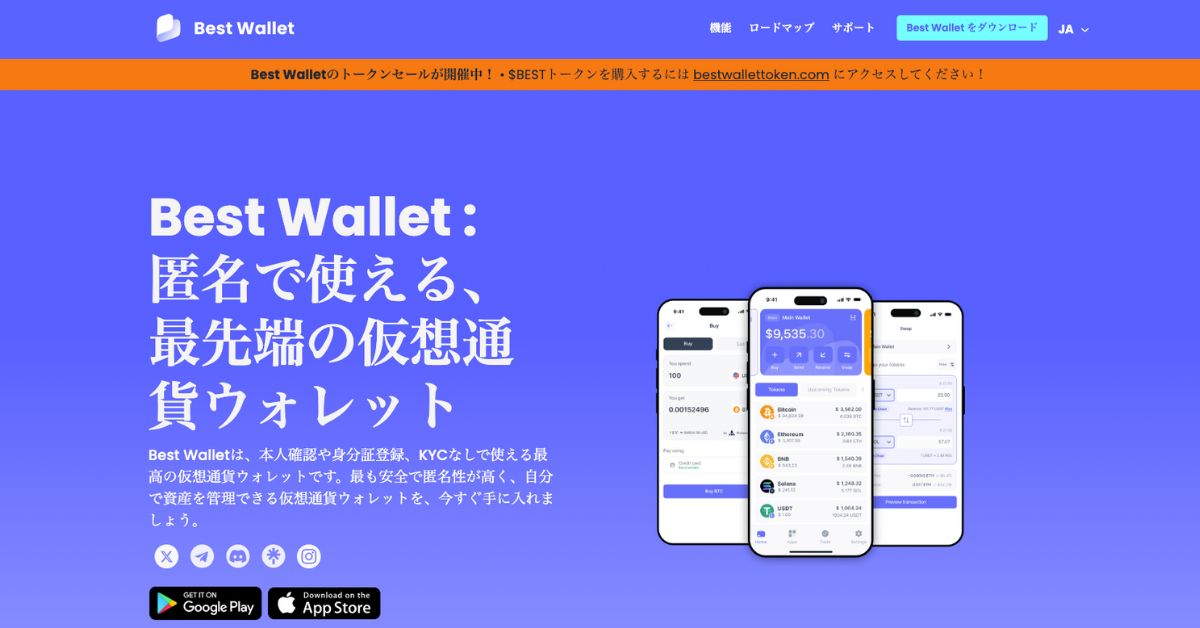
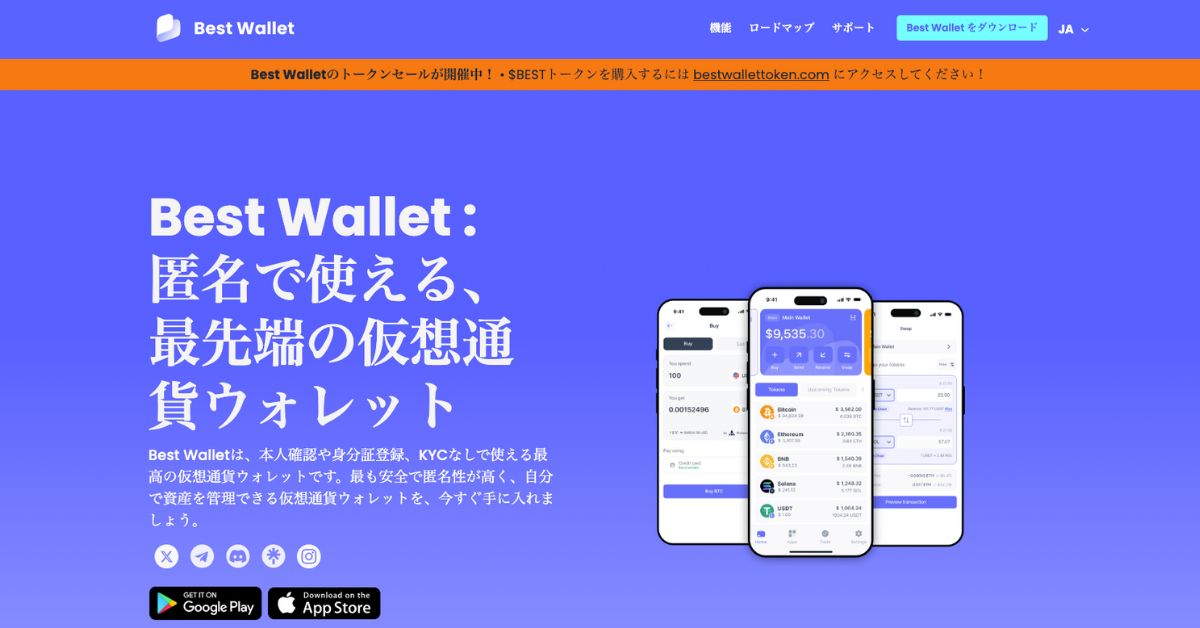
「Best Wallet(ベストウォレット)」とは、初心者でも安心して使える暗号資産(仮想通貨)ウォレットです。
Best Wallatはシンプルな操作性と多機能性がユーザーから高く評価され、リリース直後から急成長しています。
2025年2月には総登録数50万人、アクティブユーザー数は25万人を突破し、MetaMaskの24万人を上回ったことで話題となりました。
基本的な購入・保管・送受信・スワップ機能に加えて、複数のブロックチェーンをひとつのアプリで管理できる点がBest Walletの強みです。



さらに、独自通貨となる「BESTトークン」による手数料割引やステーキング、先行セール参加を可能にする「Upcoming Tokens」機能が搭載されており、新規トークンのプレセールにも参加できる設計になっています。
Best Walletは、2026年までにウォレット市場シェア40%獲得を目指すと宣言しており、ますます要注目の暗号資産(仮想通貨)ウォレットです。
| サービス名 | Best Wallet(ベストウォレット) |
|---|---|
| 提供企業 | Best Web3, Inc.(ブルガリア) |
| 対応チェーン | イーサリアム(ETH)、ポリゴン(Polygon)、BSC (近日60のチェーンに対応) |
| おもな機能 | 暗号資産(仮想通貨)の購入、売却、受け取り、送金、 スワップ、ステーキング、ICOプレセールへの参加 |
| 対応端末 | スマートフォンアプリ(iOS/Andoroid)のみ ※将来的にPCブラウザ版も提供予定 |
| ネイティブトークン | BESTトークン |
Best Walletの4つの特徴


Best Wallet(ベストウォレット)は、仮想通貨(暗号資産)の保管・管理に加え、売買・交換・ステーキングまでを網羅した次世代型ウォレットアプリです。
さまざまな銘柄を管理できるうえ仮想通貨の資産運用まで可能、ひとつのスマホアプリで保有通貨を集中管理できるため、これから仮想通貨(暗号資産)を始めたい初心者にもオススメです。



直感的に扱える操作性はもちろん、上場前の注目トークンへの投資機会を広げる「Upcoming Tokens」機能が注目されています。
ここでは、Best Walletのおもな特徴を4つのポイントに分けて解説します。
- マルチチェーン対応で資産管理がスムーズに
- 未上場通貨を先行購入できる「Upcoming Tokens」
- オリジナル通貨「$BESTトークン」保有特典あり
- 高度なセキュリティで初心者も安心
1.マルチチェーン対応で資産管理がスムーズに
Best Walletは、イーサリアム(ETH)・ポリゴン(POL/MATIC)・バイナンススマートチェーン(BSC)・ビットコインといった複数のブロックチェーンをひとつのアプリで利用できる点が大きな特徴です。
複数チェーンをひとつのウォレットアプリで管理できれば、以下のようなメリットがあります。
- 異なるチェーンの通貨でもひとつのアプリで一元管理できる
- さまざまなアルトコイン、ステーブルコインに加えてミームコインもアプリ内で直接取引可能
- 日本国内の取引所で購入できない暗号資産(仮想通貨)も利用できる
将来的には60以上のチェーンに対応予定で、ソラナチェーン(Solana)もサポート範囲に加わることが予告されています。



異なるブロックチェーンの通貨を保有している場合でも、複数のウォレットを使い分ける必要がないことはユーザーにとって大きなメリットですね!
2.未上場通貨を先行購入できる「Upcoming Tokens」
Best Wallet独自の「Upcoming Tokens」機能では、上場前の暗号資産(仮想通貨)の先行セールに参加できます。



通常の取引所ではまだ取り扱われていない暗号資産(仮想通貨)を先行購入できるため、Best Wallet利用者は、将来有望なプロジェクトにいち早く参加できる可能性が膨らみます。
従来であれば情報収集や取引手続きに手間のかかっていた未上場トークンが、Best Walletアプリ内でリサーチ~購入まで完結できる利便性は他のウォレットにない強みといえます。
Upcoming Tokens機能の概要は以下のとおりです。
- 新規トークンの情報(ICO情報)をいち早く確認可能
- アプリ内で購入から管理、ステーキングまで完結
- ウォッチリストに登録すればローンチ時に通知を受け取れる
- 一部プロジェクトでは優先購入枠や割引特典が提供される
たとえば、過去に価格が爆上がりしたぺぺコイン(PEPE)のようなミームコインを早期に見つけて投資するチャンスが拡がります。
ローンチパッドとは、暗号資産プロジェクトが上場前に資金調達を行うプラットフォームのことで、投資家は発行初期段階でトークンを安い価格で購入できる仕組みです。
【関連記事】ミームコインとは?注目の理由や買い方、おすすめ種類の探し方まで徹底解説


3.オリジナル通貨「$BESTトークン」保有特典
Best Walletは「Best Wallet Token($BEST)」と呼ばれる独自トークンを発行しています。
仮想通貨(暗号資産)ウォレットが独自の基軸通貨をもつことは極めて稀で、$BESTトークンを保有するユーザーは以下のような特典を得られます。
- 取引手数料の割引
-
$BESTトークン保有者は、Best Walletの利用時に発生する取引手数料の割引を受けられます。
- ステーキングにおける追加報酬
-
保有する$BESTトークンをBest Wallet内でステーキングすることで追加報酬が得られます。
- プレセールへの優先参加権
-
上場前の未公開トークンへの先行セールに参加できます。
- エアドロップの受け取りや投票機能の利用
-
$BESTトークンのエアドロップやガバナンストークンとしての活用
$BESTトークンは2025年6月より先行販売しており、2025年7月中旬時点で20億円を超える資金が集まっています。
将来的には価格上昇も期待されるため、興味のある方はBest Wallet公式サイト(日本語)をぜひチェックしてみてください。
4.高度なセキュリティで初心者も安心
Best Walletは、以下のような先進的なセキュリティ対策を採用しながら高度なセキュリティを担保しており、暗号資産(仮想通貨)初心者でも安心して利用できます。
- Web3Authによるログイン保護
- 多要素認証や生体認証の導入
- Fireblocks社のMPC-CMP技術により秘密鍵の分散保管が可能
MPC-CMP技術は、秘密鍵を複数の断片に分割し、それぞれを異なる場所で保管する仕組みを採用しています。
この仕組みにより、仮に一部の鍵情報が漏れても、外部からウォレットへ不正にアクセスされるリスクを大幅に抑えることが可能となります。
また、ノンカストディアル型のウォレットであり、ユーザー自身が秘密鍵を保持する点が特徴です。
ノンカストディアルウォレットとは、利用者が自分で秘密鍵を保有・管理するタイプの暗号資産ウォレットです。特徴と注意点は以下の通りです。
- 自分で秘密鍵を保持するため、資産を完全に自己管理できる
- 万が一、秘密鍵やシードフレーズを紛失すると、資産へのアクセスは永久に失われる
- ウォレット提供元は鍵情報を保持しないため、復旧のサポートは受けられない
Best WalletとMetaMask(メタマスク)の違い


仮想通貨(暗号資産)ウォレットの代表格といえば、MetaMask(メタマスク)でしょう。
MetaMaskとBest Walletどちらが初心者向けといえるのでしょうか?



結論からいえば、複数チェーン対応、機能性と利便性、コスト面を重視するならBest Wallet、イーサリアムチェーンがメインでシンプルな利用に慣れている方にはMetaMaskがオススメです。
ここでは、Best WalletとMetaMaskの比較して両者の違いを明らかにしていきます。
MetaMask(メタマスク)の特徴
MetaMask(メタマスク)は、イーサリアムチェーンに特化したシンプルなノンカストディアルウォレットです。
イーサリアムチェーン基盤で構築されたNFTやDeFi(分散型金融)との連携に強みがあります。
一方、MetaMaskは、ビットコインなどイーサリアムチェーン以外のブロックチェーンの管理ができない点はデメリットといえます。



そのため、すでにNFTやDeFiなどイーサリアムチェーンにどっぷり浸かっている人向けには、イーサリアムと互換性に優れ歴史が長く信頼性の高いMetaMaskが魅力といえるでしょう。
【関連記事】仮想通貨ウォレットMetaMask(メタマスク)とは?設定方法から使い方まで完全ガイド!
Best WalletとMetaMaskの比較表
Best Walletは、多チェーンサポート×使いやすさ×割引制度×プレセール対応という魅力を備えたオールインワンウォレットです。
一方、MetaMaskはイーサリアムエコシステムとの深い連携が強みで、拡張性ある標準ツールとして信頼されています。



以下にBest WalletとMetaMaskの比較表を用意しましたので、ぜひ参考にしてください。
| Best Wallet(ベストウォレット) | MetaMask(メタマスク) | |
|---|---|---|
| 対応チェーン | 50以上マルチチェーン | イーサリアム中心 |
| 対応デバイス | ・スマートフォンアプリ対応(iOS・Android) ・PCブラウザ拡張版も開発中 | ・スマートフォンアプリ対応(iOS・Android) ・PCブラウザ対応(Chrome/Firefoxの拡張機能) |
| 操作性 | ・初心者向けUI ・直感的でユーザーフレンドリー ・アプリ内で購入・売買・管理が完結 | ・シンプルで長年の実績あるインターフェース ・設定やネットワーク追加には慣れが必要 |
| 独自トークン | ・$BESTトークン $BESTトークンを保有者向けに、取引手数料割引、ステーキング報酬、先行ICO参加、エアドロップ権利など特典あり。 | ・なし |
| セキュリティ対策 | ・FireblocksのMPC技術を採用 ・2要素認証・生体認証あり ・秘密鍵のクラウドバックアップ機能 ・ハードウェアウォレット接続不可 | ・秘密鍵はユーザー自身がローカル管理 ・LedgerやTrezor等、ハードウォレットも連携可能 |
| 手数料 | ・$BESTトークン保有者向けに手数料割引特典あり ・アプリ内のDEXで最適レートを提案 | ・イーサリアムネットワークのガス代が必要(手動でガス代の調整が可能) ・スワップ手数料0.875% |
| スワップ機能 | ・アプリ内でスワップ可能(マルチチェーン対応) ・アプリ内でチェーンを跨いだスワップに対応し、最良ルートを自動検出 | ・「MetaMask Swaps」を搭載し、イーサリアム上のトークン同士をまとめて交換可能。(手数料は約0.875%) |
| ローンチパッド | ・「Upcoming Tokens」機能でプレセールに参加でき、先行して新規トークンの購入が可能。 | ・なし プレセールや新規トークン購入機能は未搭載 |
Best Walletの対応トークン
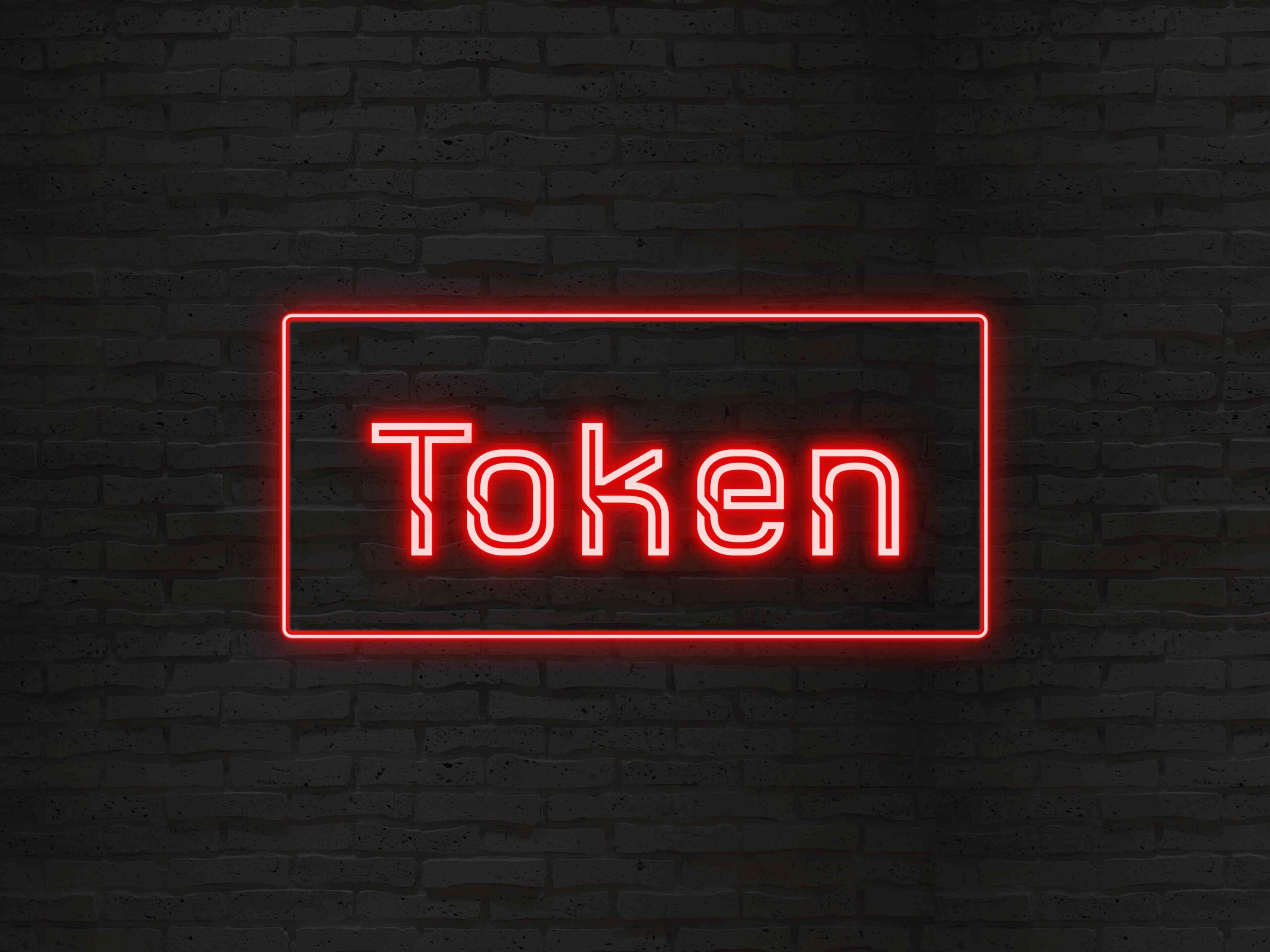
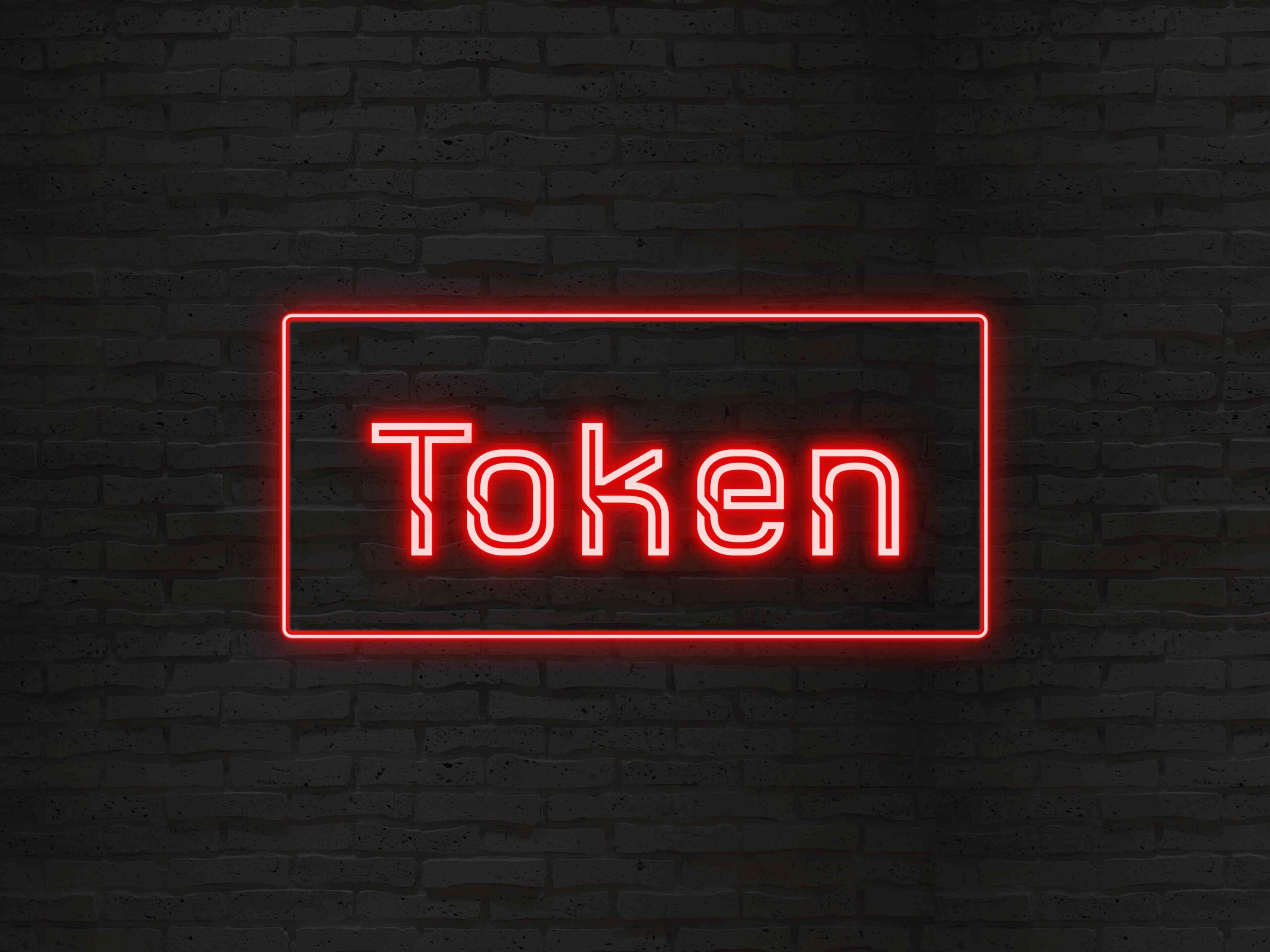
Best Walletでは、ビットコイン(BTC)やイーサリアム(ETH)をはじめとする主要仮想通貨のほか、多種多様なERC-20トークンにも対応しています。



マルチチェーン対応でNFTにも対応しているため、保有資産を安全に保管する資産管理アプリとして「Best Wallet」は初心者にもオススメです。
Best Walletで対応可能なトークンを以下にまとめましたので、ぜひ参考にしてください。
- ビットコイン(BTC)※Wrapped Bitcoin(WBTC)
- イーサリアム(ETH)
- リップル(XRP)
- テザー(USDT)
- バイナンスコイン(BNB)
- ポリゴン(MATIC)
- ソラナ(SOL)
- USDコイン(USDC)
- アプトス(APT)
- ドージコイン(DOGE)
- カルダノ(ADA)
- トロン(TRX)
- ファントム(FTM)
- チェーンリンク(LINK)
- ステラルーメン(XLM)
- アバランチ(AVAX)
- ライトコイン(LTC)
- シバイヌ(SHIB)
- トンコイン(TON)
ERC-20トークンとは、イーサリアムチェーン上で使える共通ルールに基づいた暗号資産のこと。スマートコントラクトが実現可能な標準規格で、多くの仮想通貨がこの規格を採用しています。
Best Walletの設定方法5ステップ
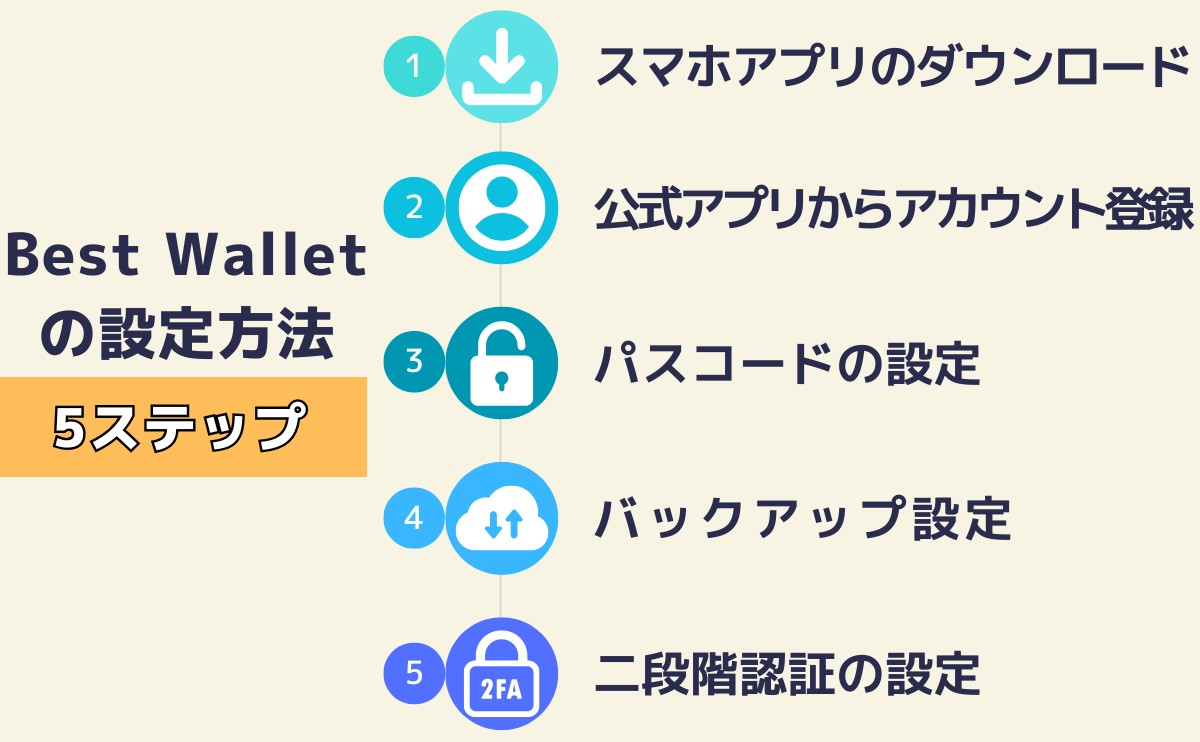
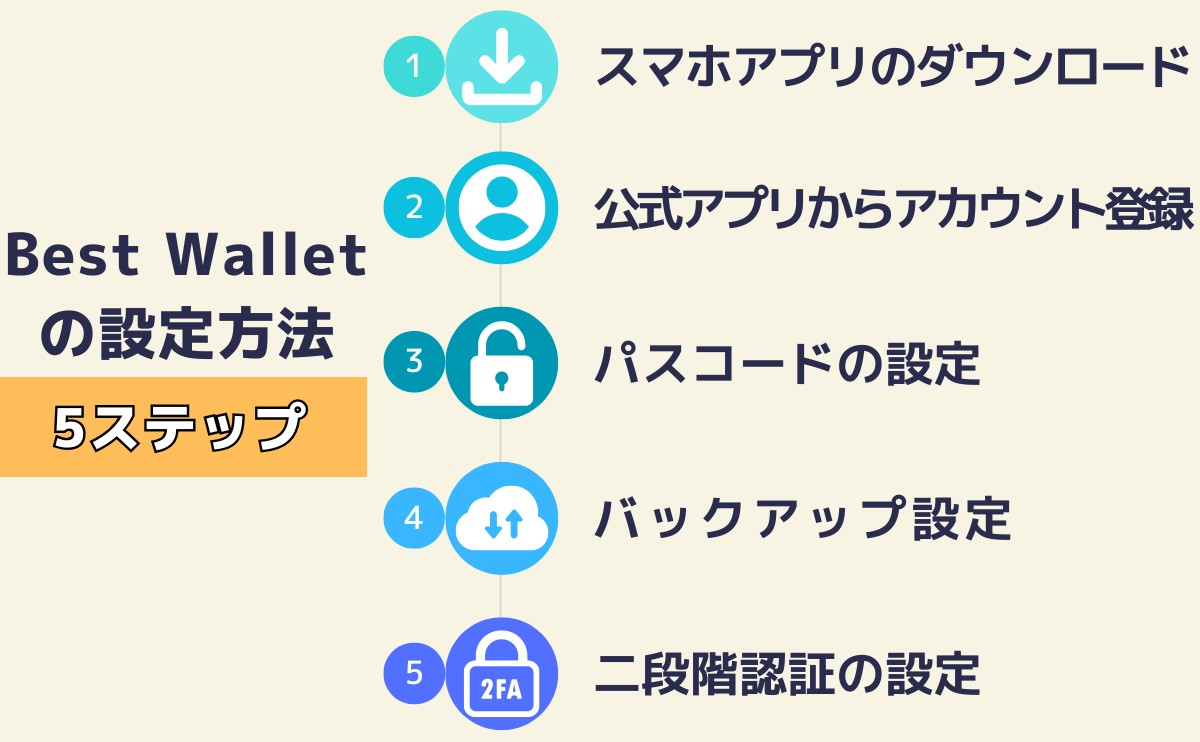
ここからはBest Walletアプリの実際の画面を見ながら、インストール方法を詳しく解説します。



初心者の私でも5分くらいでインストールと初期設定まで完了しました!
- スマホアプリのダウンロード
- 公式アプリからアカウント登録
- パスコードの設定
- バックアップ設定
- 二段階認証の設定
【ステップ1】スマホアプリのダウンロード
まずはBest Walletのスマホアプリをダウンロードします。
iPhoneなら「App Store」、Androidまらば「Google Play」からBest Walletアプリを入手します。
かならず正規の提供元からアプリをダウンロードしましょう。



Best WalletのPCサイトへアクセスして、QRコードからアプリをダウンロードするのがオススメです!
\Best Wallet「公式サイト」はコチラから /
スマートフォンでQRコードを読み込めば、スマホOSのダウンロードアプリから正規のアプリのダウンロードが確実にできます。
まずは上記リンクからBest Wallet公式サイトへアクセスしましょう。
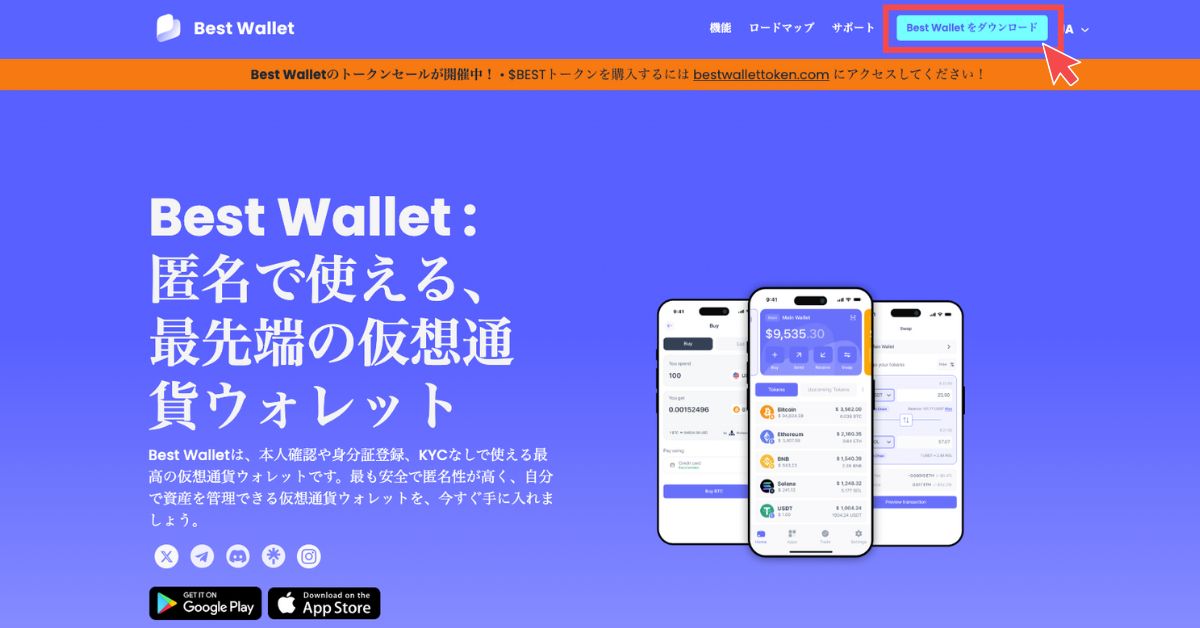
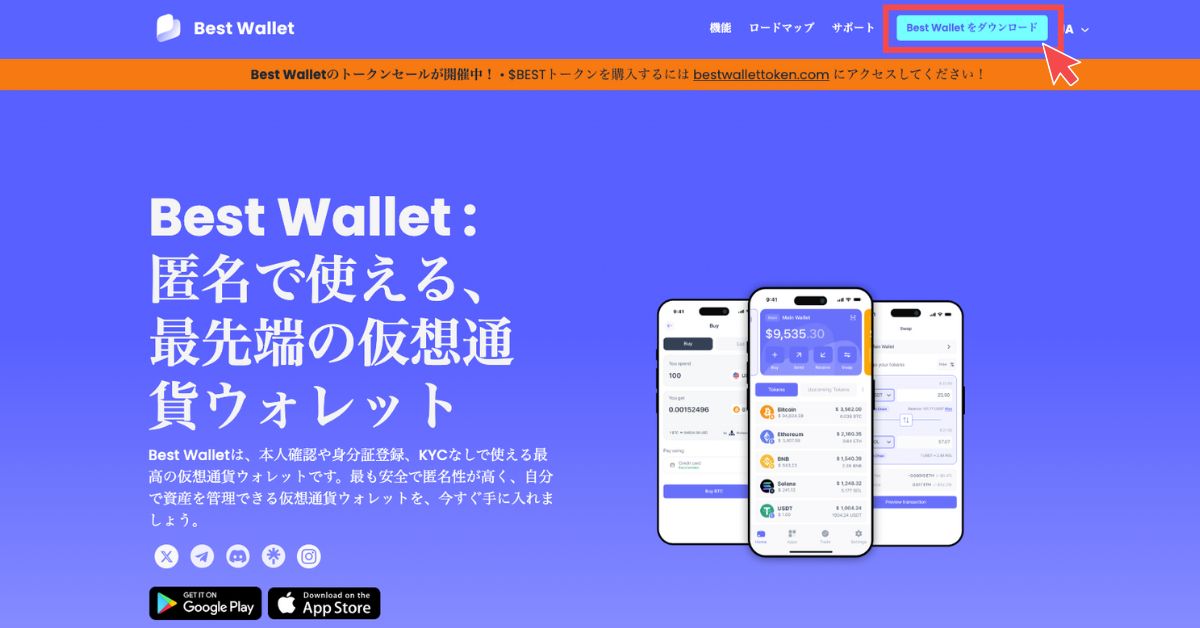
Best Wallet公式サイトトップページの右上にある[Best Walletをダウンロード]をクリックします。
ダウンロード用QRコードが表示されますので、お手持ちのスマートフォンで読み込みます。
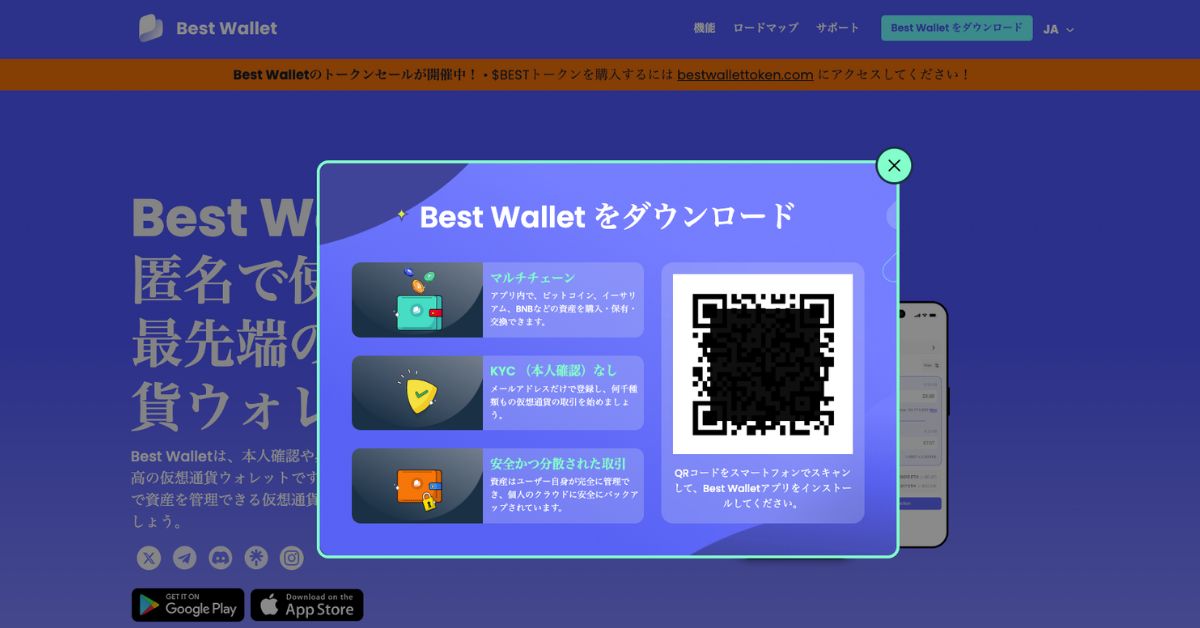
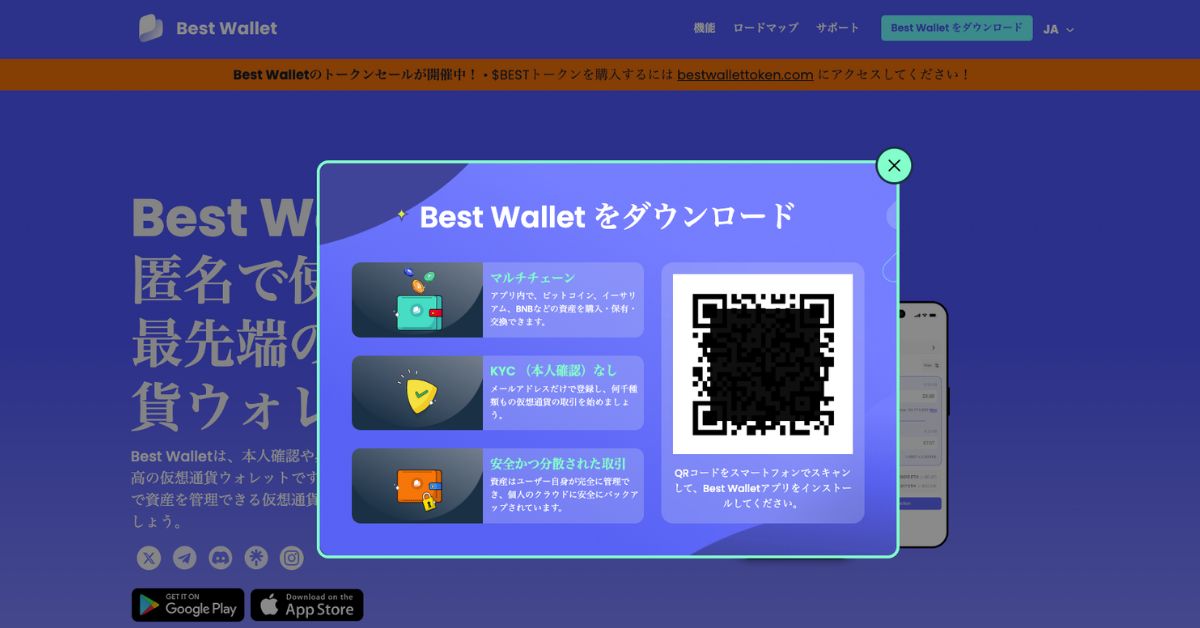
ここからは、iPhone(iOS)を例に実際の画面を見ながら解説していきます。
iPhoneでQRコードを読み込むと、すぐにiOSの「App Store」アプリが起動し「Best Wallet」のアプリダウンロード画面が開きます。
[入手]をタップしてダウンロードが完了したら、早速Best Walletアプリを開き、[Get Started]をタップします。
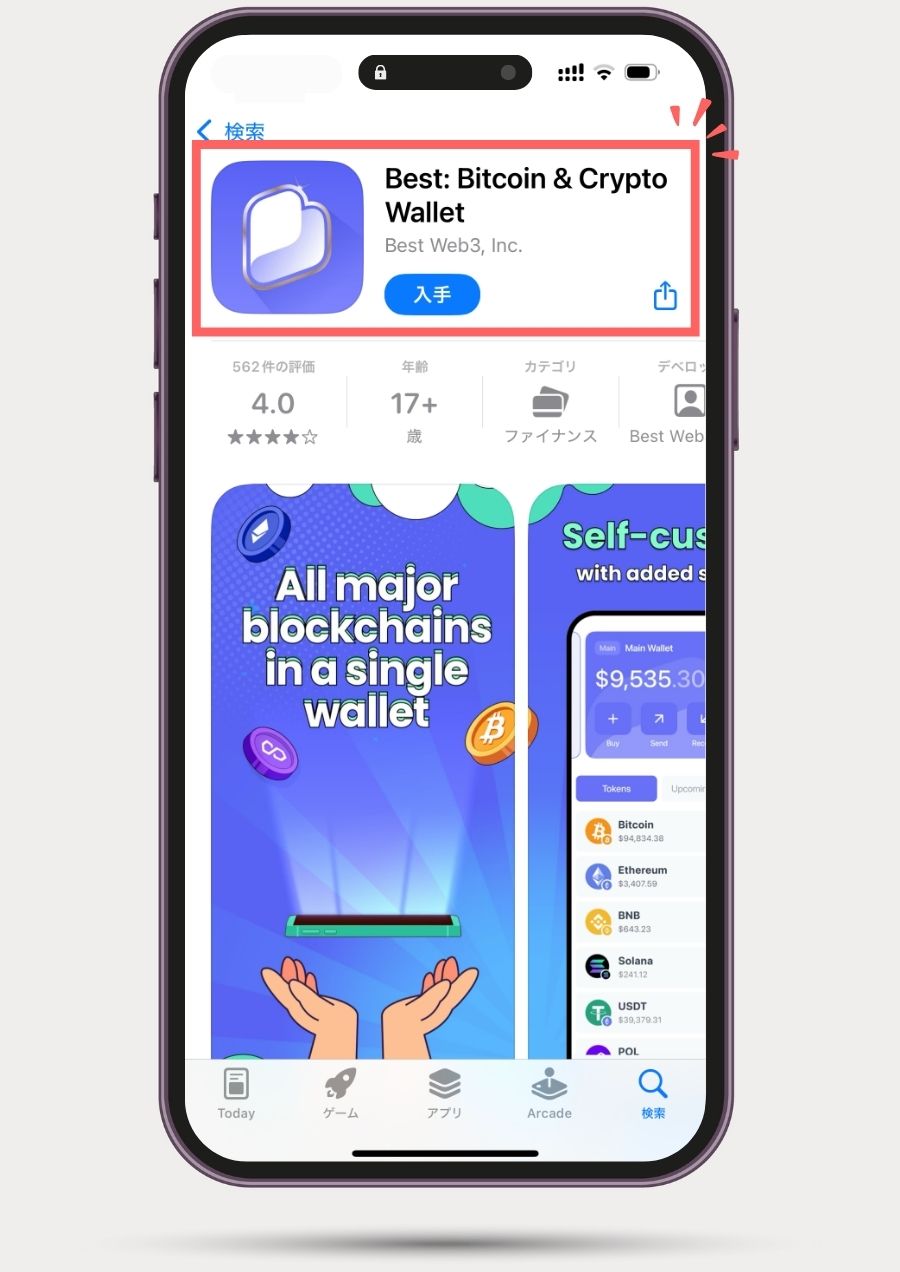
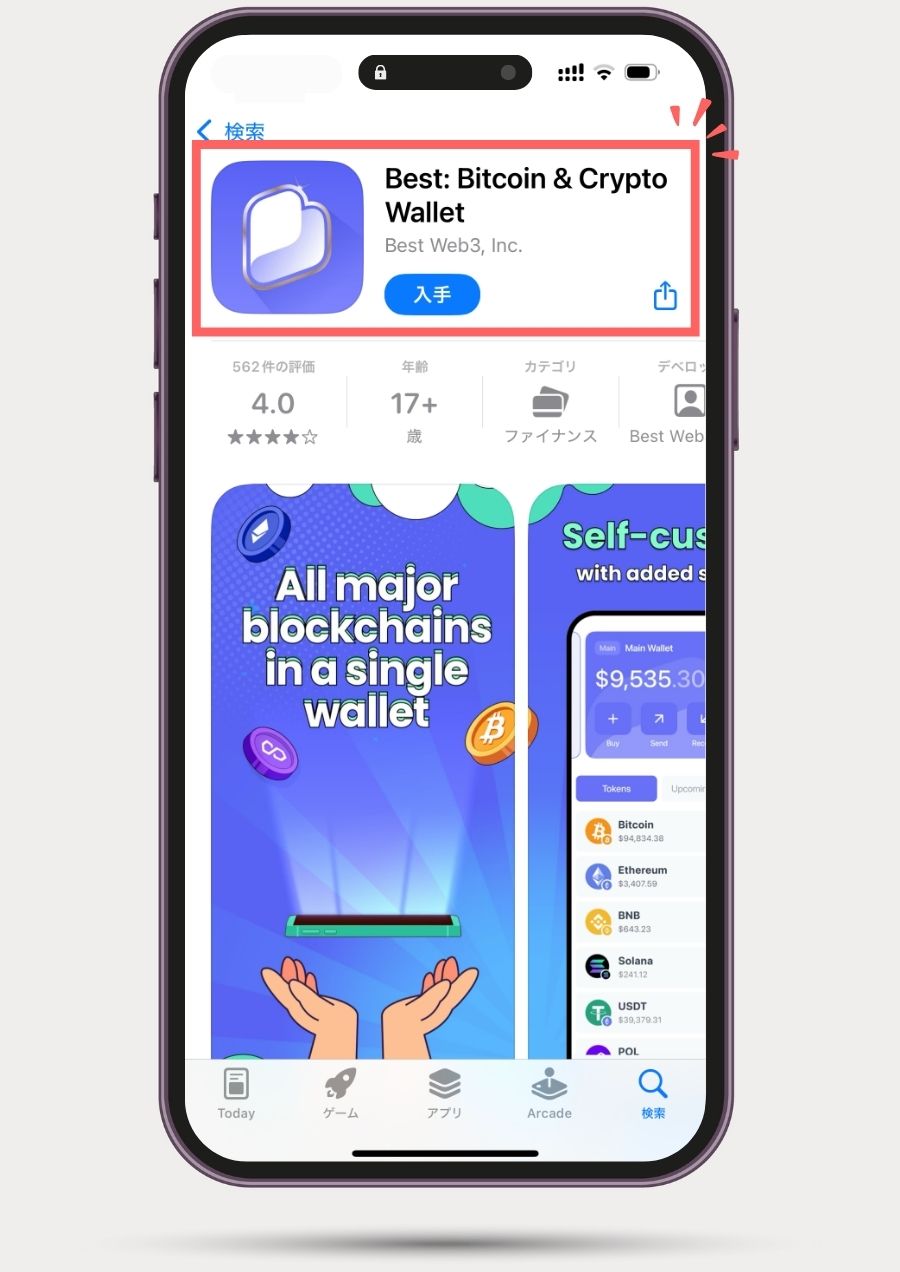
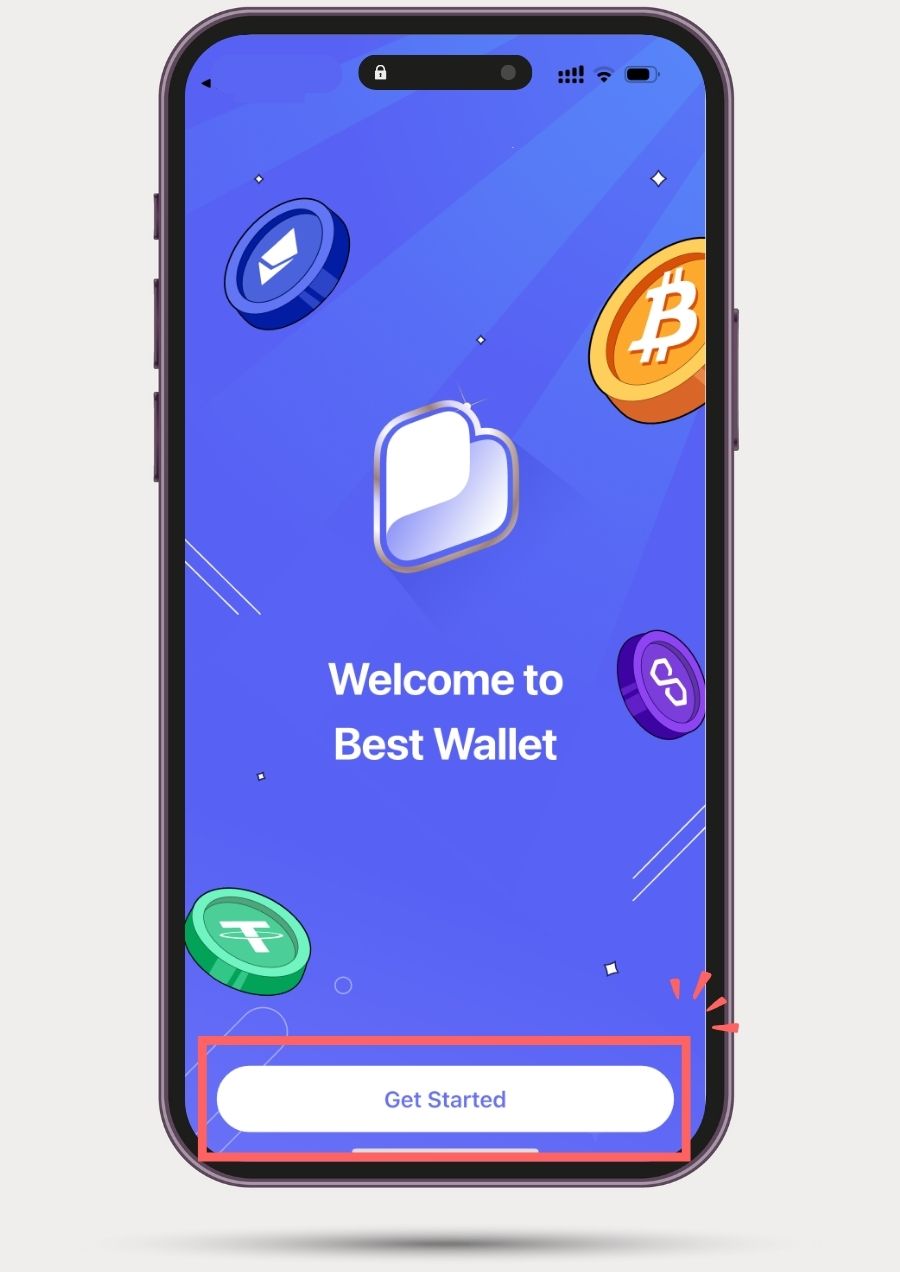
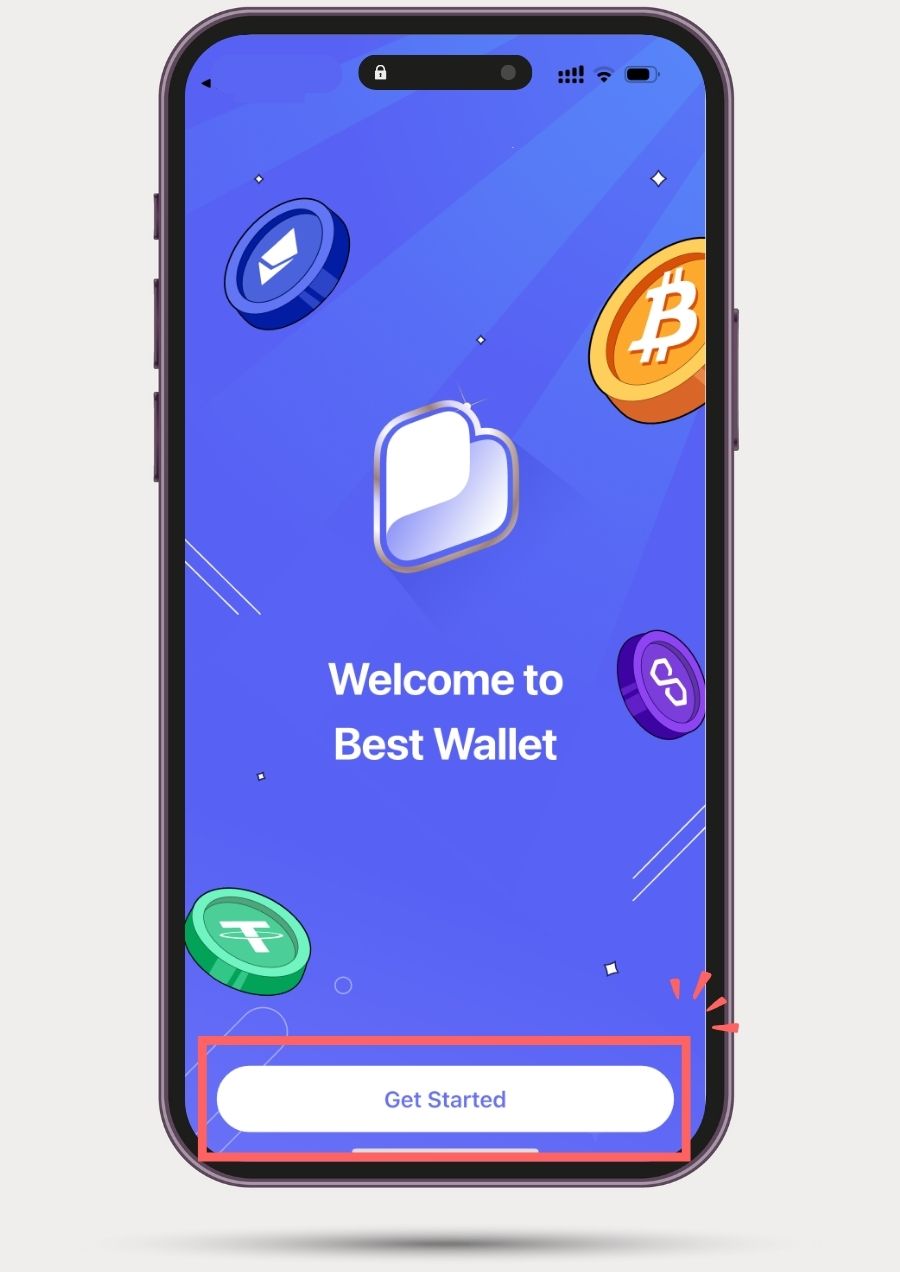
【ステップ2】公式アプリからアカウント登録



スマホアプリのダウンロードが完了したら、「アカウント登録」に進みましょう!
ここでは、メールアドレスを登録してBest Wallet専用アカウントを作成する方法を解説していきます。
「Log in or Create Account」画面で自分のメールアドレスを入力して[Continue]をタップします。
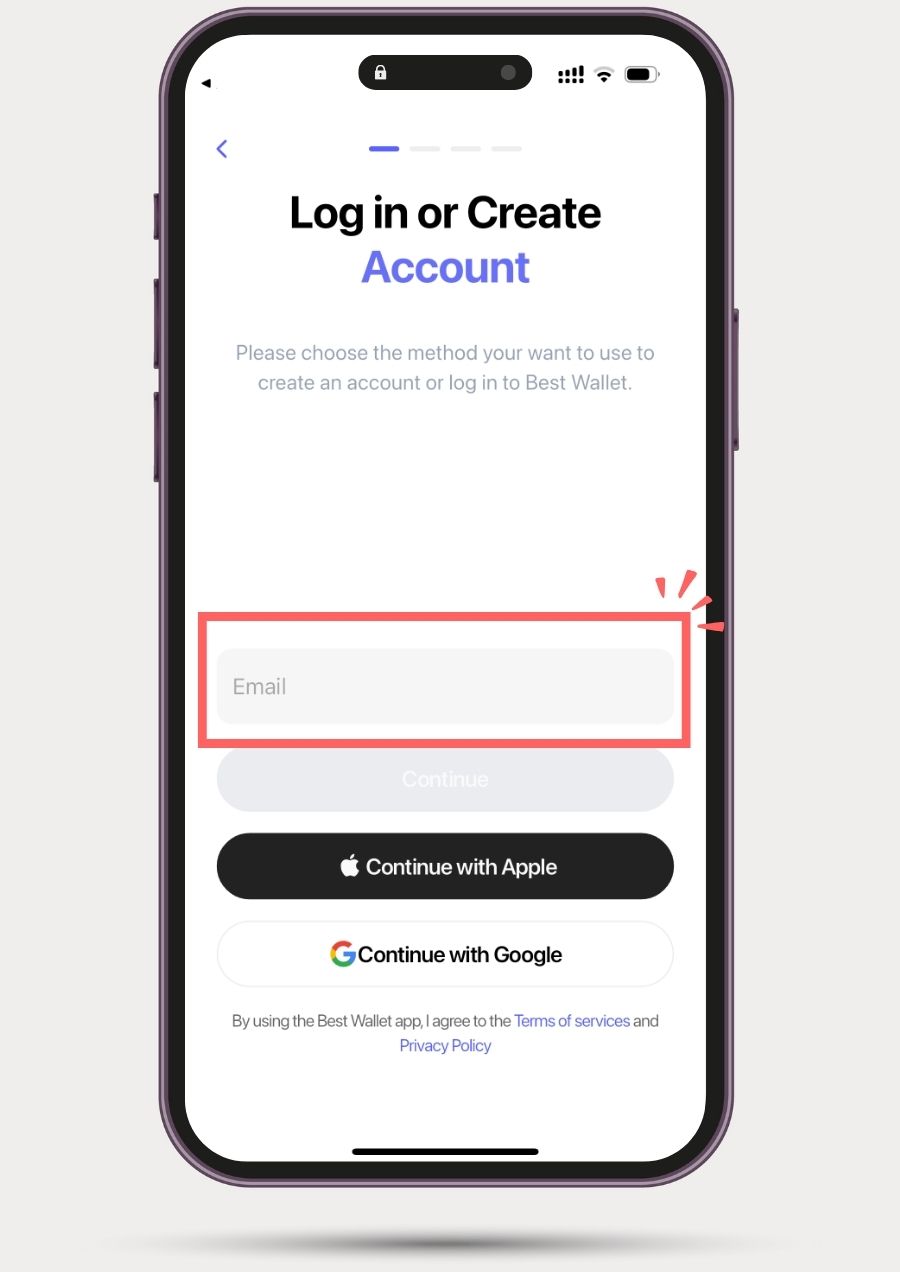
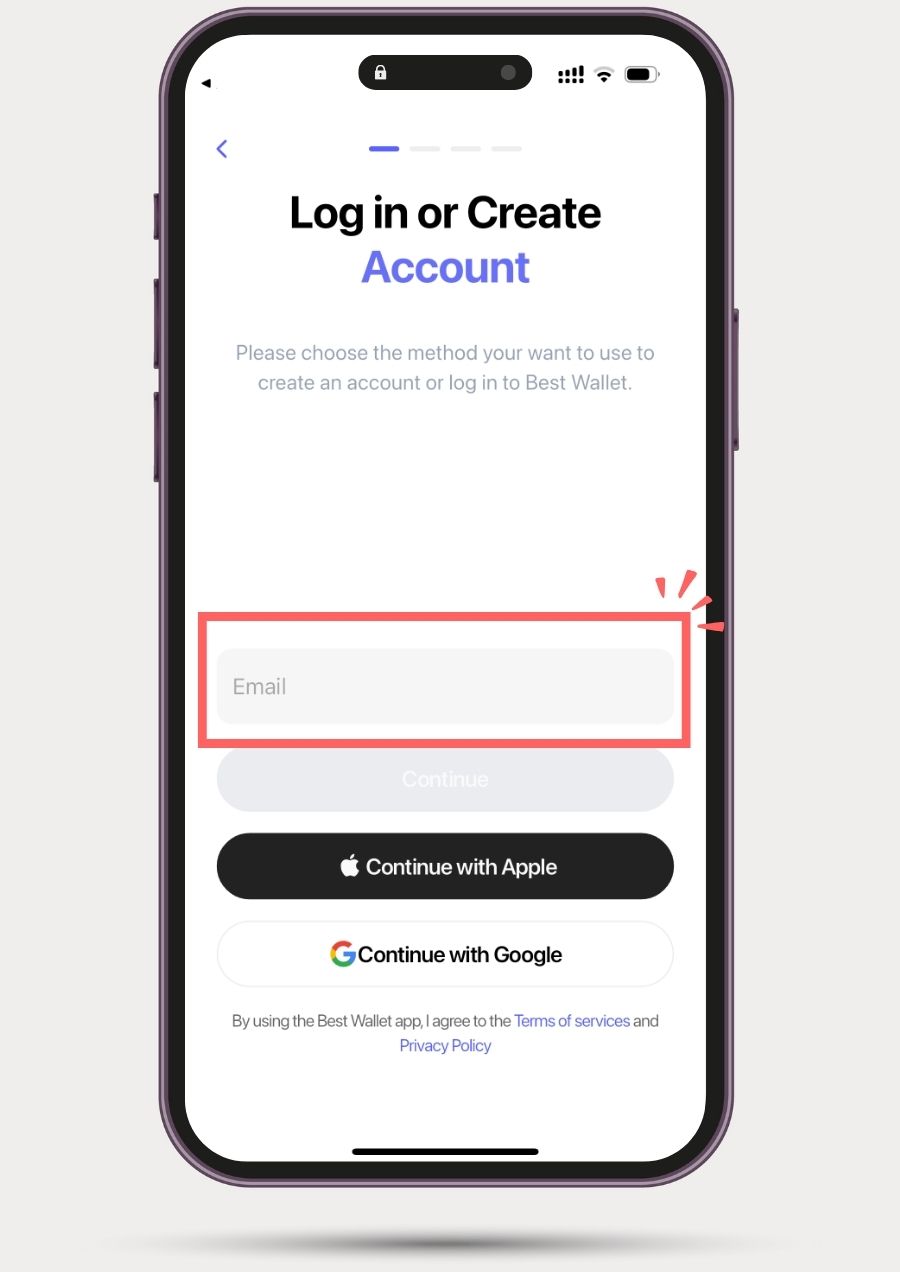
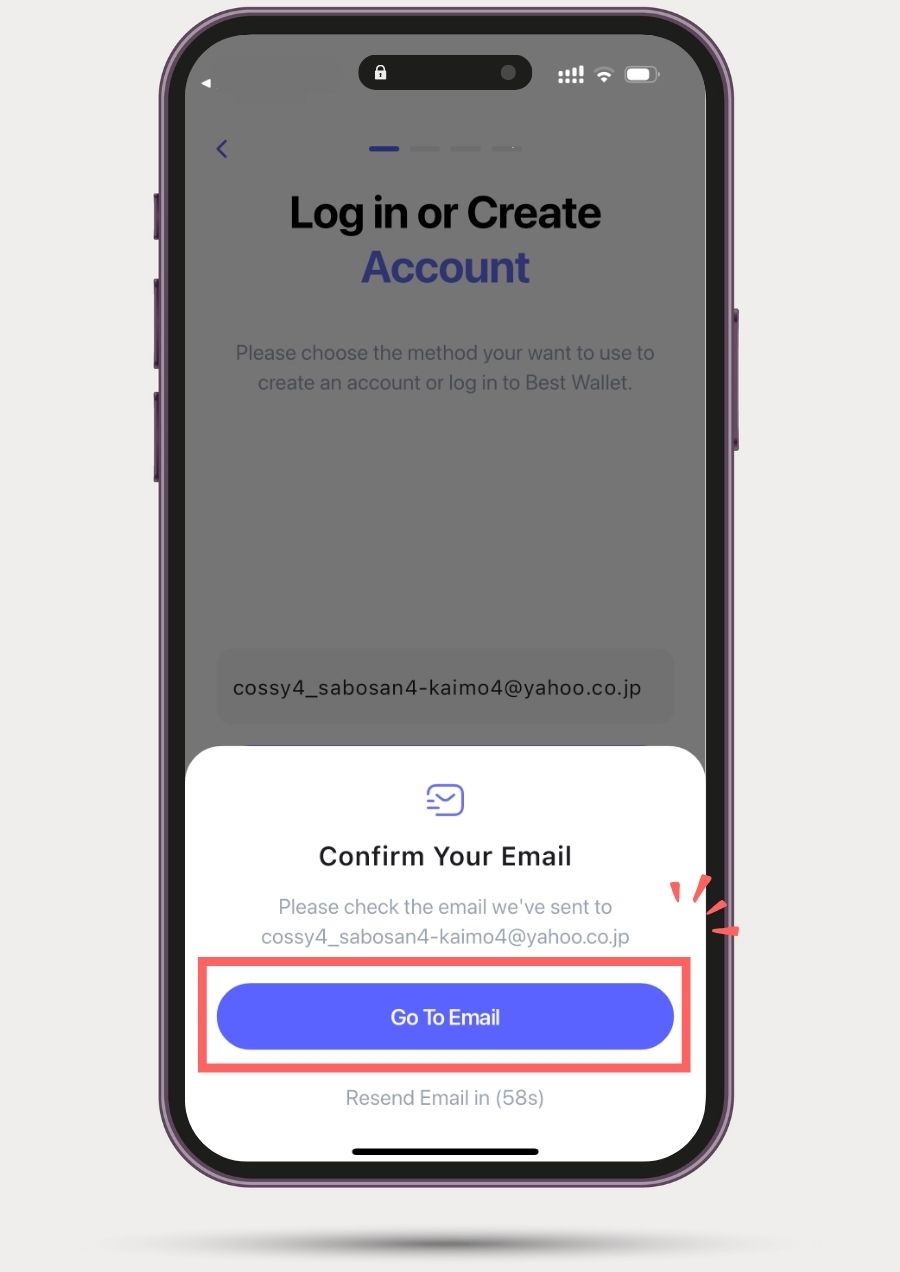
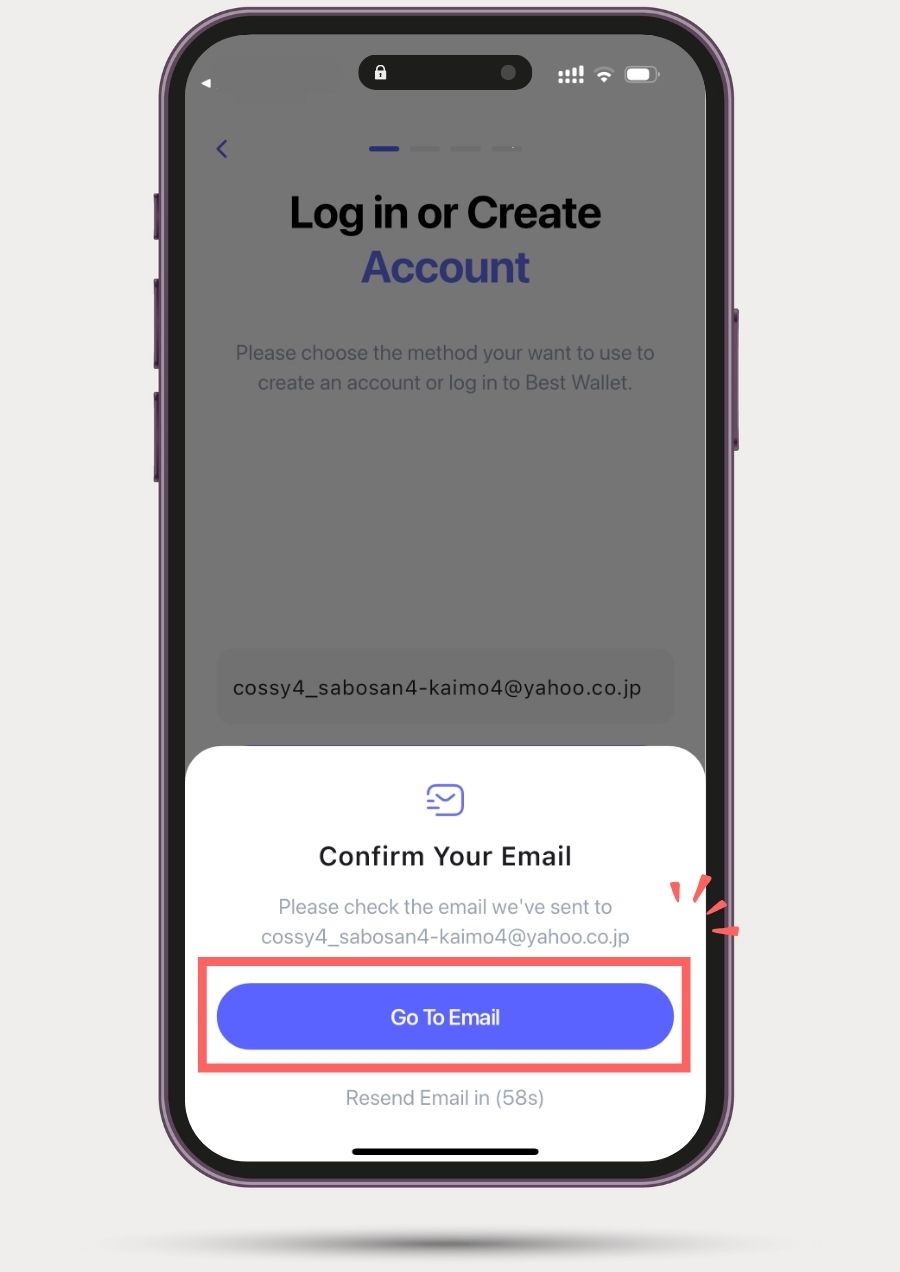
登録したメールアドレス宛に届いたメールを確認のうえ、サインインに進みます。
ウォレットの作成には30秒〜1分程度かかりますので、少し待ちましょう。
ウォレットが無事に作成されたら、アカウント作成は完了です。
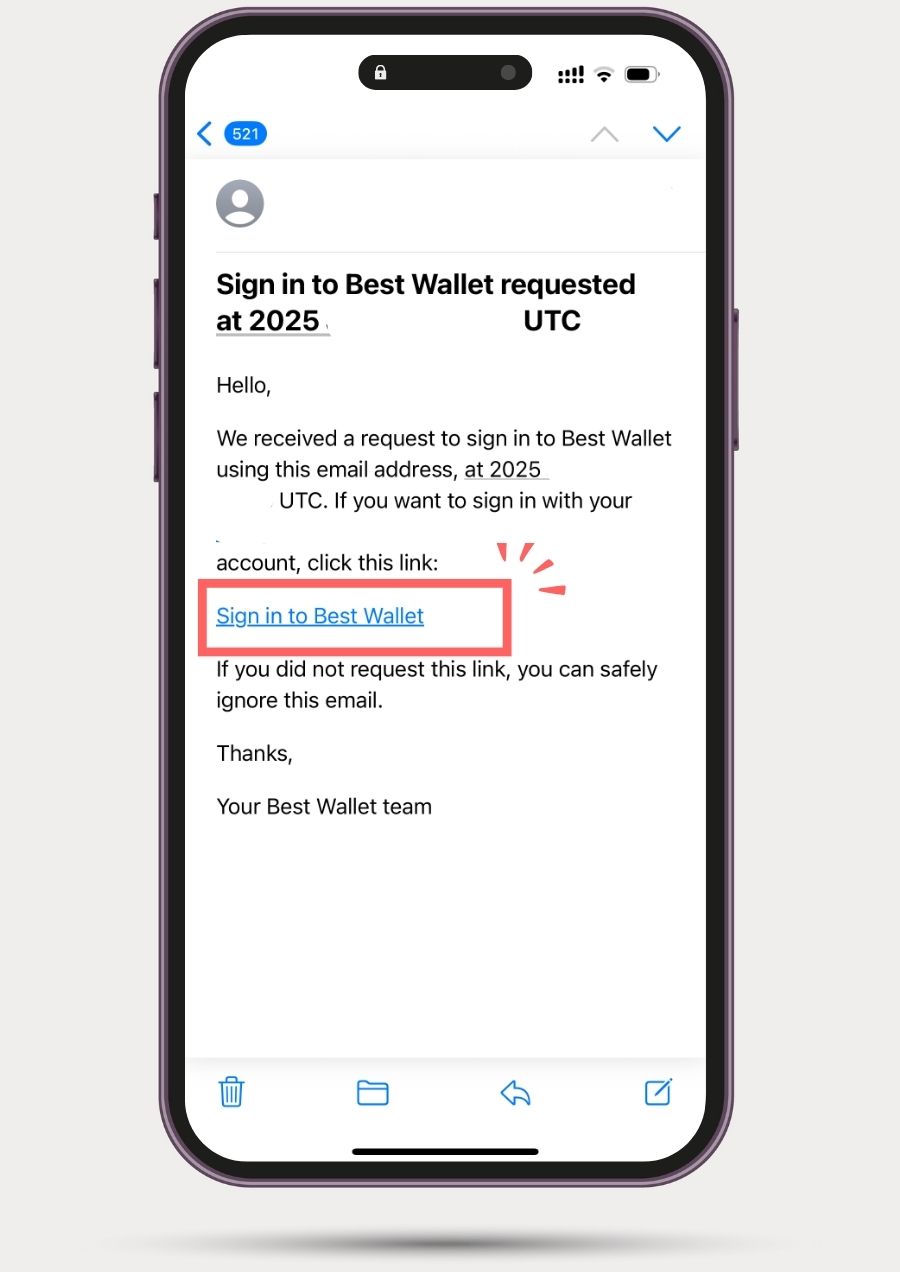
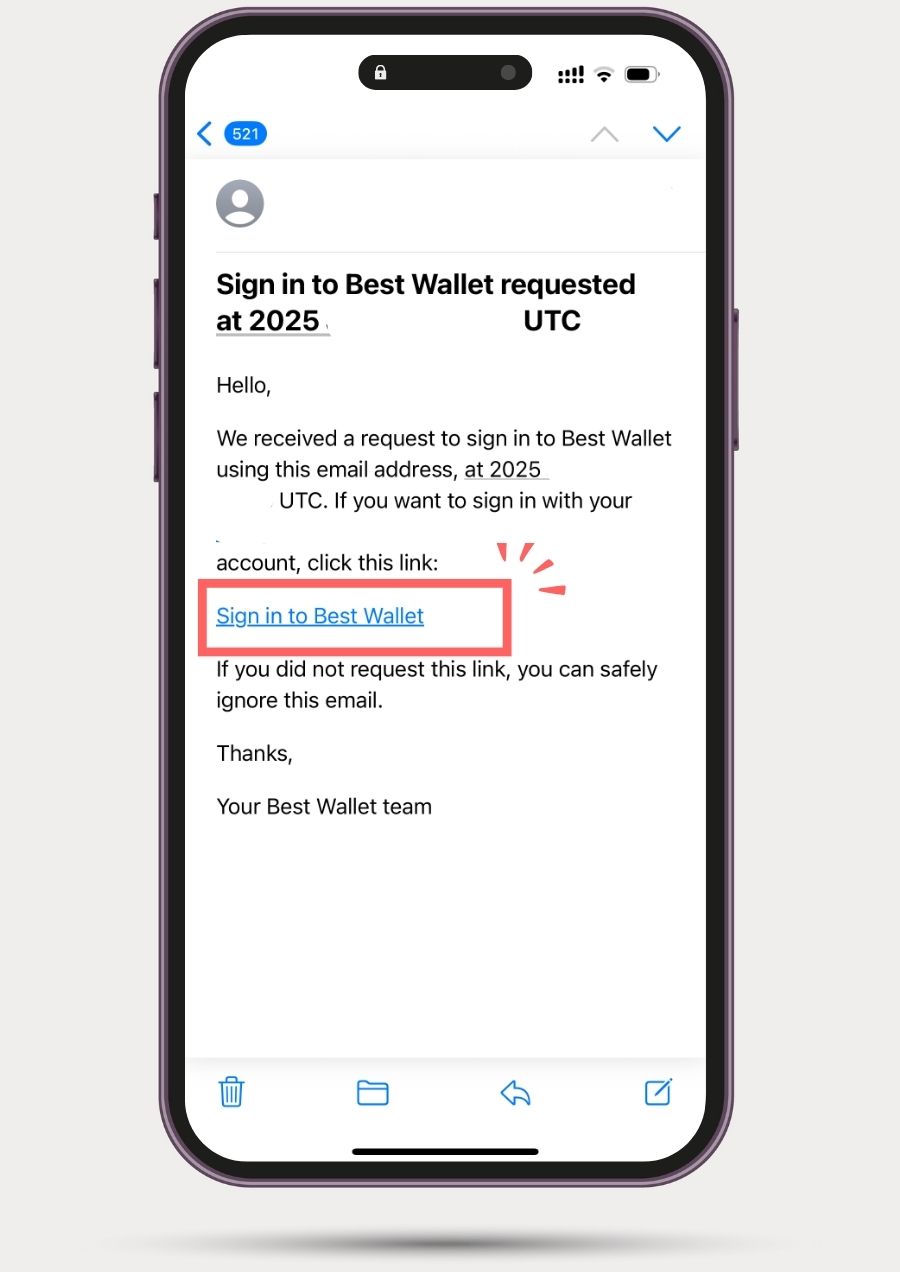
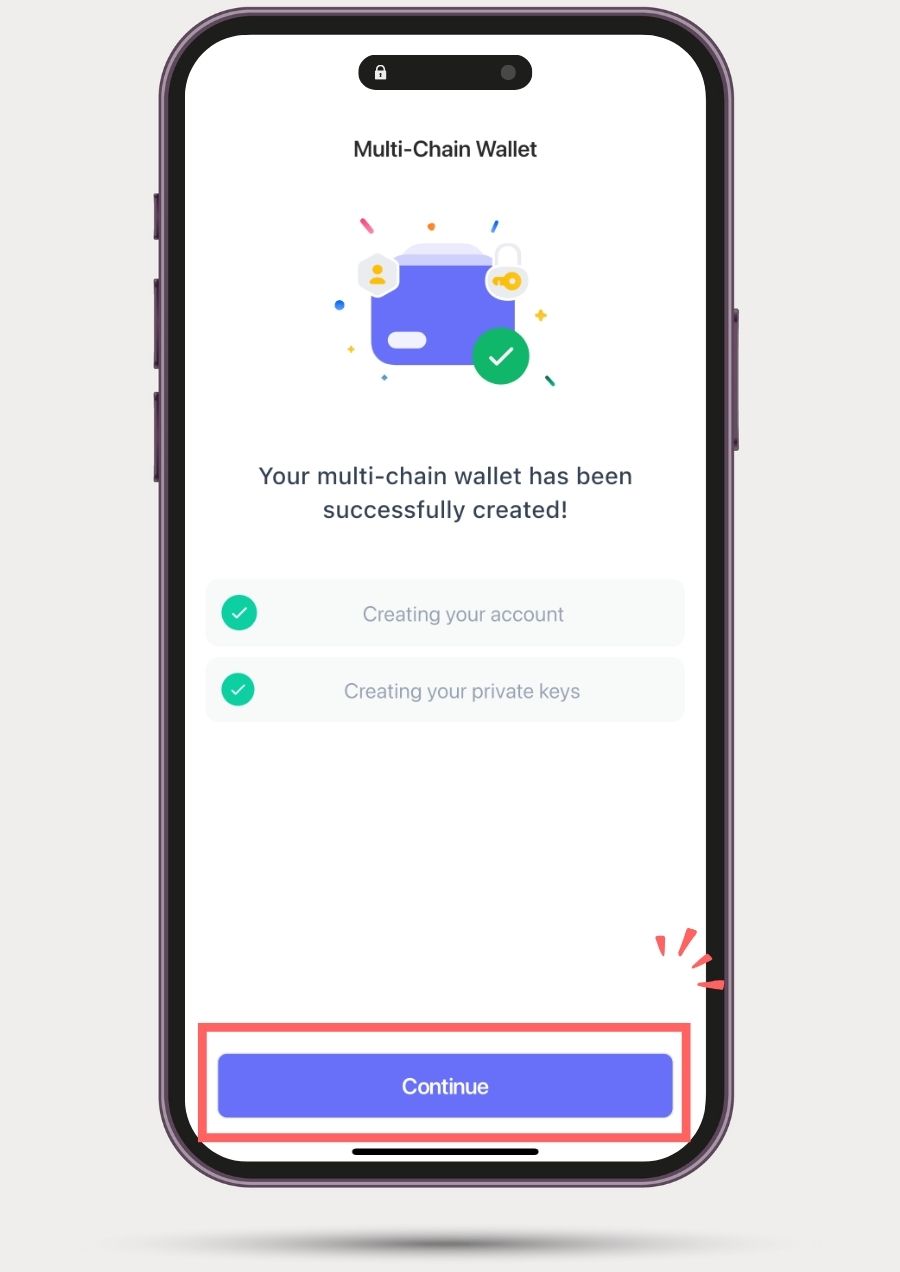
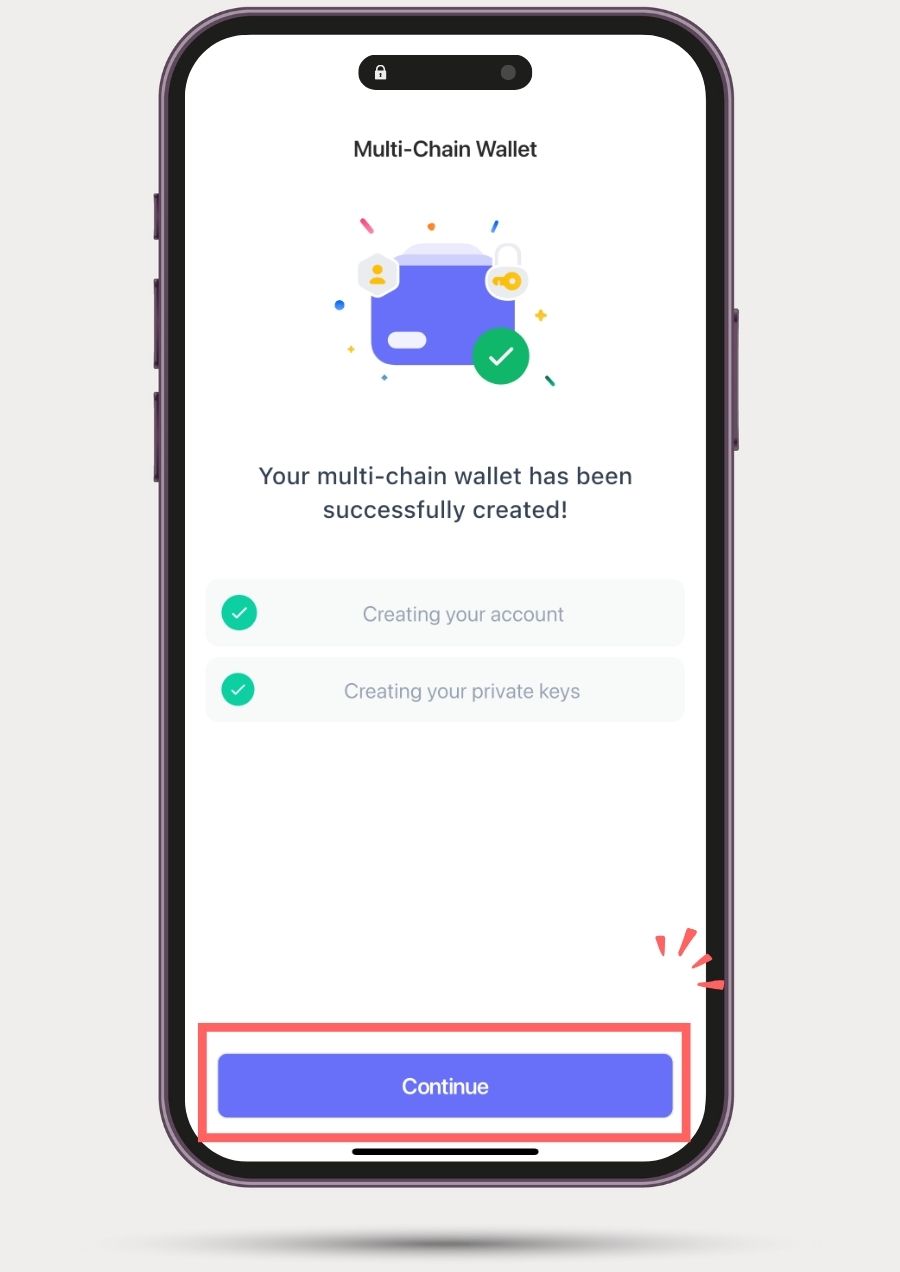
【ステップ3】パスコードの設定



アプリのインストールとアカウント作成が完了したら、セキュリティ設定を忘れずに済ませましょうね!
まずは「Face ID」の設定有無を決定します(iPhoneの場合)。
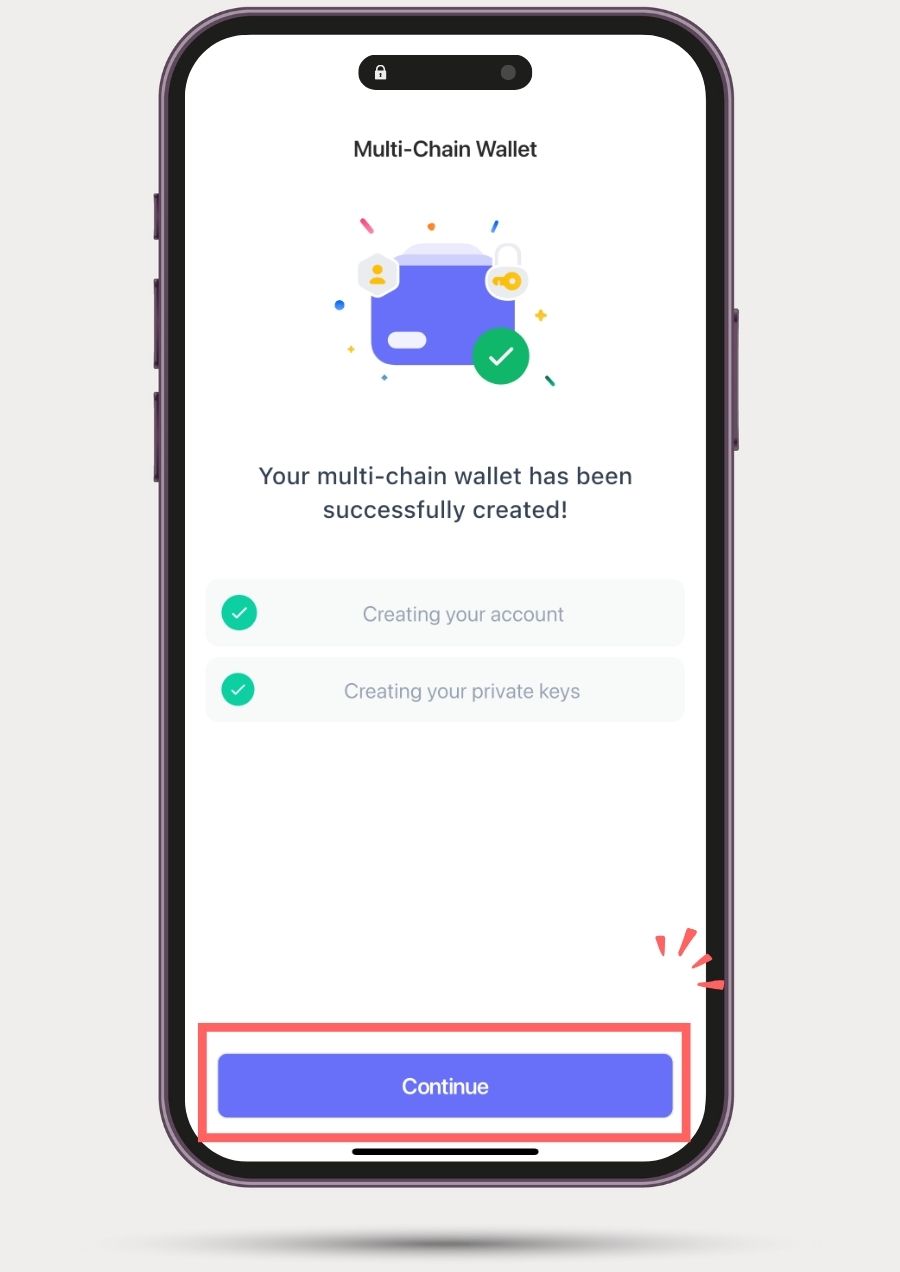
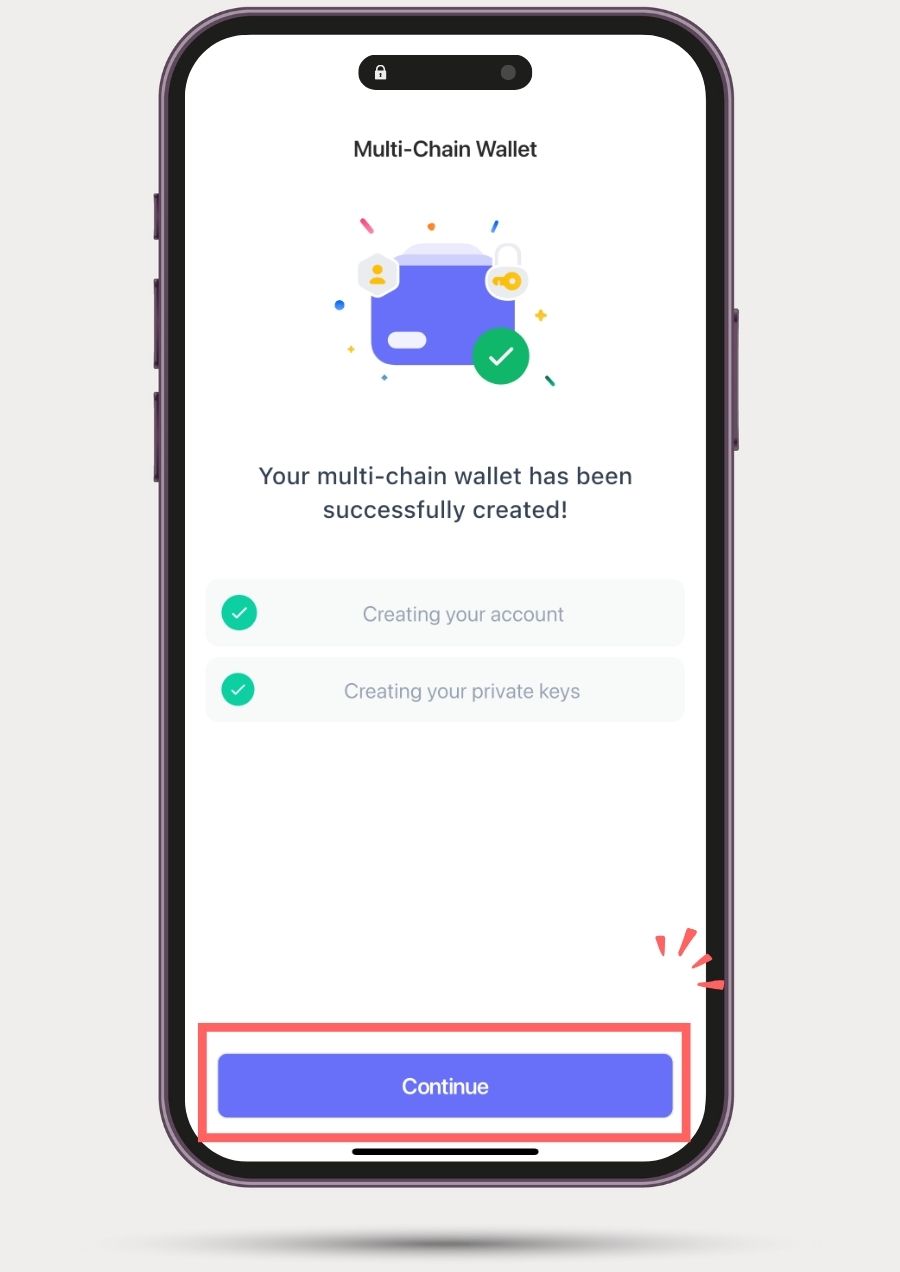
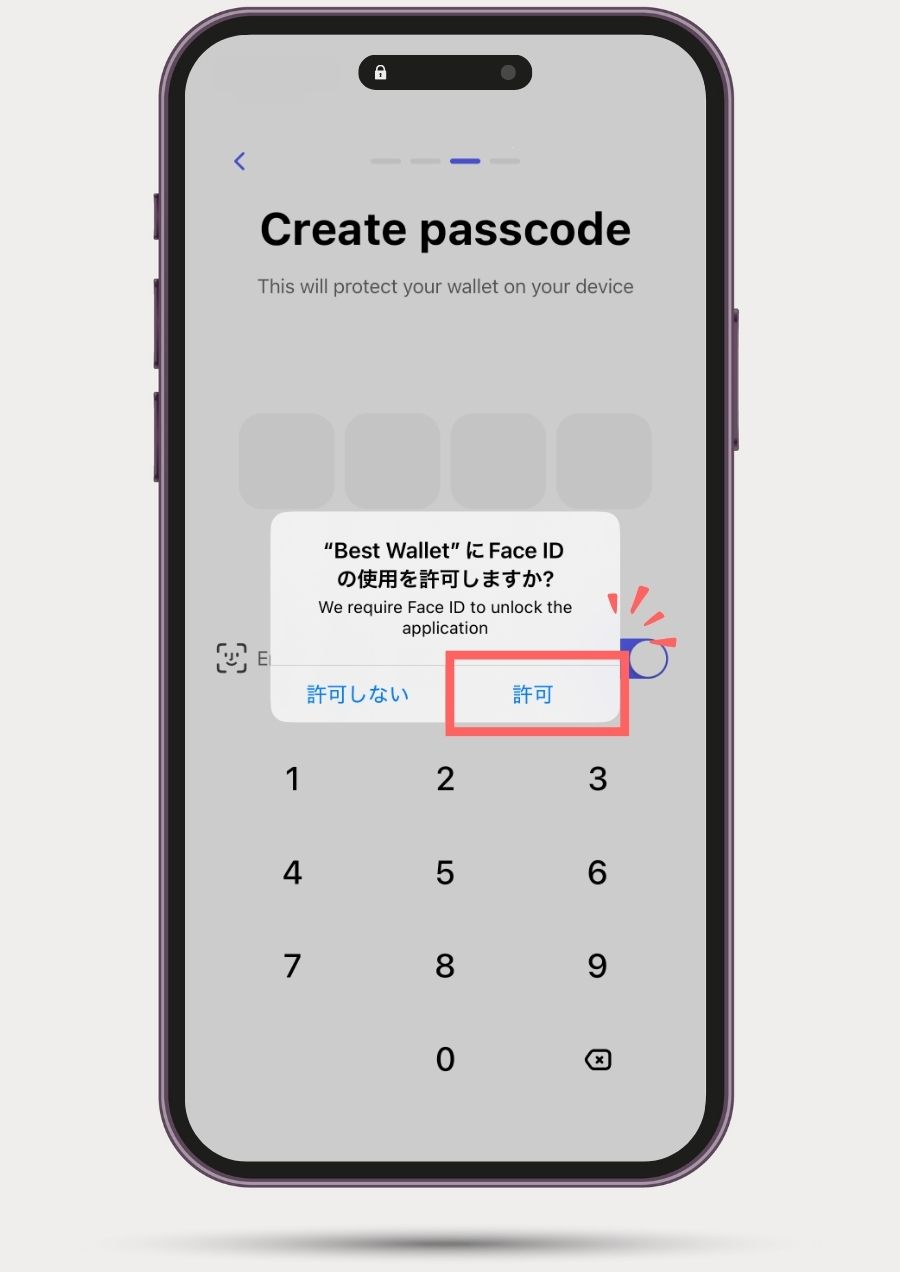
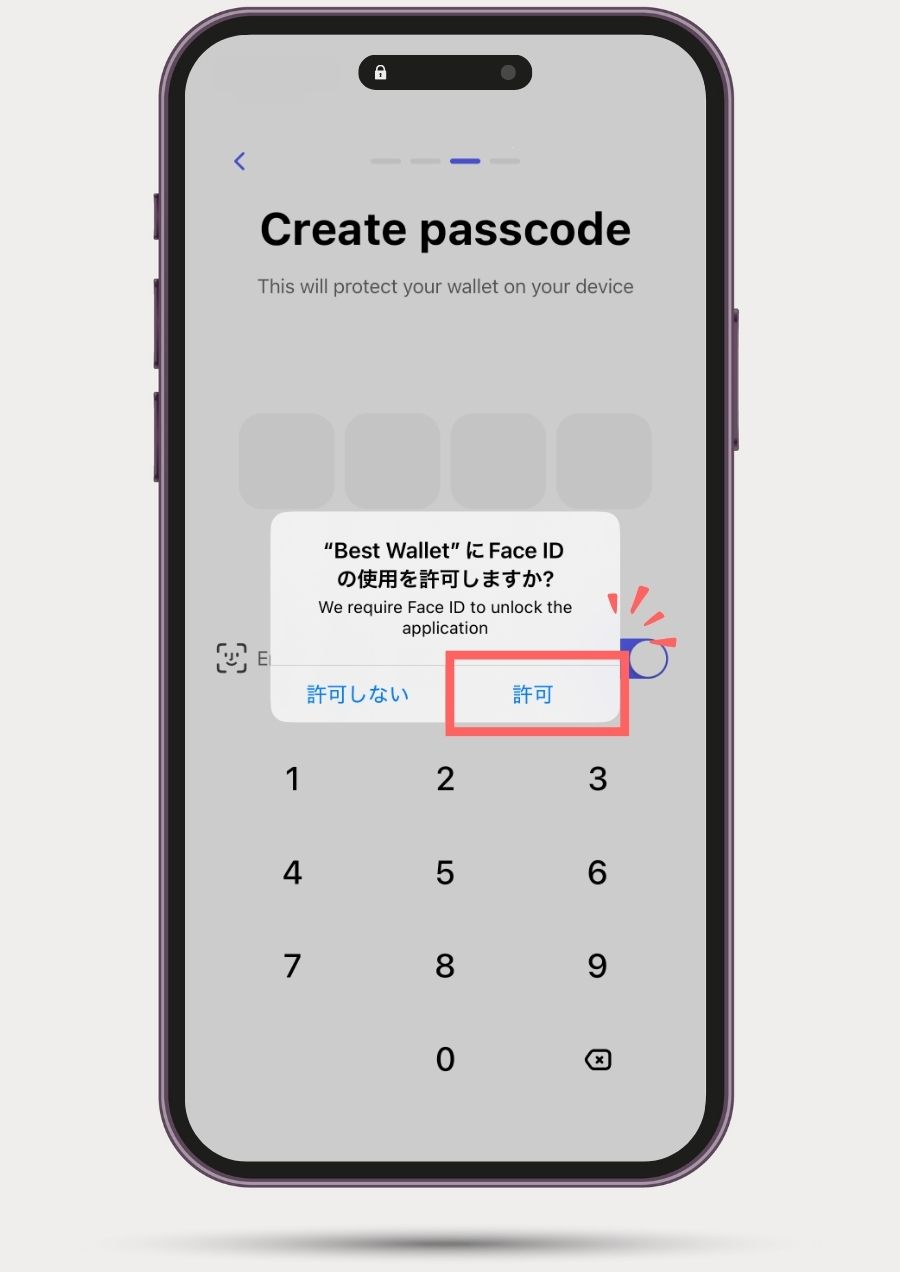
つづいて、4桁のパスコードを設定し、確認のためもう一度パスコードを入力します。
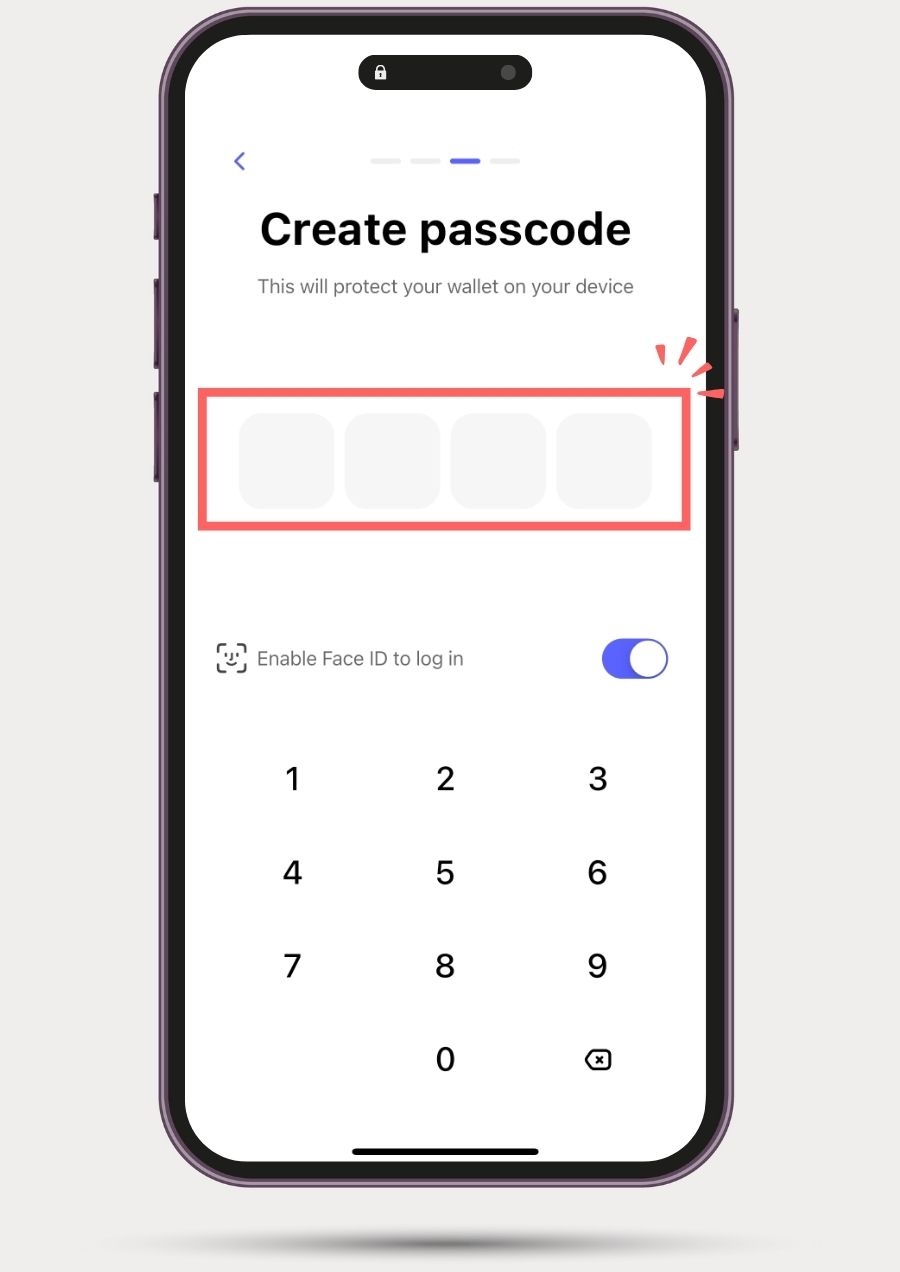
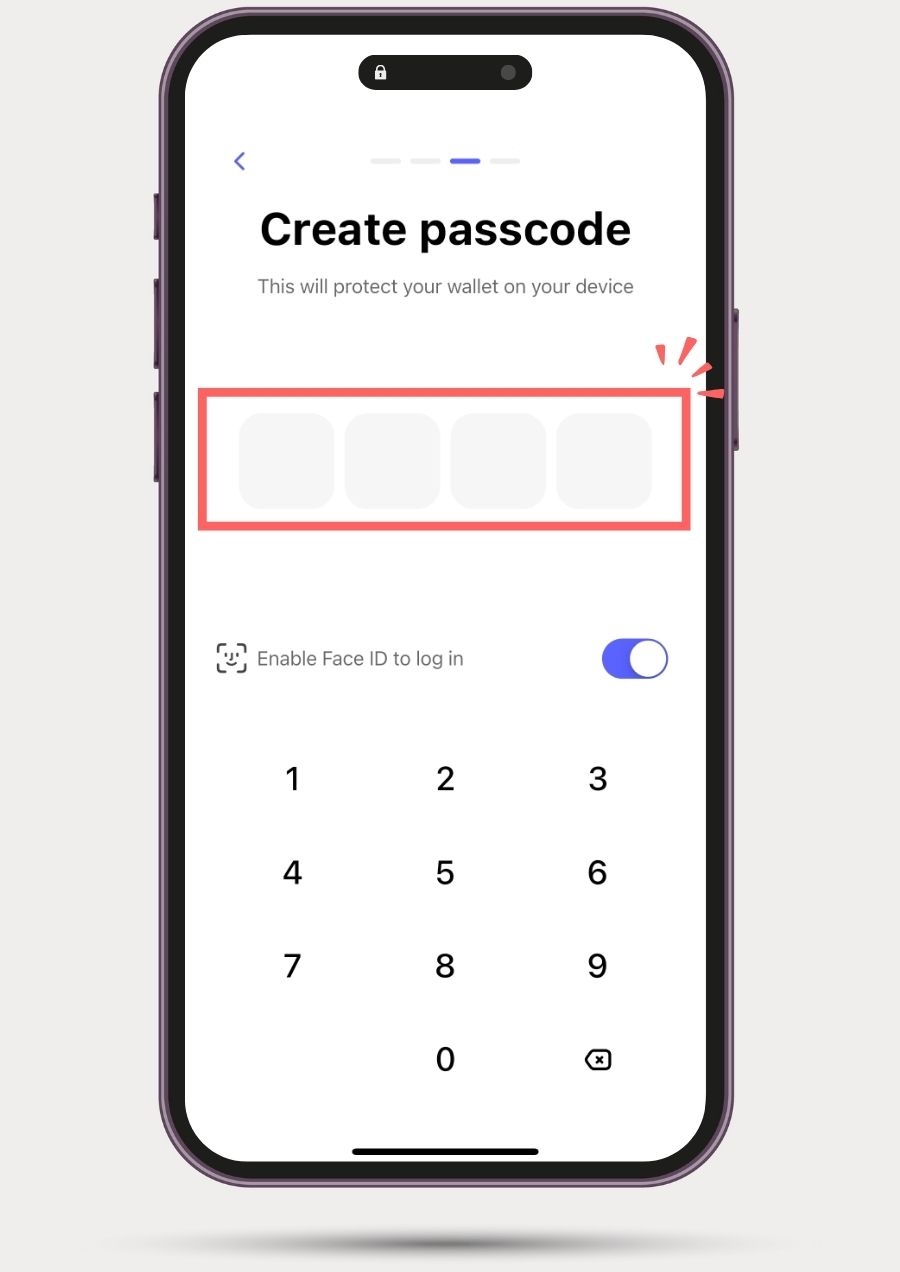
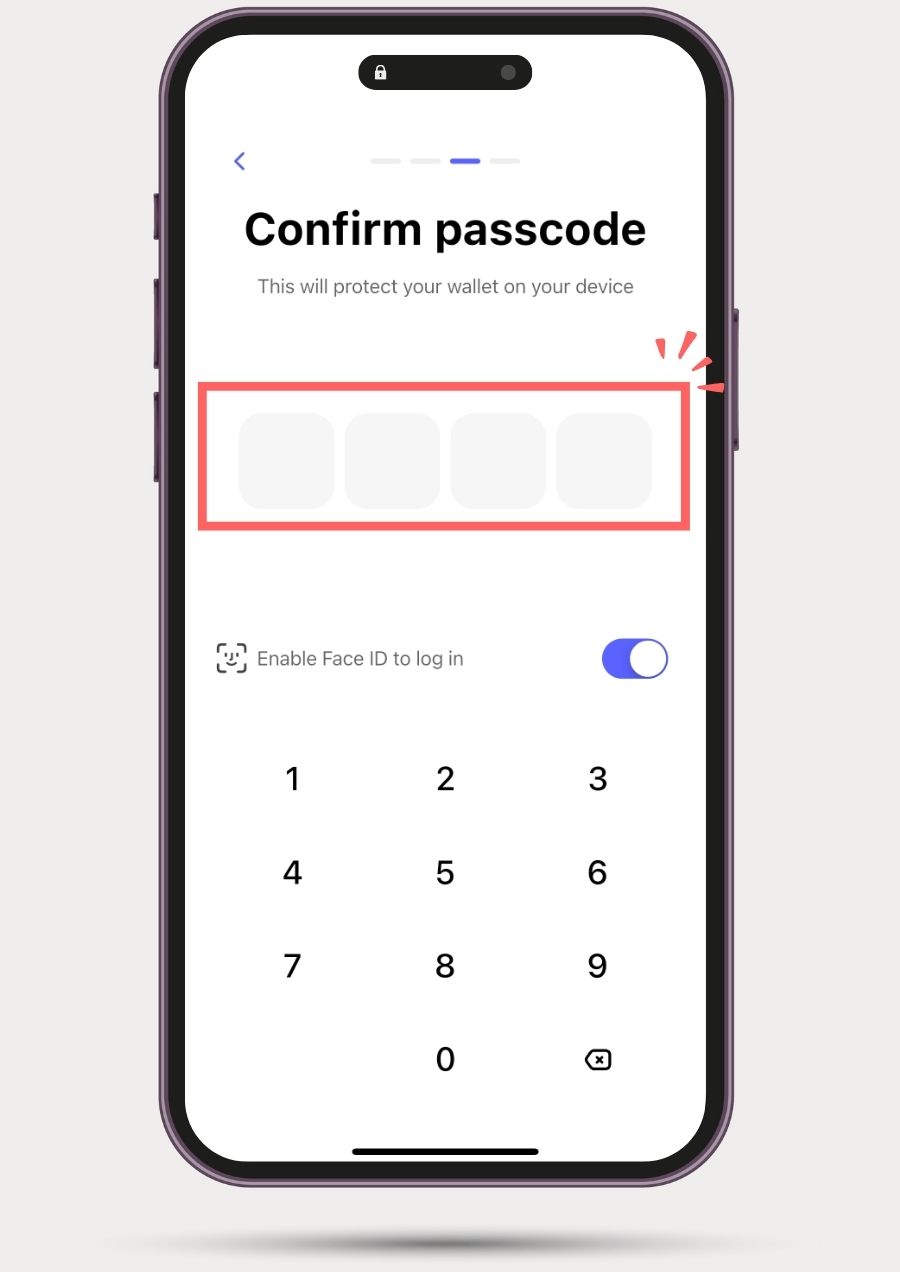
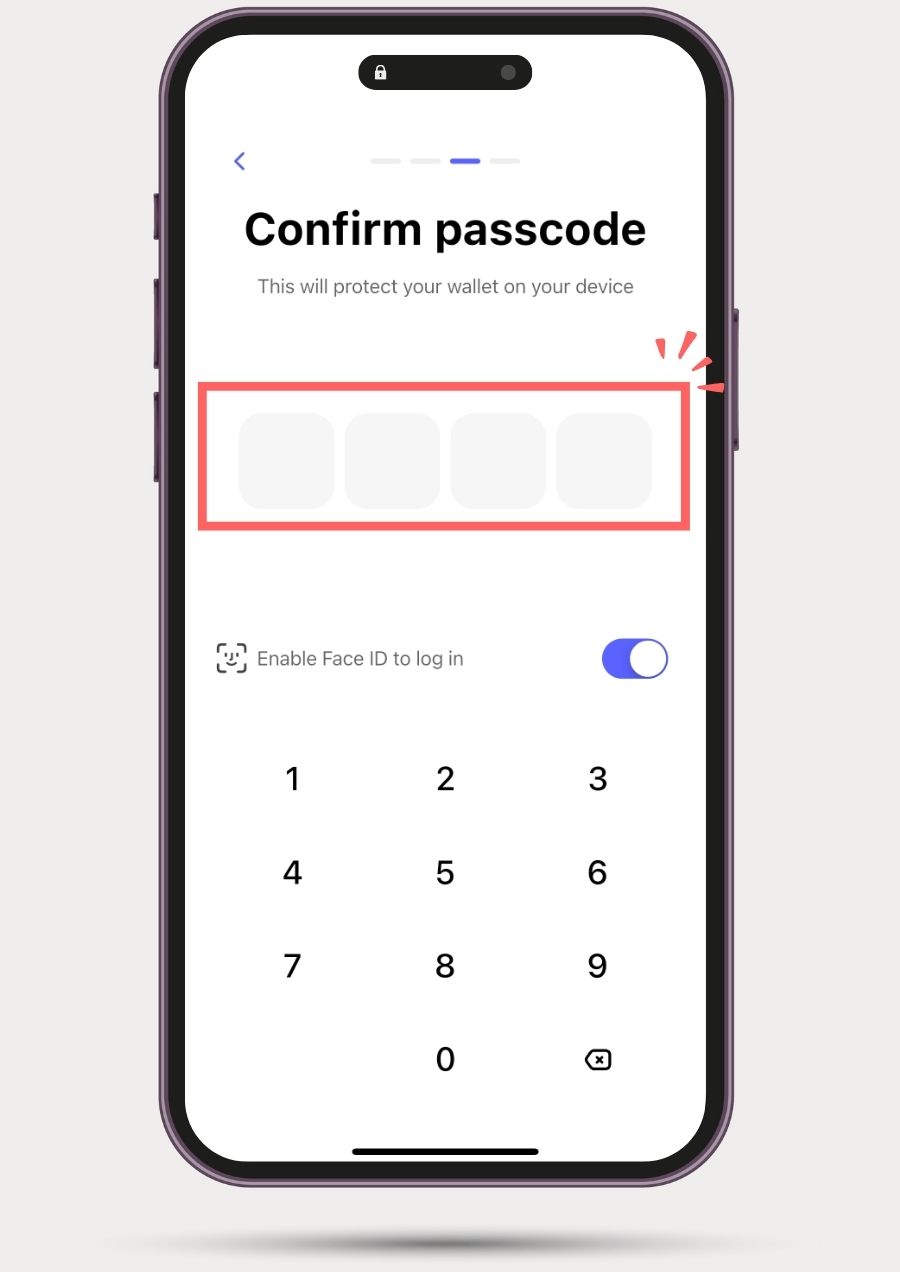
Face IDの設定まで完了すれば、スマートフォンでBest Walletアプリを安心して使えるようになります。
【ステップ4】バックアップ設定



万が一のときに備えて、バックアップ設定も済ませておきましょう!
iPhoneならば「iCloud」、Androidならば「Googleドライブ」上にバックアップを作成できます。
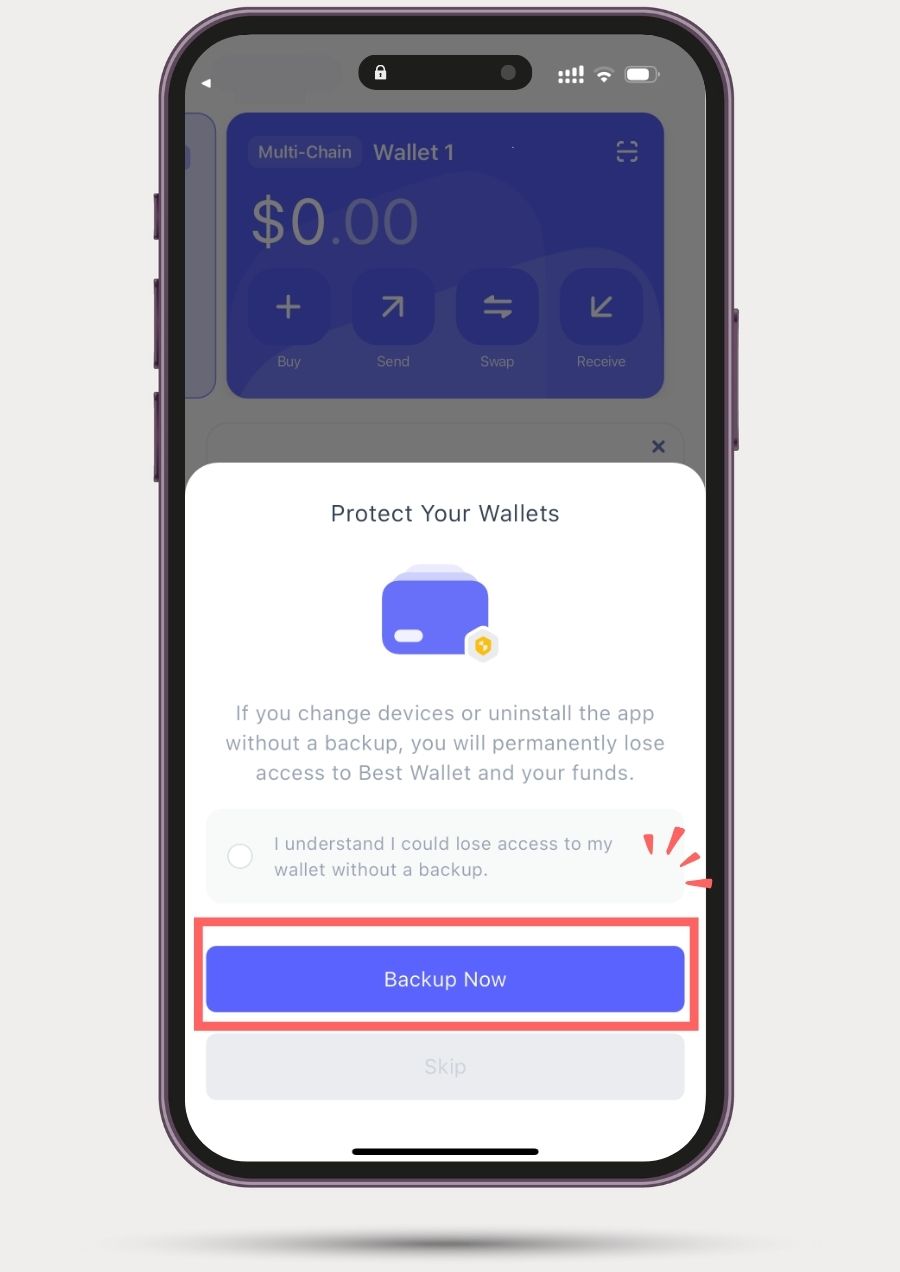
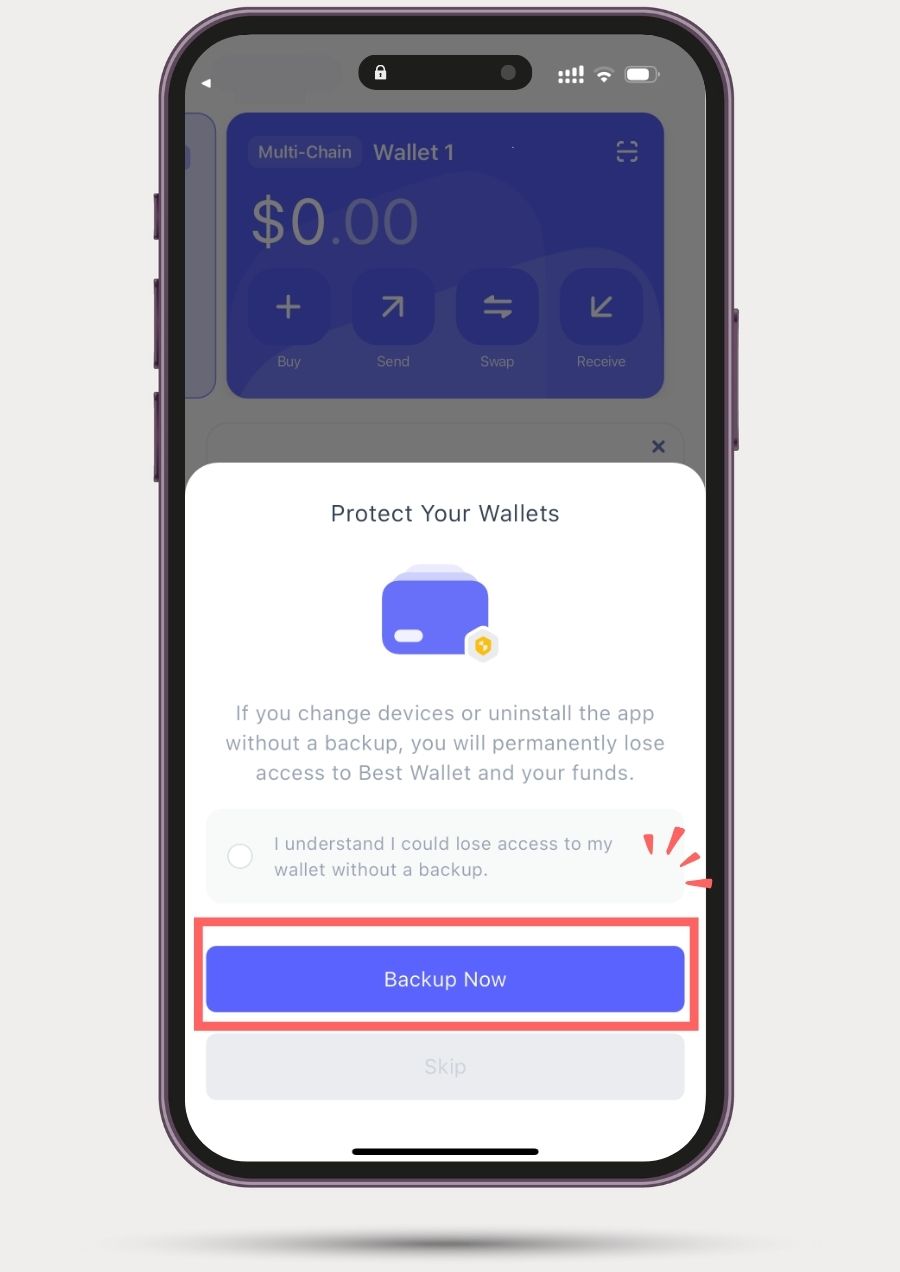
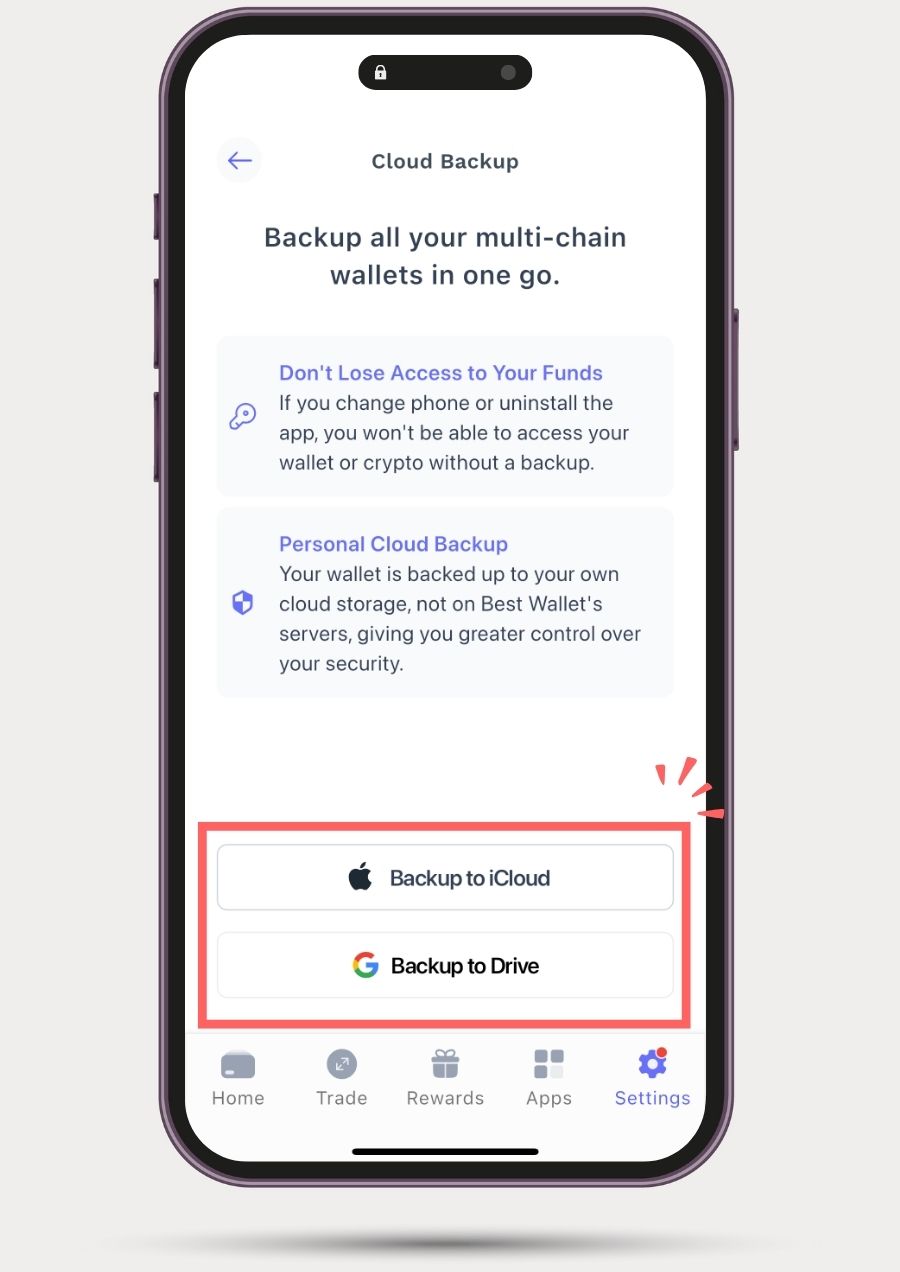
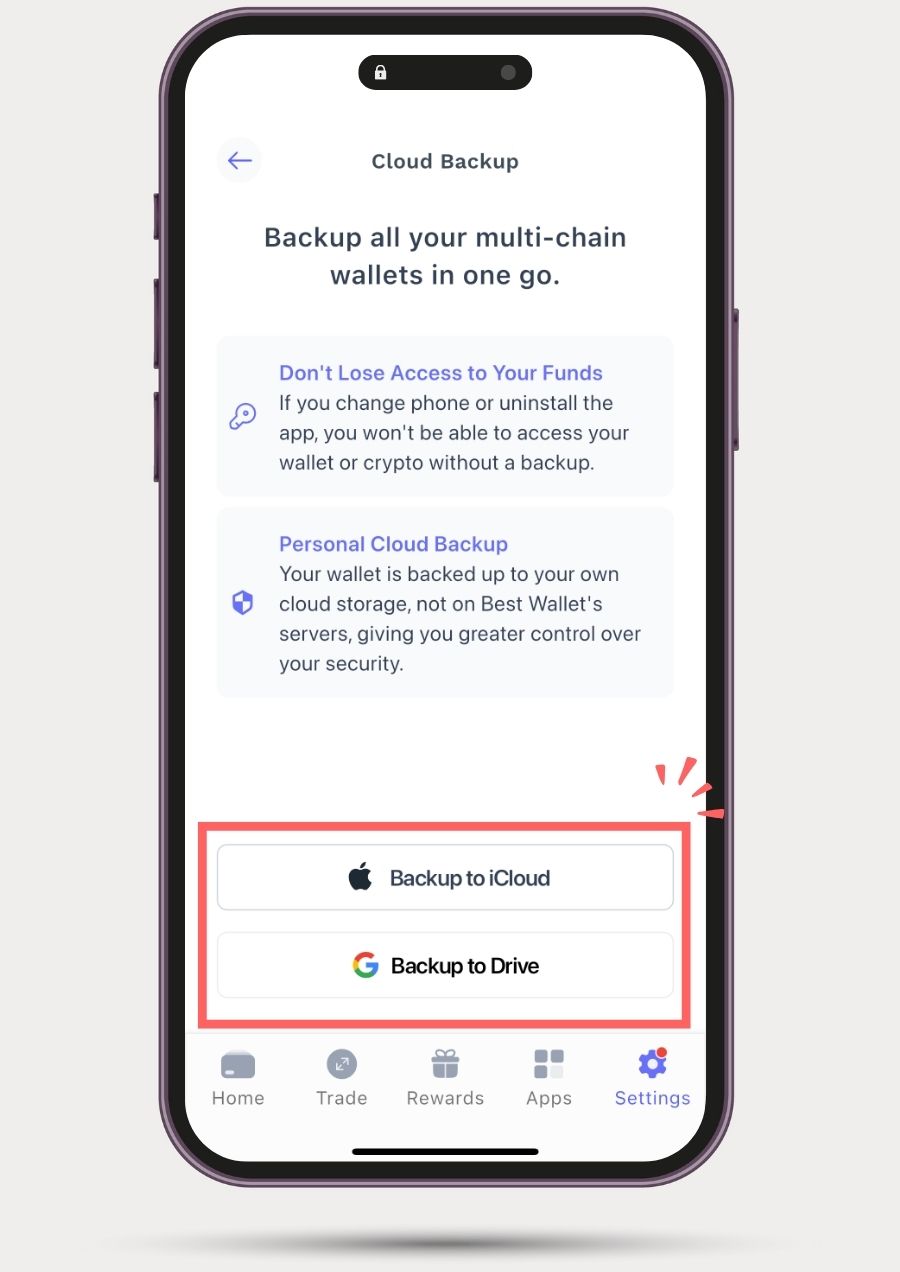
【ステップ5】二段階認証の設定



あともう一歩です!セキュリティを強化するため、かならず二段階認証(2FA)の設定を行いましょう。
Best Walletのアプリを開いたら、[Settings]メニューの[Two-Factor Authentication(2FA)]をタップします。
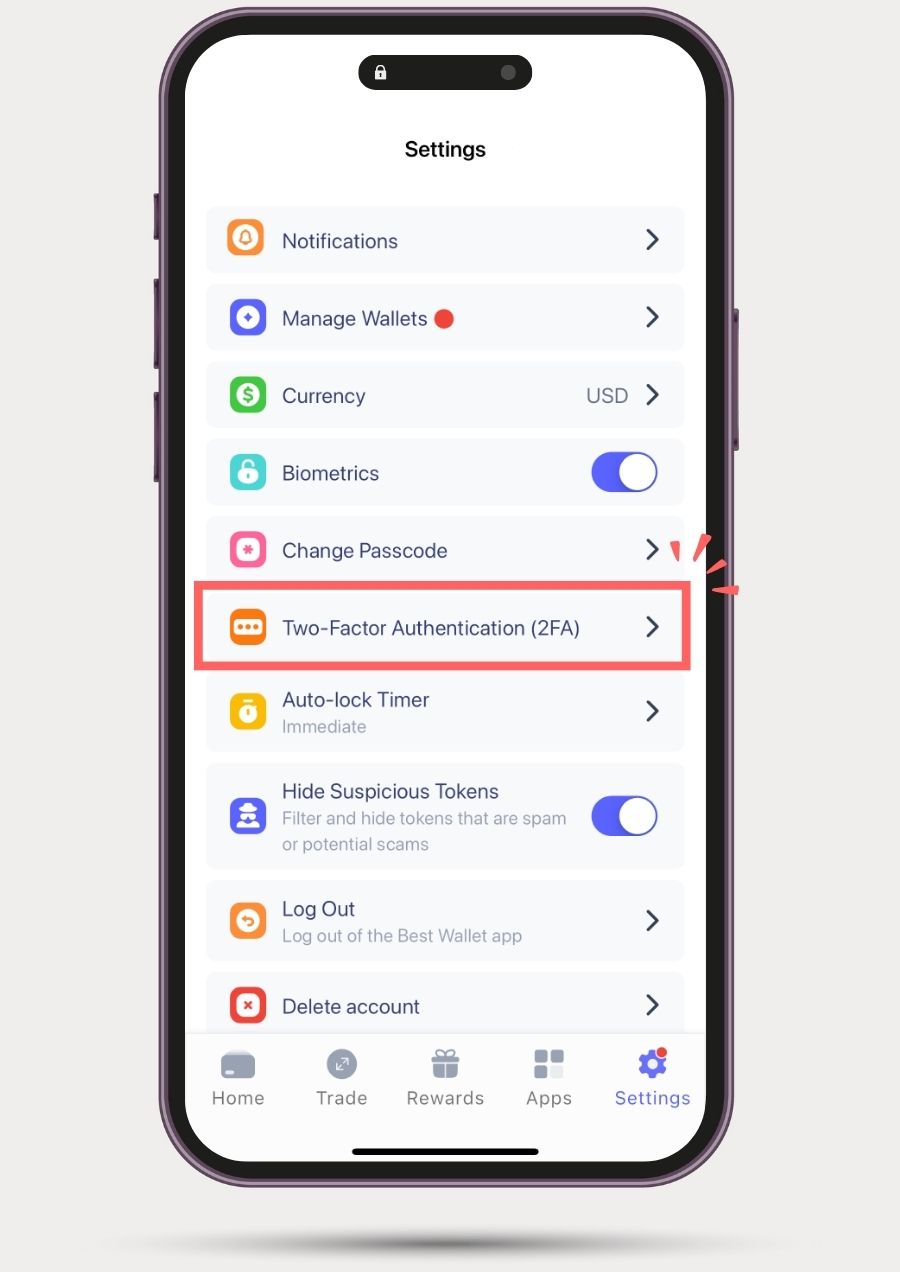
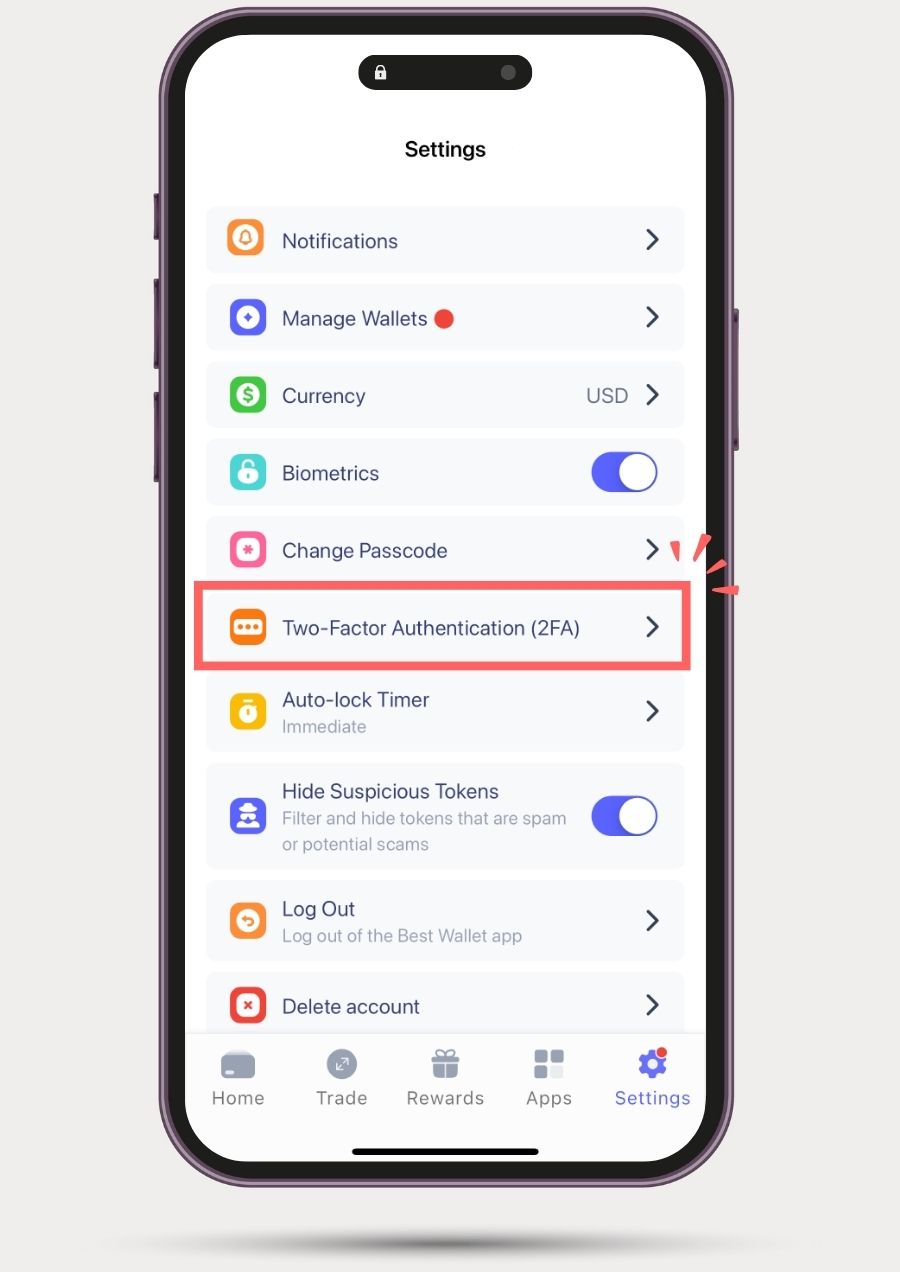
自分の携帯電話番号を登録して、メッセージアプリに届いた6桁の認証番号を入力します。
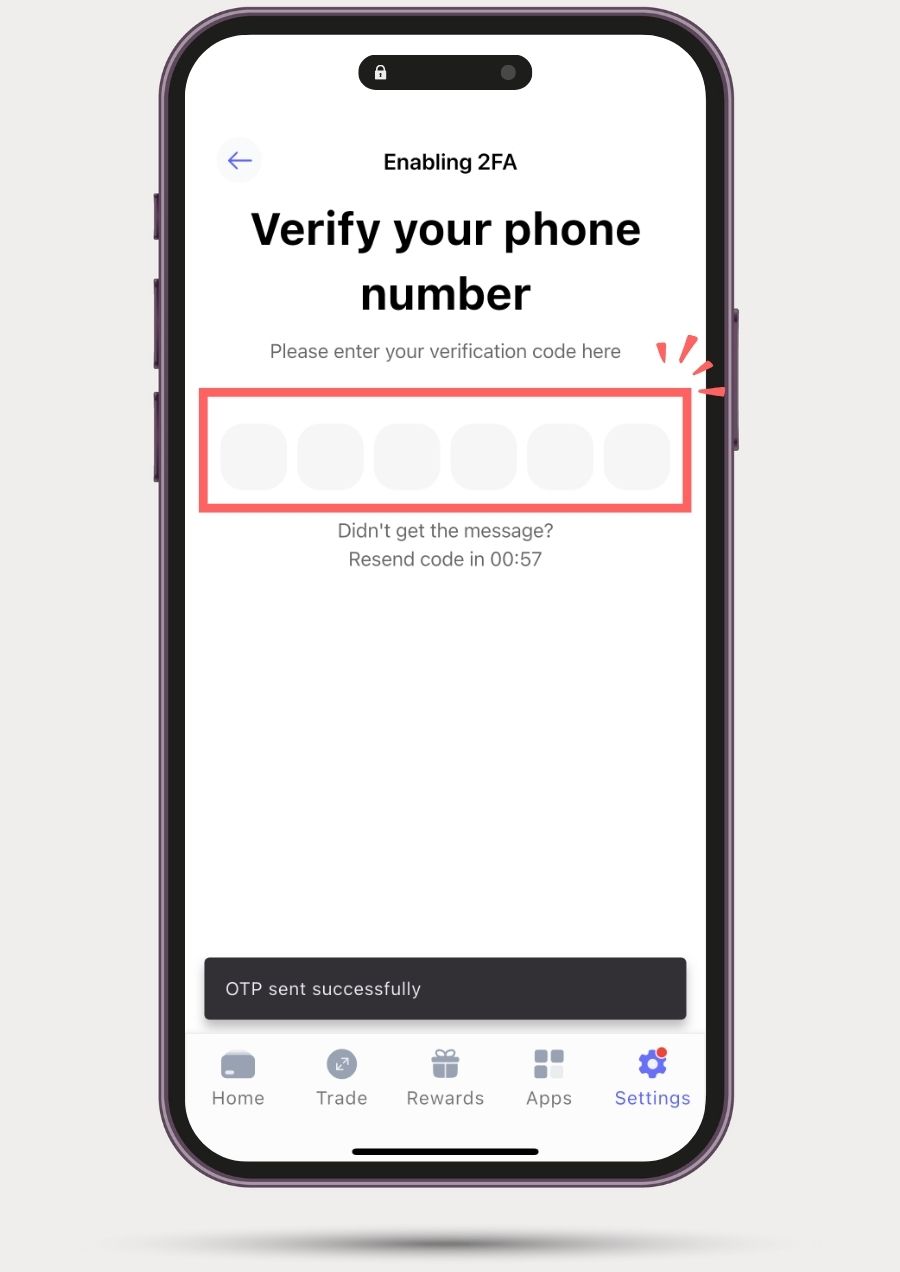
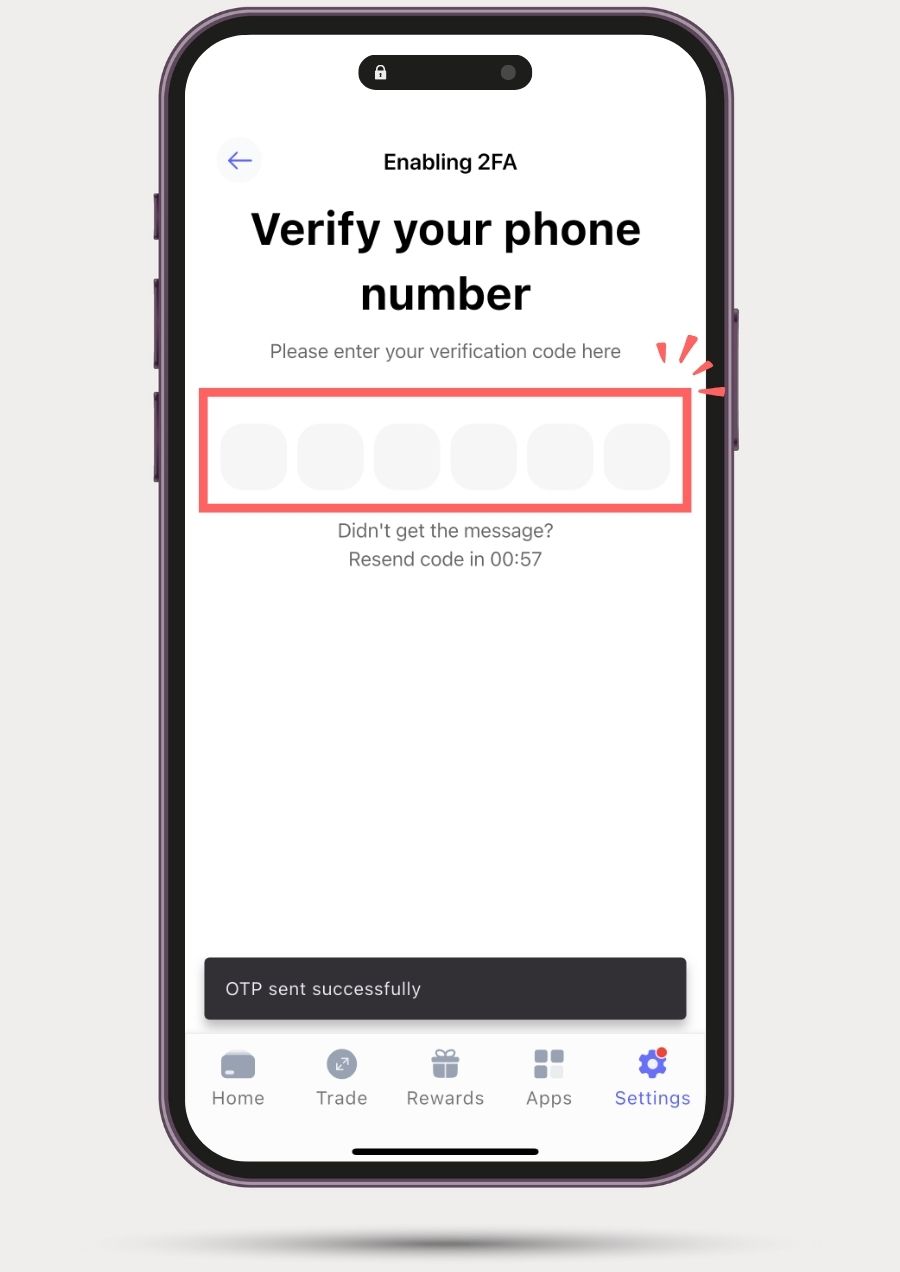
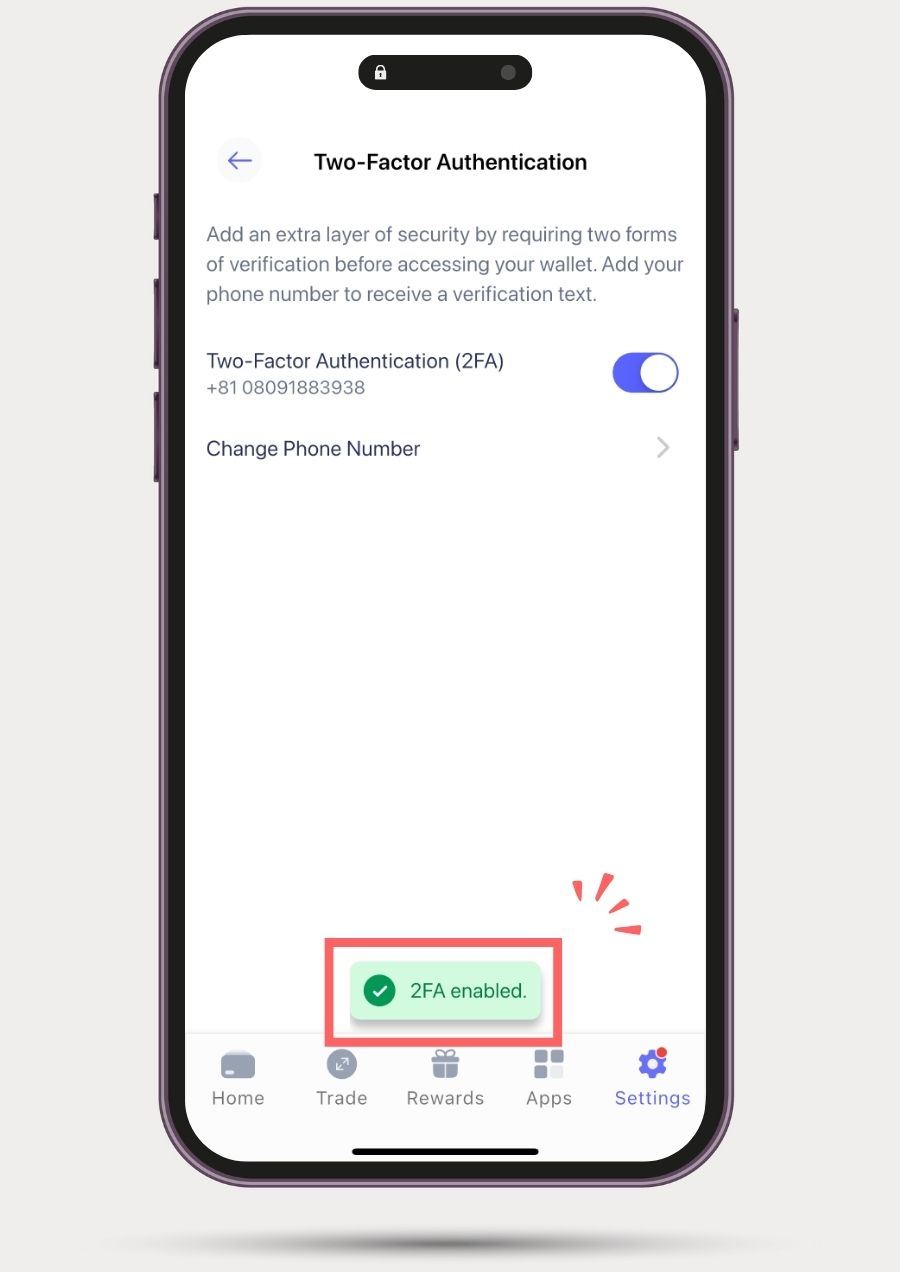
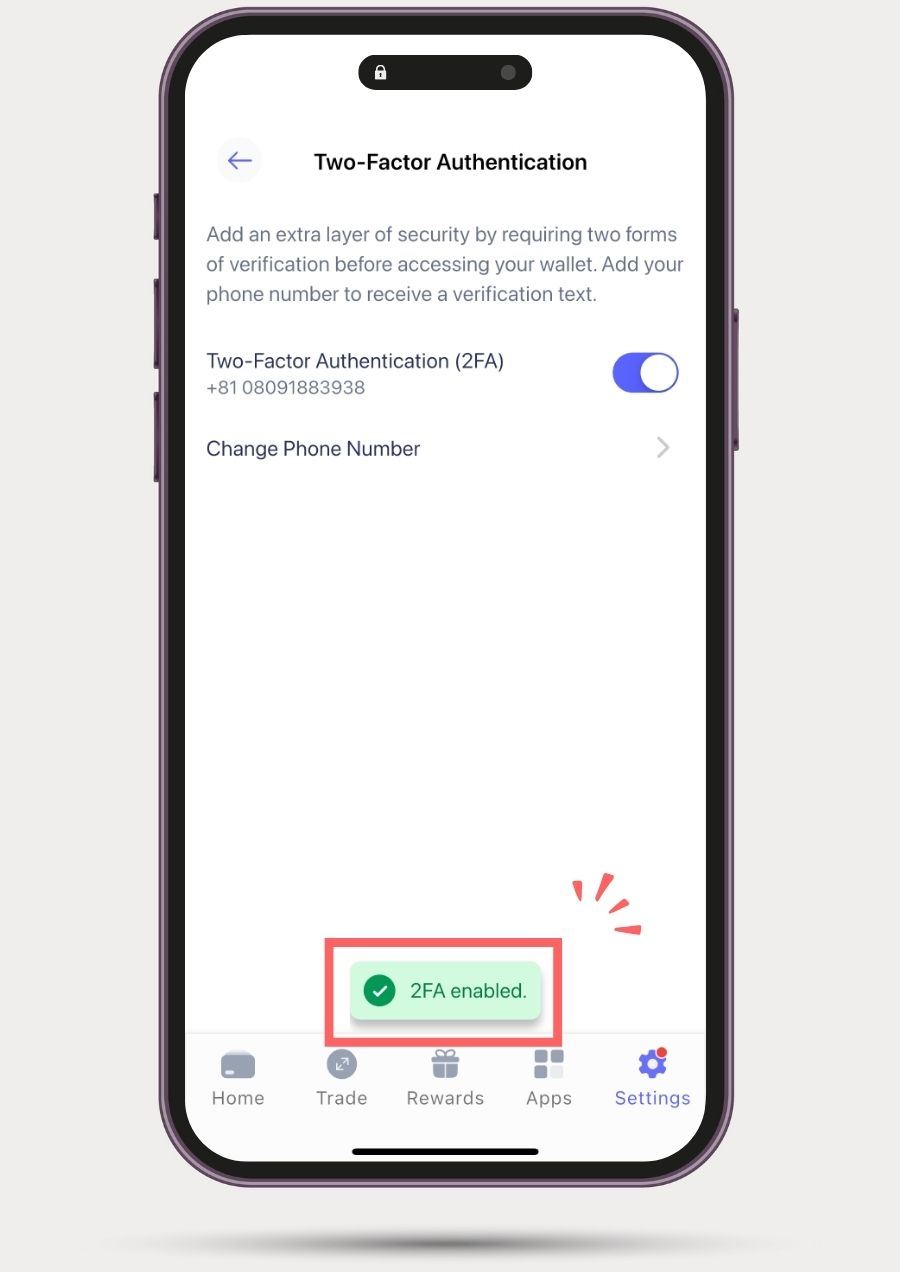
「2FA enabled.」のメッセージが表示されれば二段階認証設定は完了です。
Best Walletの基本的な使い方


続いて、Best Wallet(ベストウォレット)の基本的な使い方を、実際の画面を見ながら解説していきます。
Best Walletでは、仮想通貨の購入、売却、交換、送金といった基本的な取引機能に加え、独自の機能も利用できます。以下に主な取引方法をまとめました。
仮想通貨(暗号資産)の購入
Best Walletアプリ内で簡単に仮想通貨(暗号資産)を購入できます。
以下でBest Walletから仮想通貨(暗号資産)を購入する方法を解説しますが、初心者ならばまずは「GMOコイン」や「SBI VCトレード」、「コインチェック」いった大手国内取引所で購入するのがオススメです。



ここからはBest Walletで仮想通貨(暗号資産)を購入する方法を解説します。
ここではビットコイン(BTC)の購入手順を説明していきます。
アプリの「ホーム」メニューから[購入]をタップし、購入する銘柄を選びます。
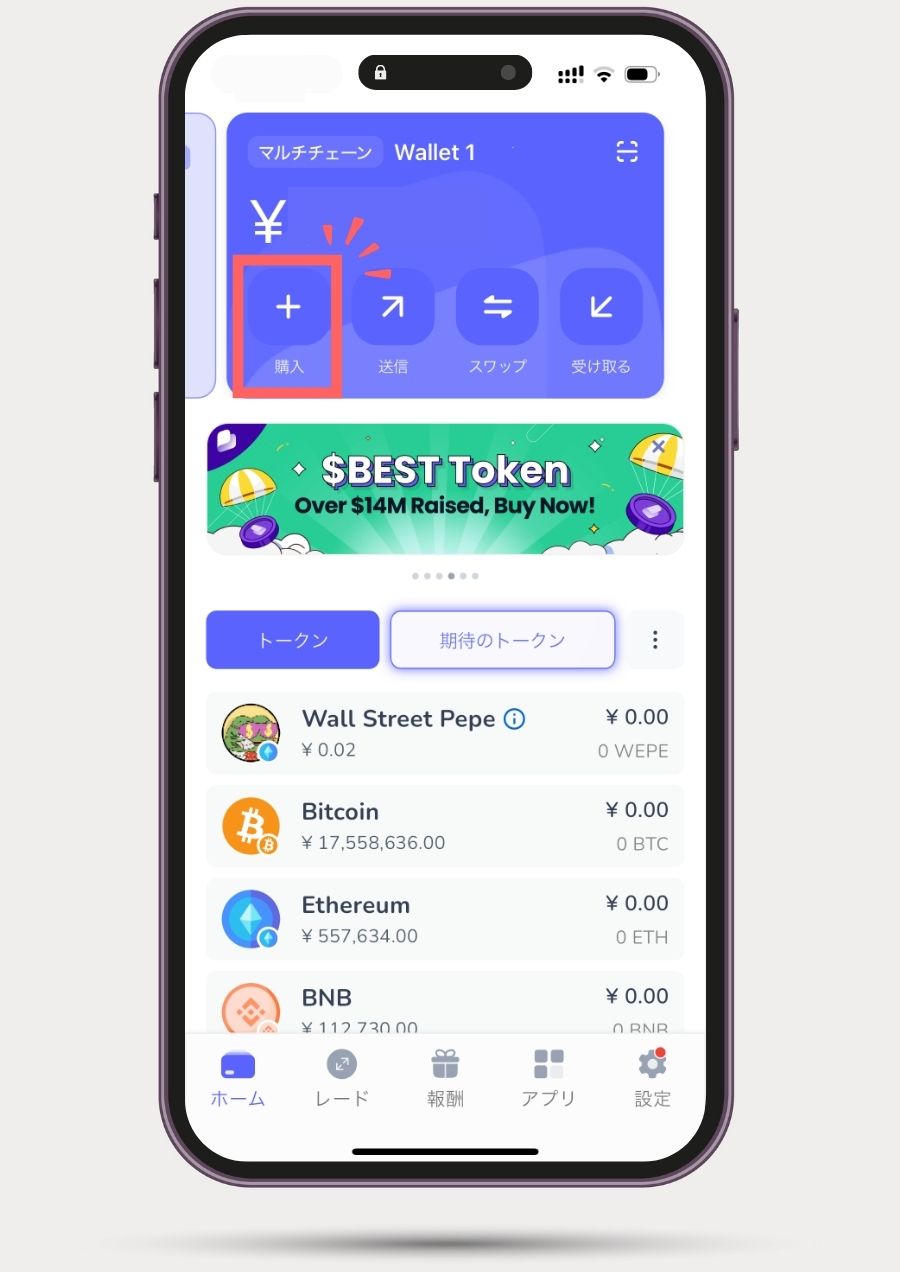
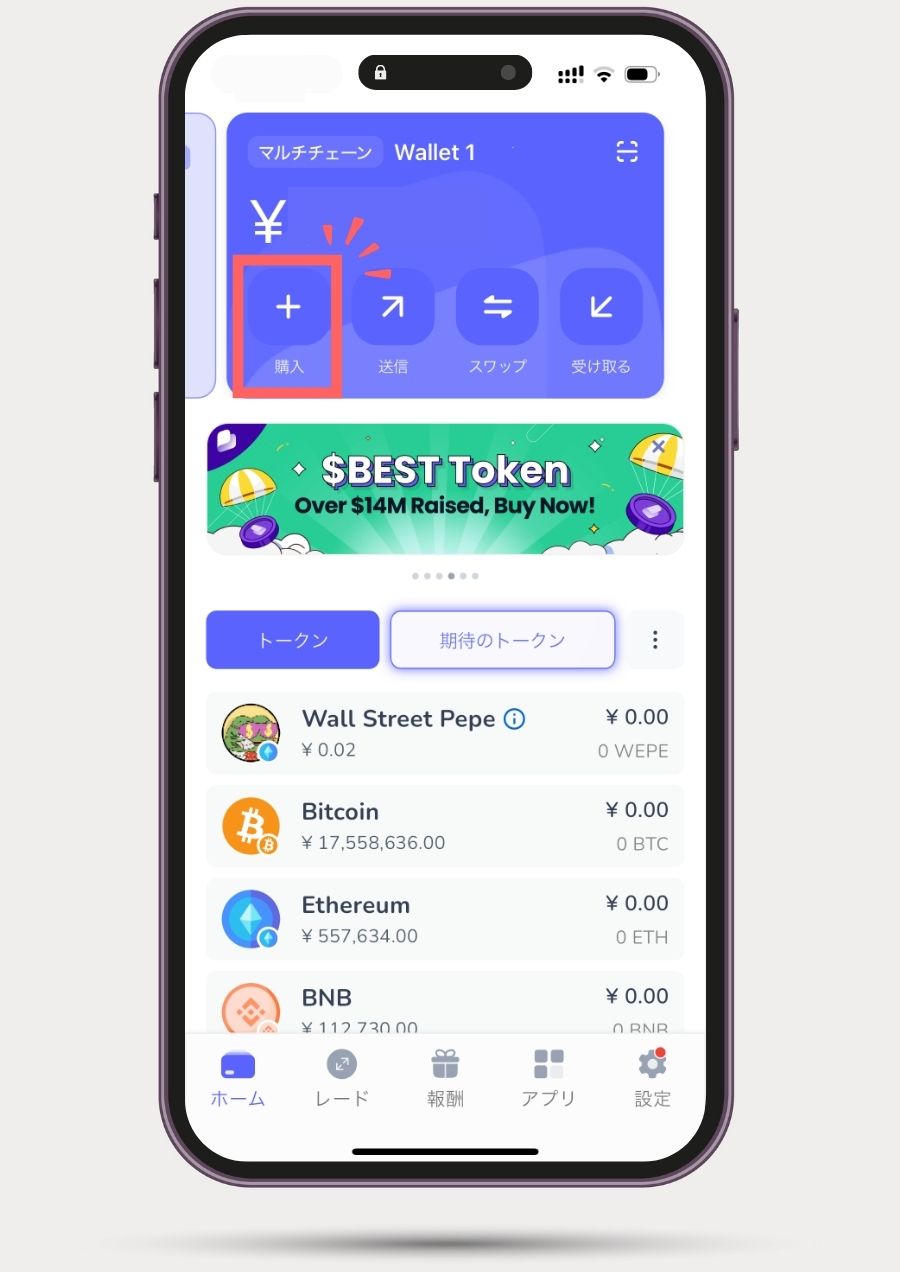
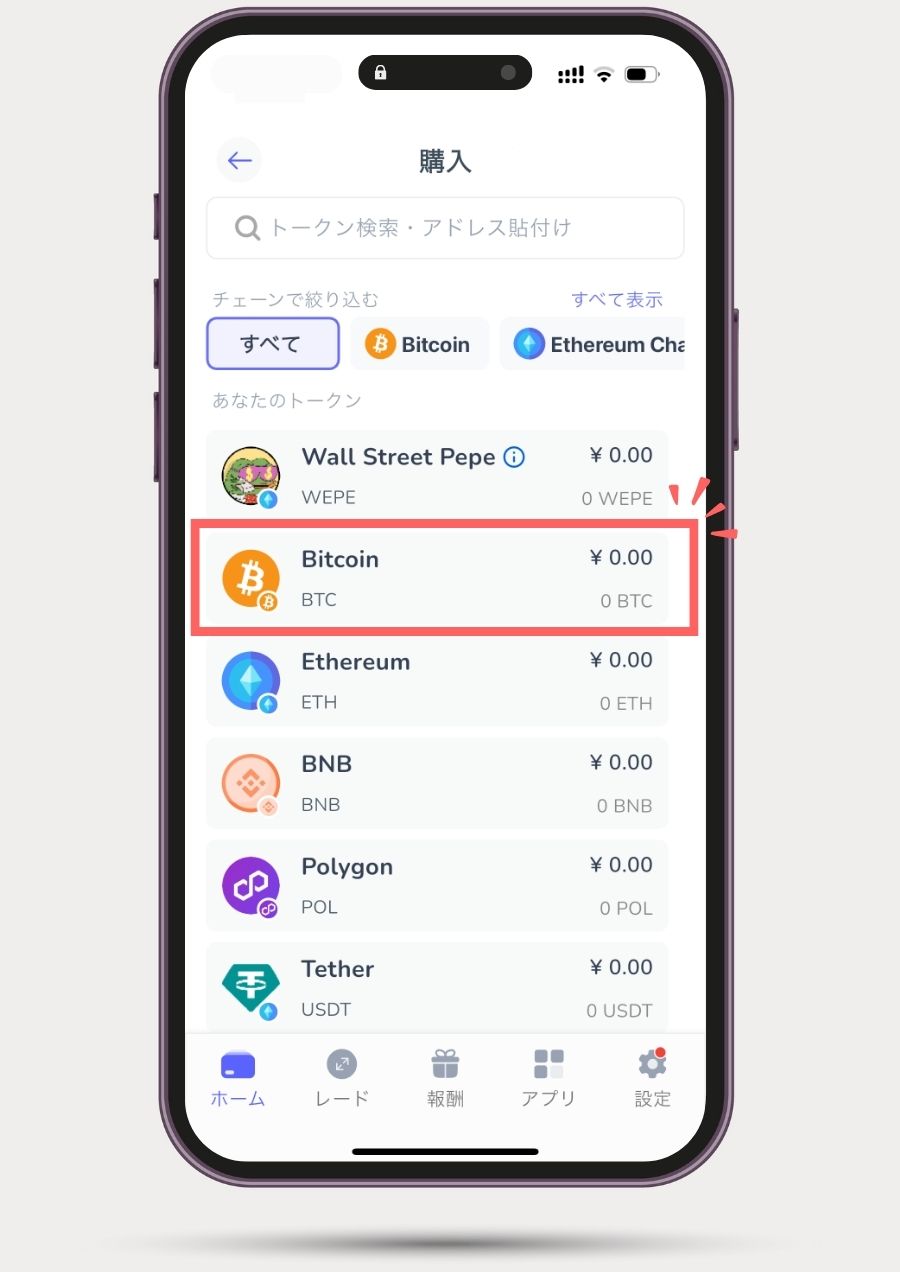
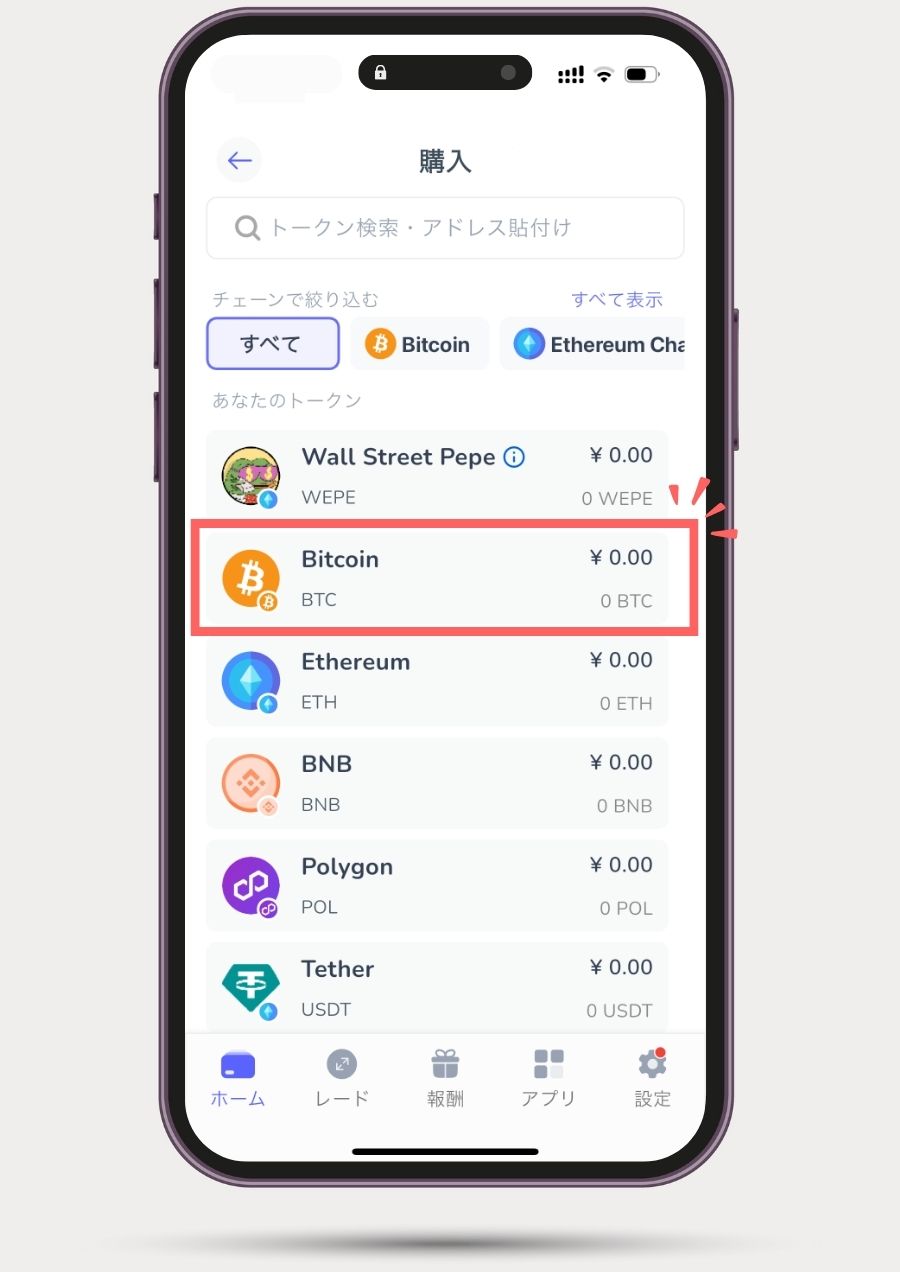
つづいて、購入金額と支払方法を選択します。



ただし、このあと本人確認等の手続きが必要となるため、面倒な人や不安な人は、国内取引所で購入する方が安心でしょう。
iPhoneアプリを利用している場合、Best Walletでは「Apple Pay」での決済を推奨しています。
[Buy BTC]をタップしましょう。
金融庁認可済みの暗号資産(仮想通貨)取引所では、クレジットカード決済は原則、禁止されています。クレジットカード決済が可能な取引所は金融庁に認可されていない海外取引所である点はあらかじめ理解しておきましょう。
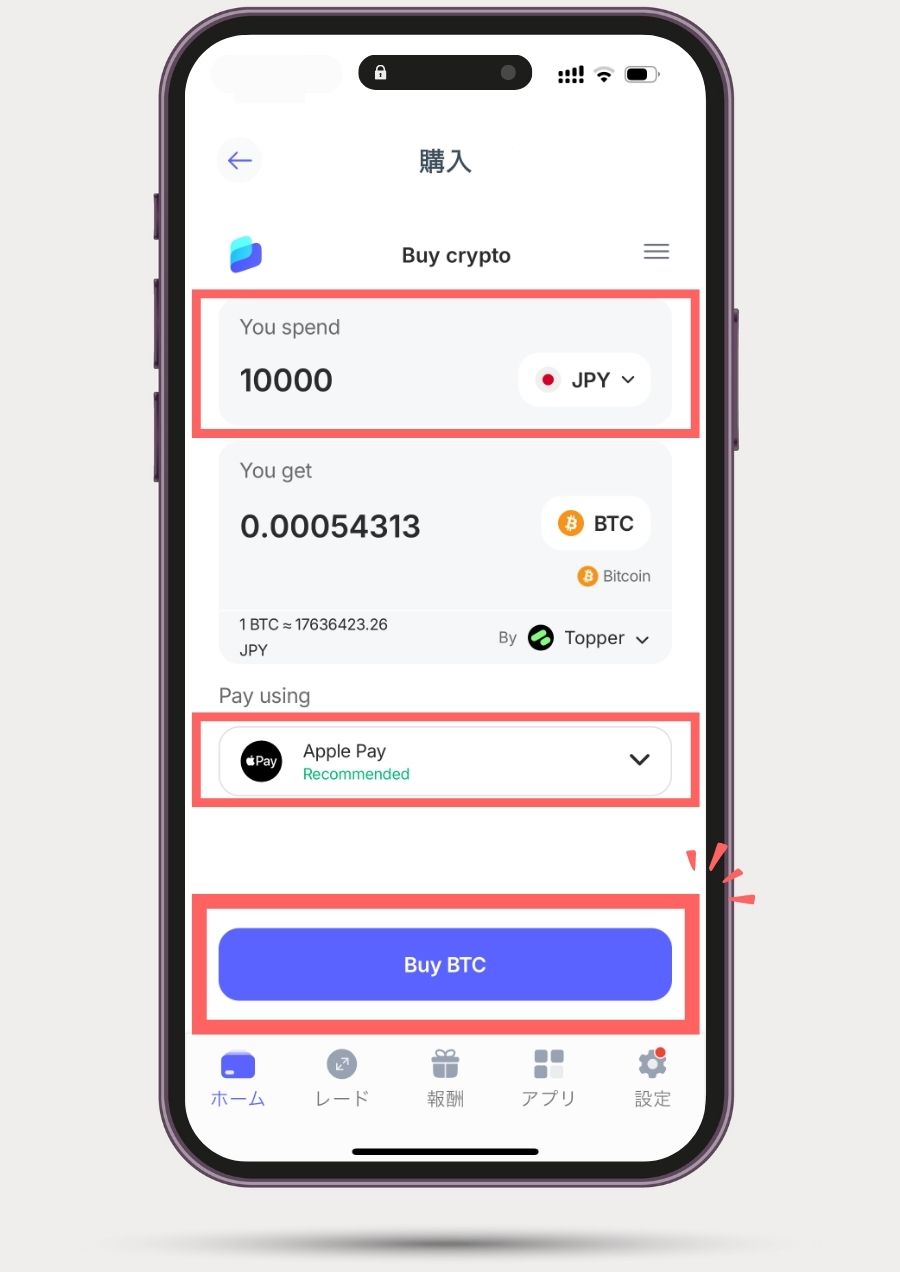
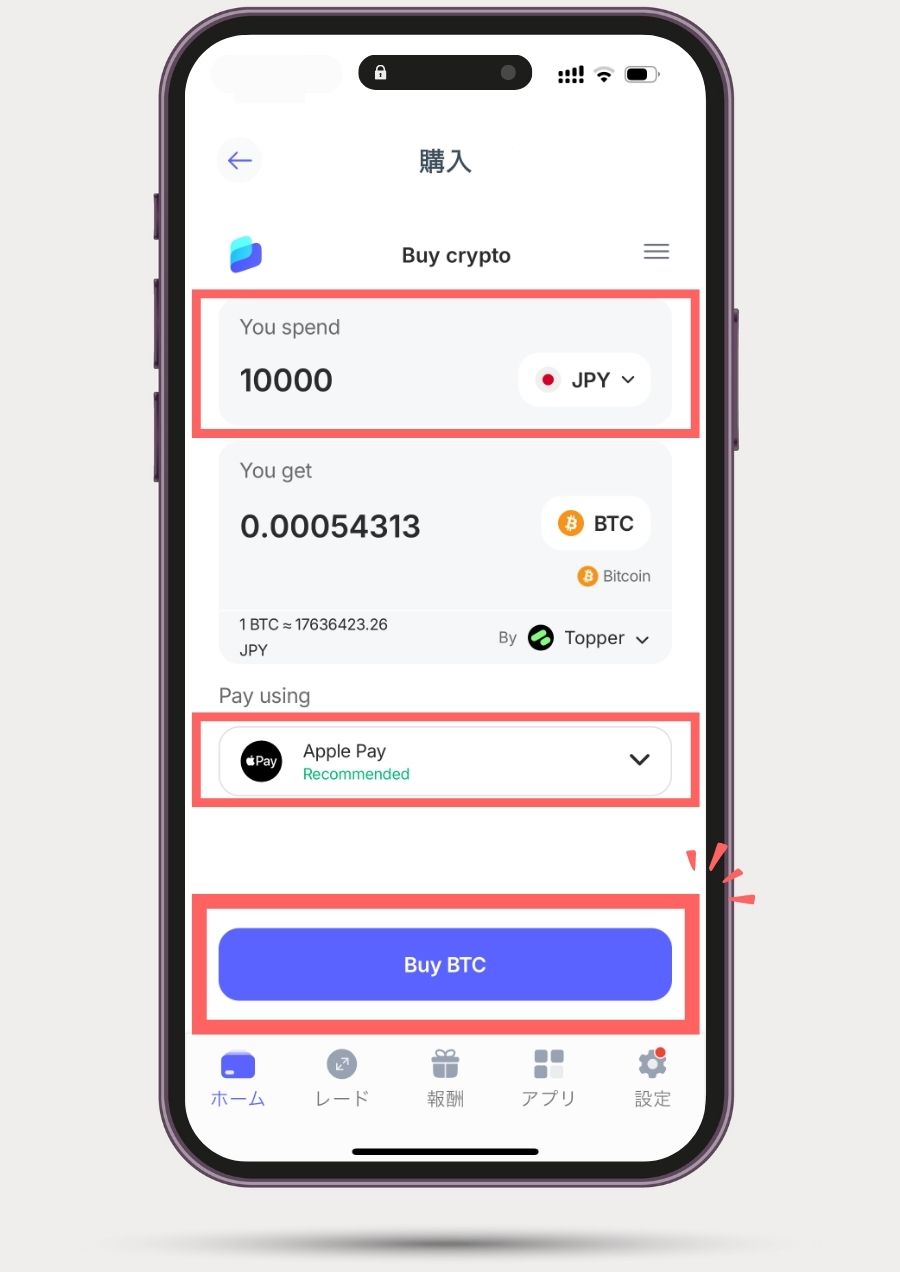
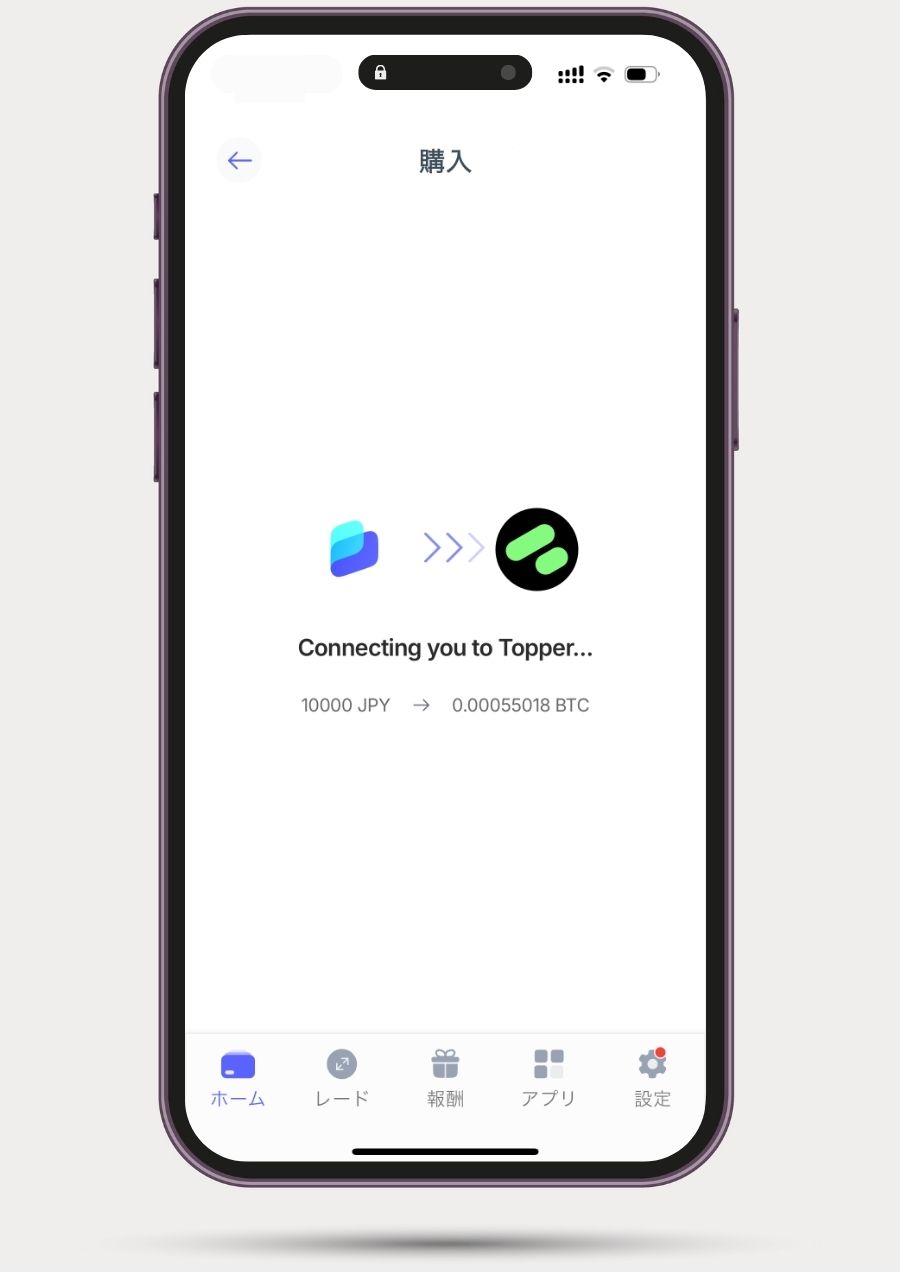
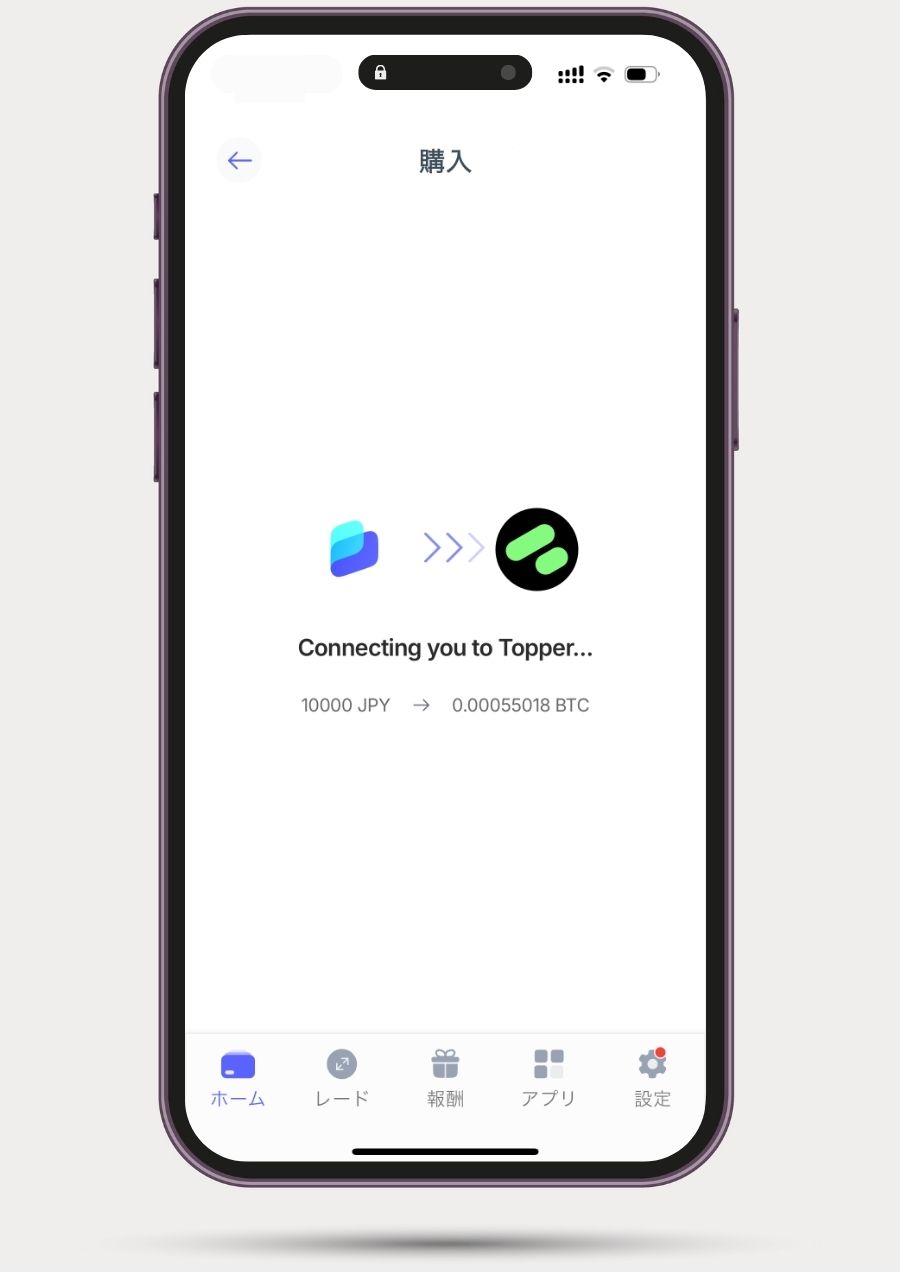
つづいて、メール認証が必要となります。
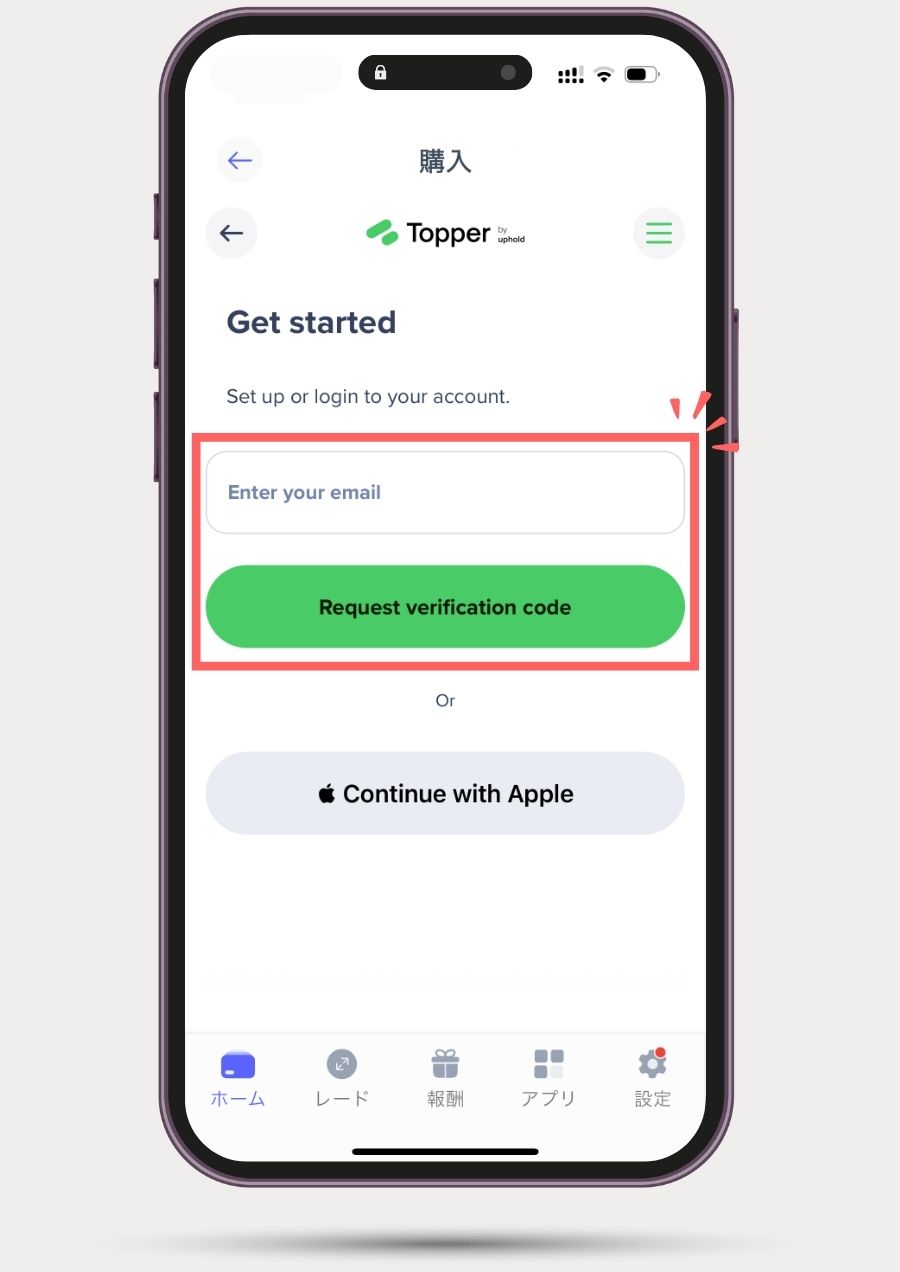
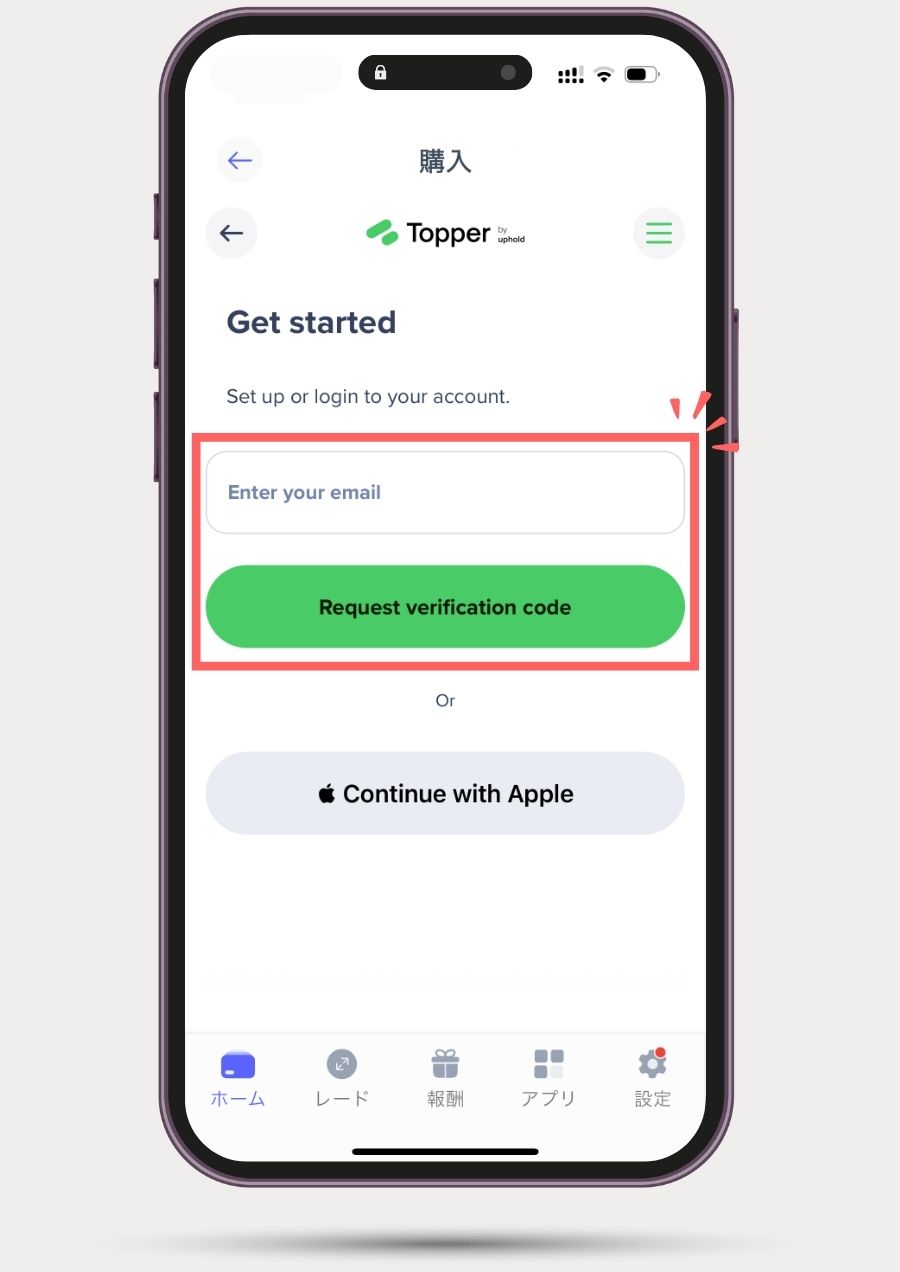


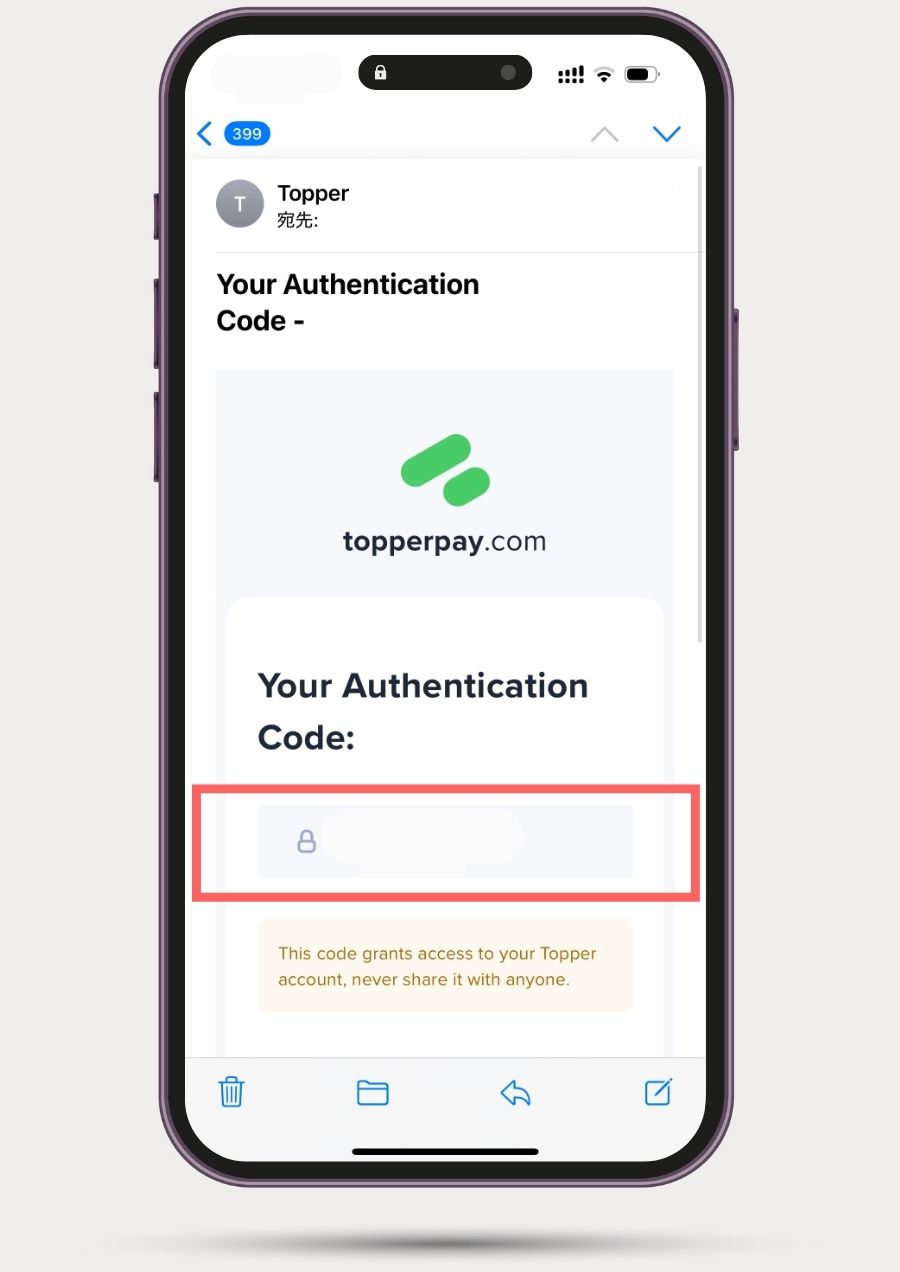
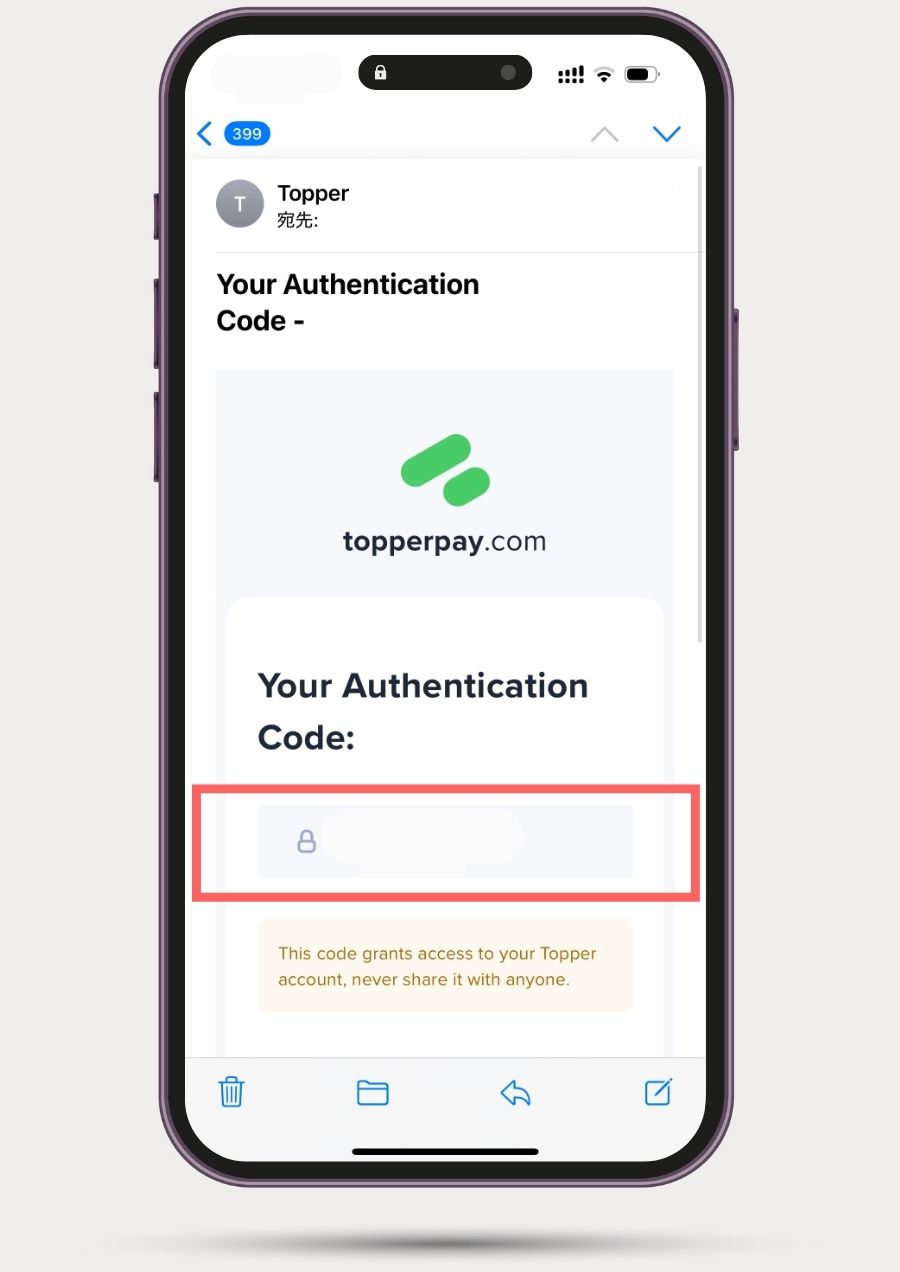
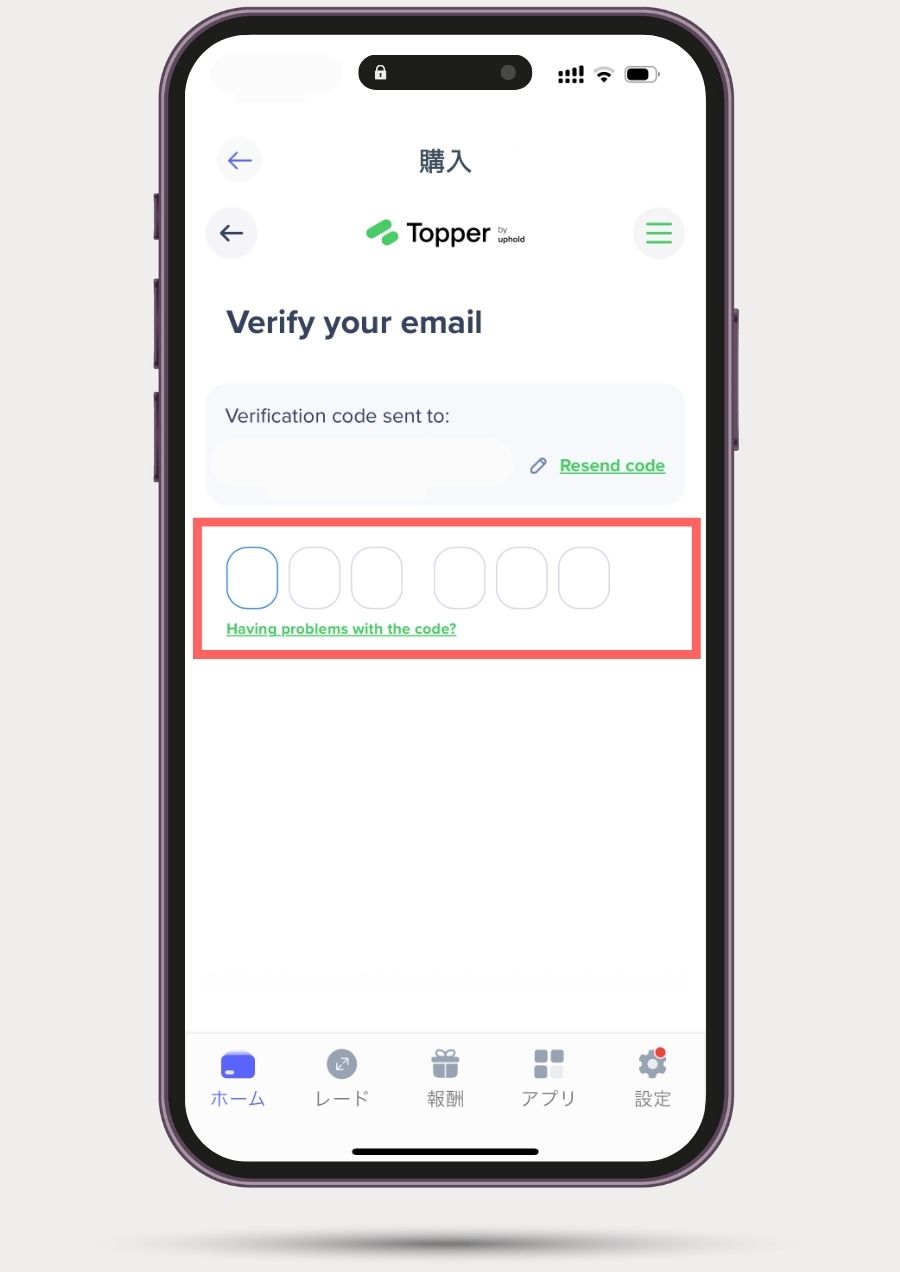
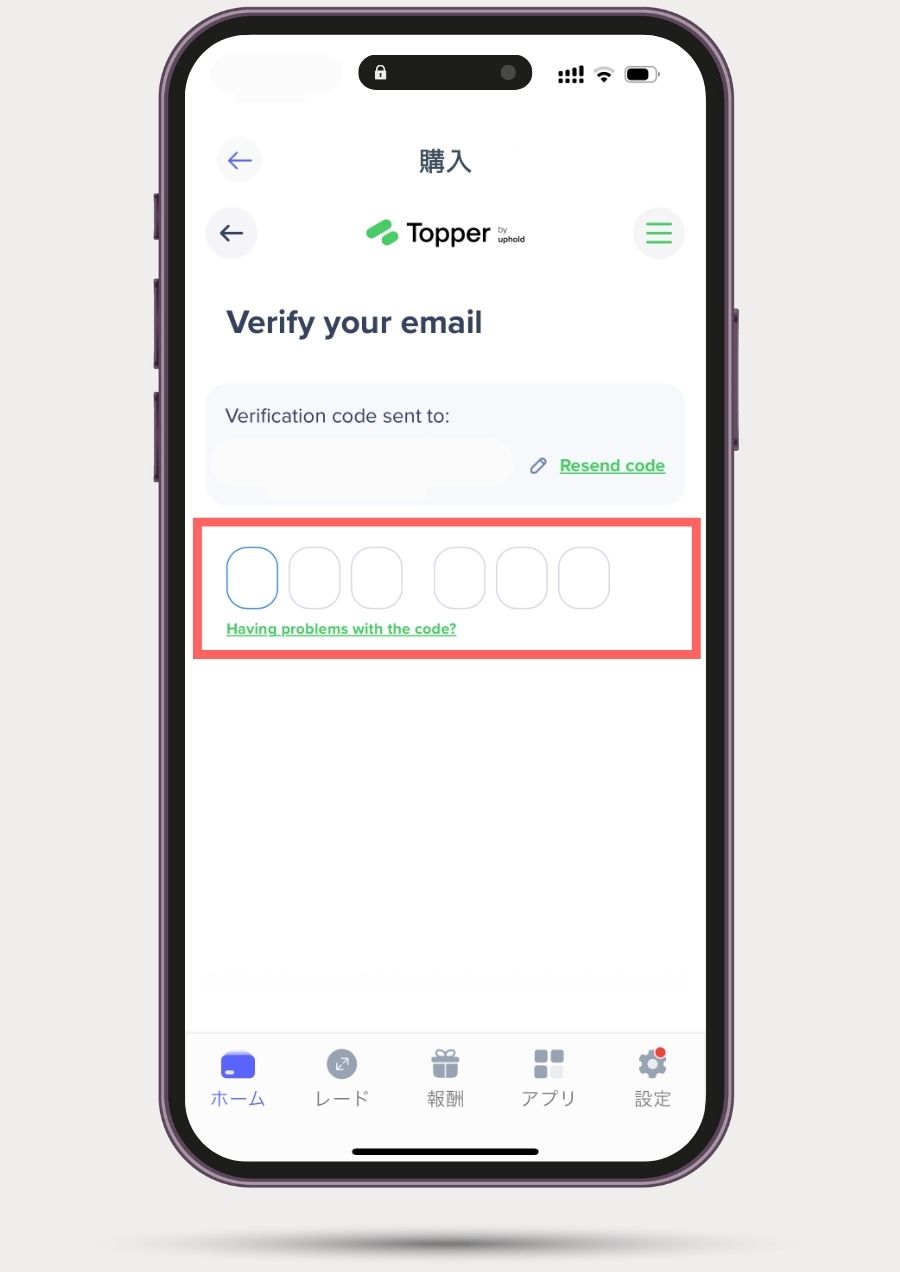
さいごに、個人情報の提出が必要です。
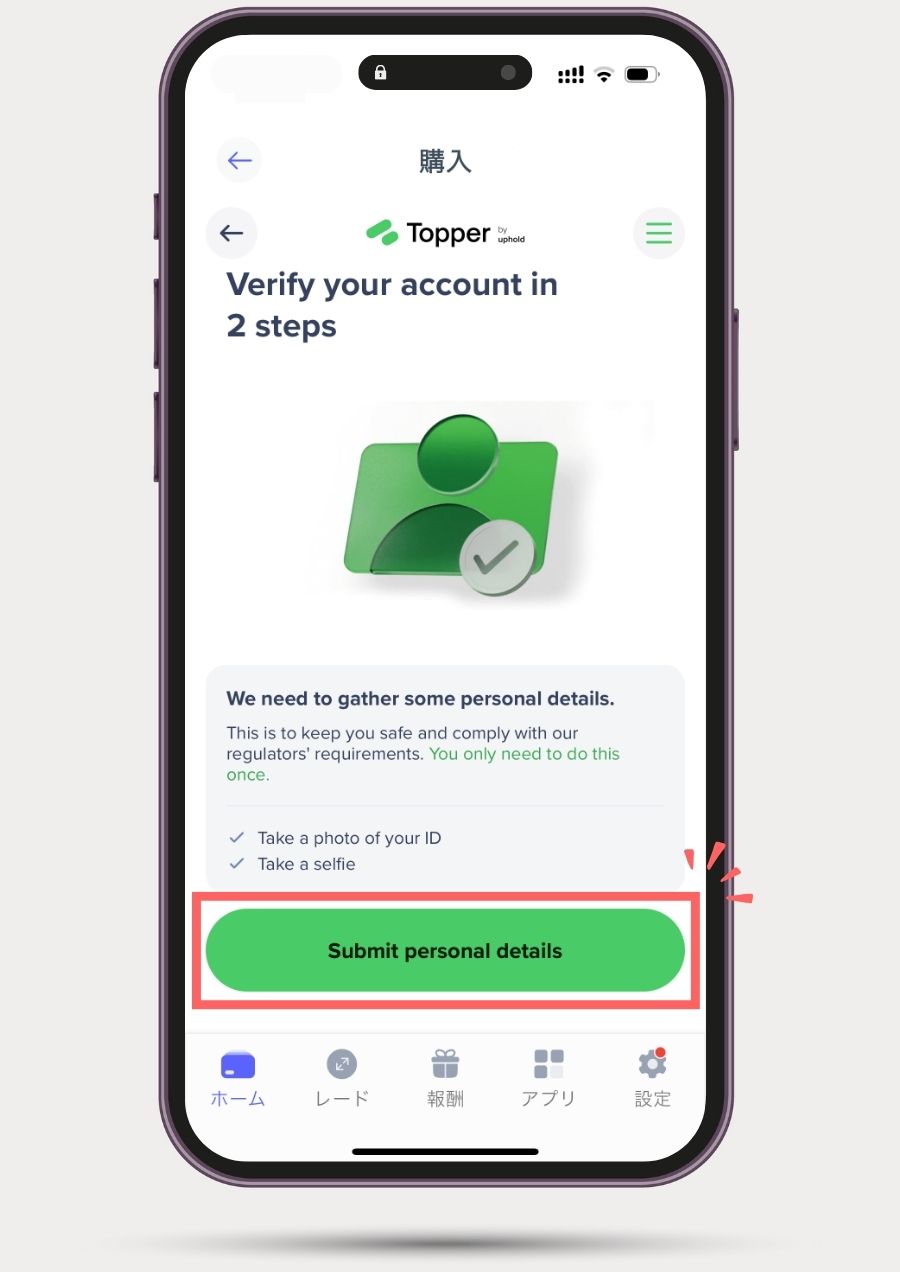
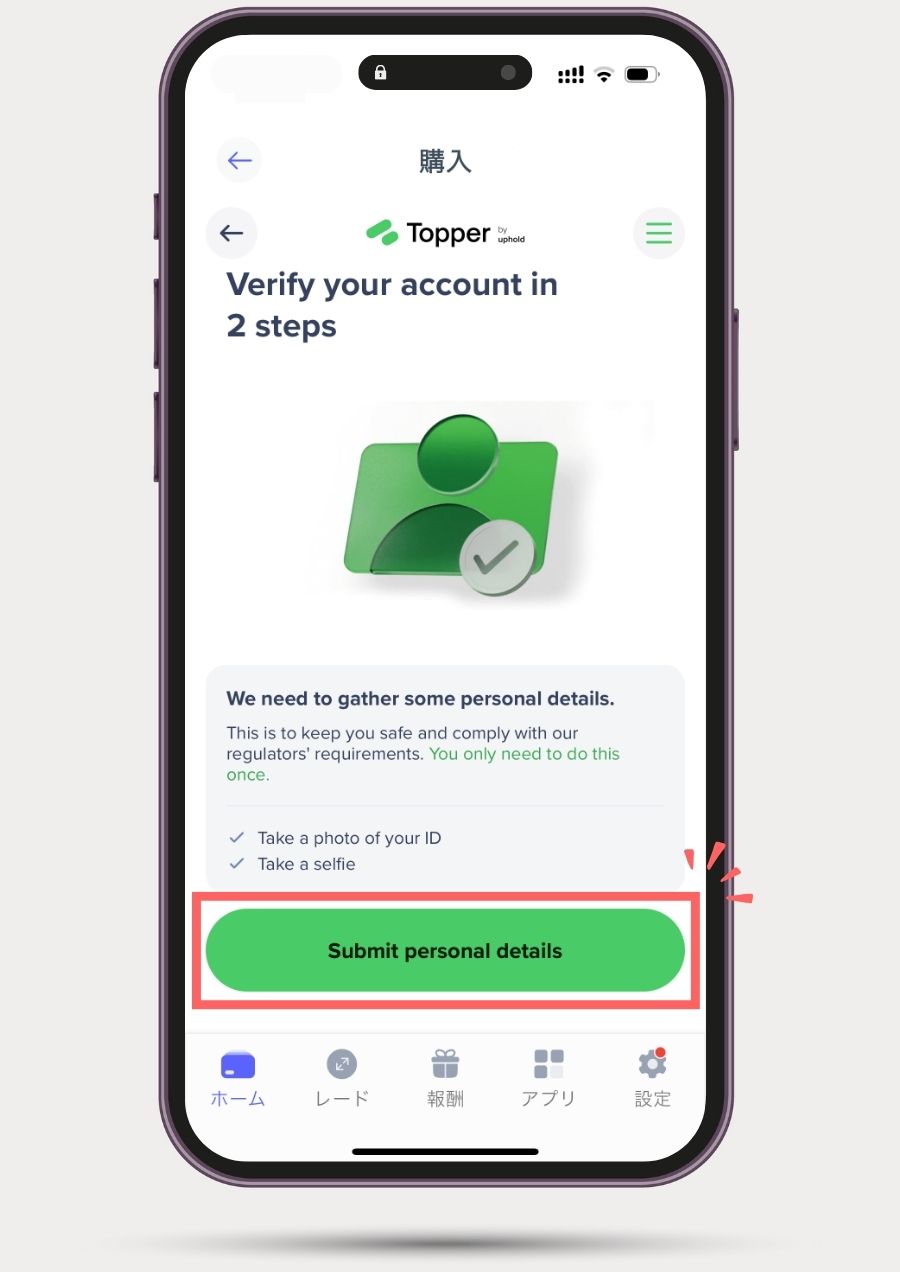
あとは住所等を入力し[Submit]をタップします。
最後にApple Pay・クレジットカード・デビットカードなどの決済方法を選択すれば購入が完了します。



Apple Payやクレジットカードで購入する場合、決済手数料(3.65%)が必要な点に注意しましょう。
仮想通貨(暗号資産)の受け取り
Best Walletなら、仮想通貨(暗号資産)の受け取りもスムーズです。
まず、アプリの「ホーム」メニューから[受け取る]をタップします。
つづいて、受け取り用QRコードもしくは受け取り用アドレスをコピー。
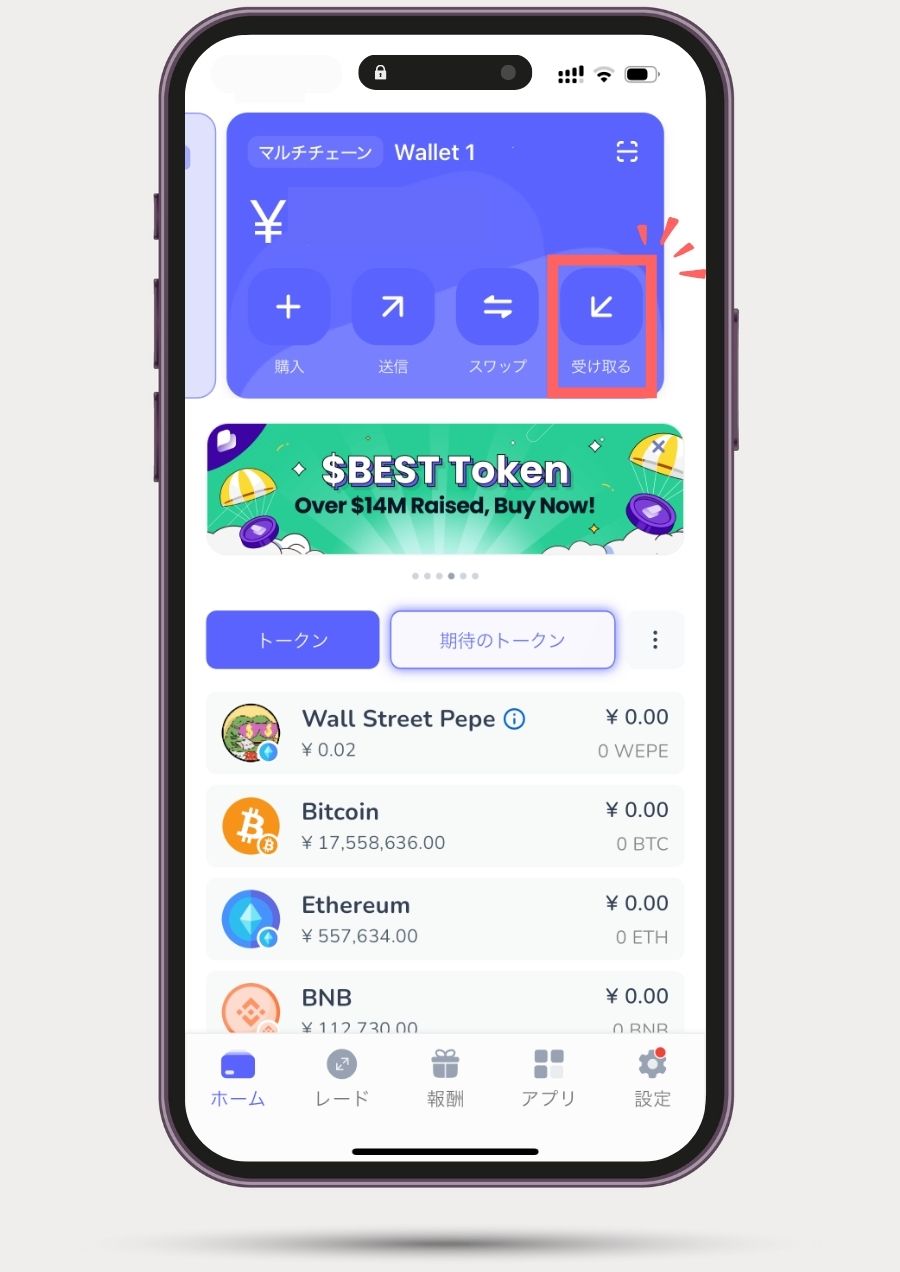
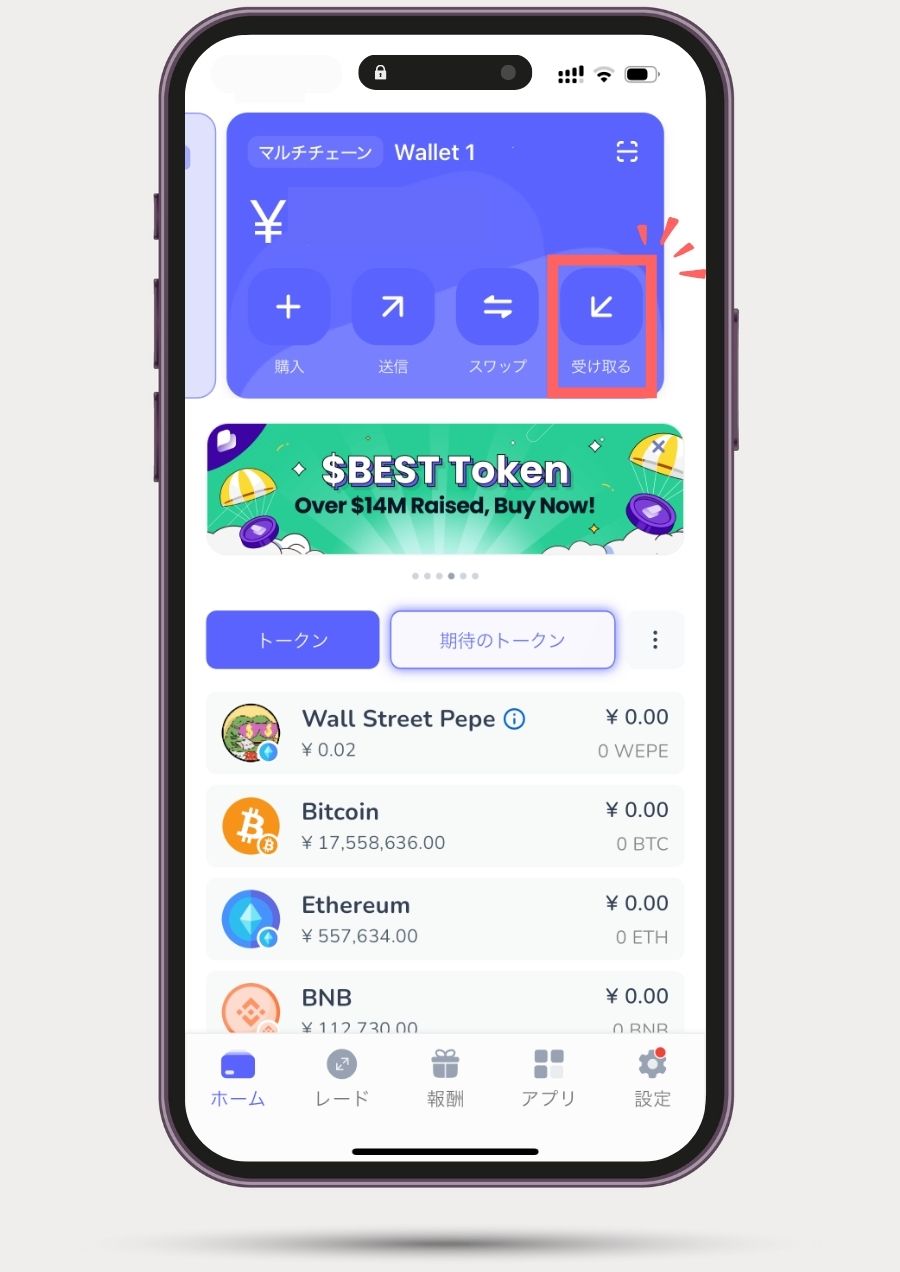
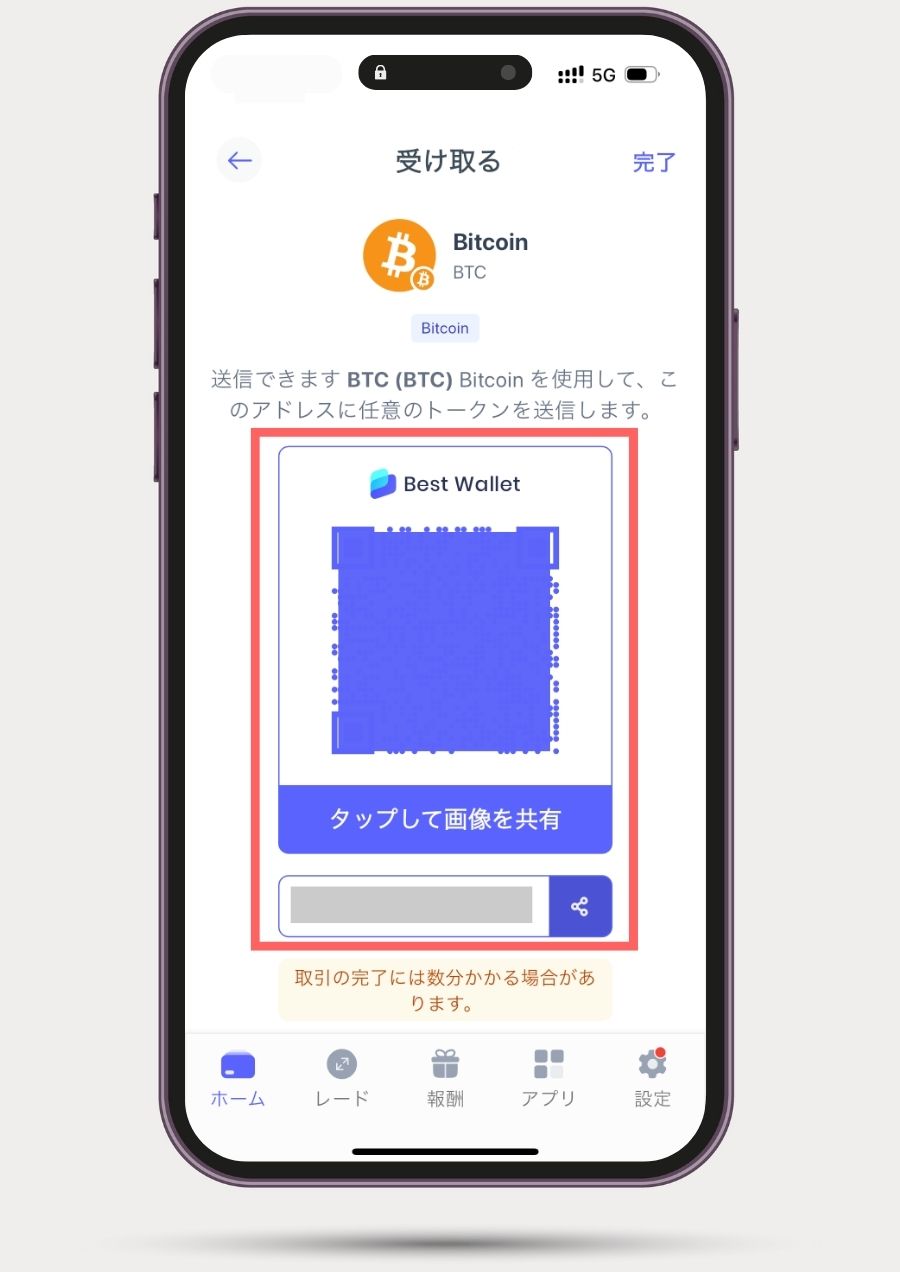
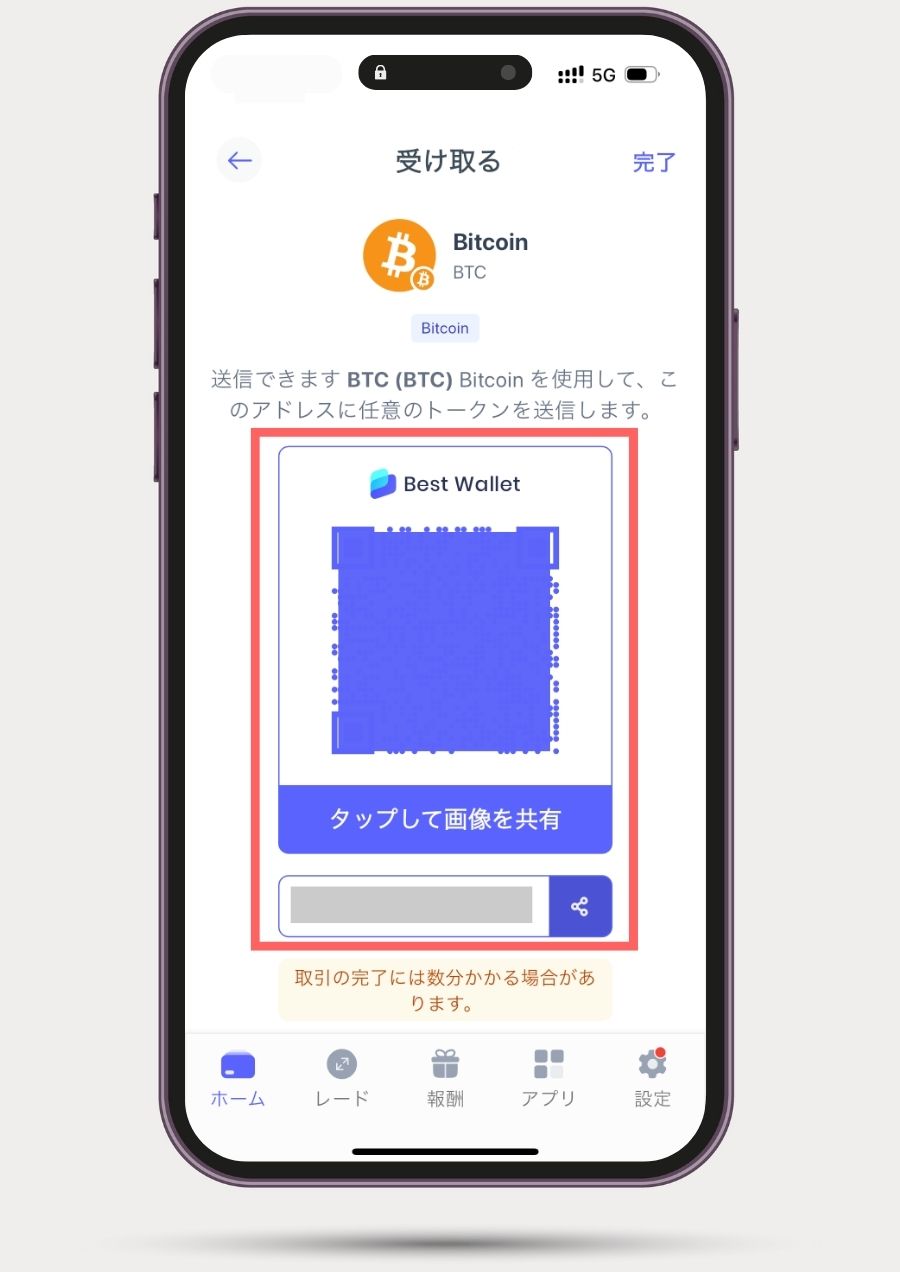
あとは別のウォレットから、コピーした情報を送金先として指定すれば簡単に受け取れます。



QRコードを利用すればアドレス入力の手間も省けますし、送金ミスを防げますね!
仮想通貨(暗号資産)銘柄によっては、ネットワークの混雑から送金処理をしてもすぐに手続きが完了しないケースも少なくありません。仮想通貨(暗号資産)の送金は時間的余裕をもって手続きしましょう。
仮想通貨(暗号資産)の送金
仮想通貨(暗号資産)の送金も簡単に操作できます。
まず、アプリの「ホーム」メニューから[送信]をタップし、送金したい銘柄をタップします。
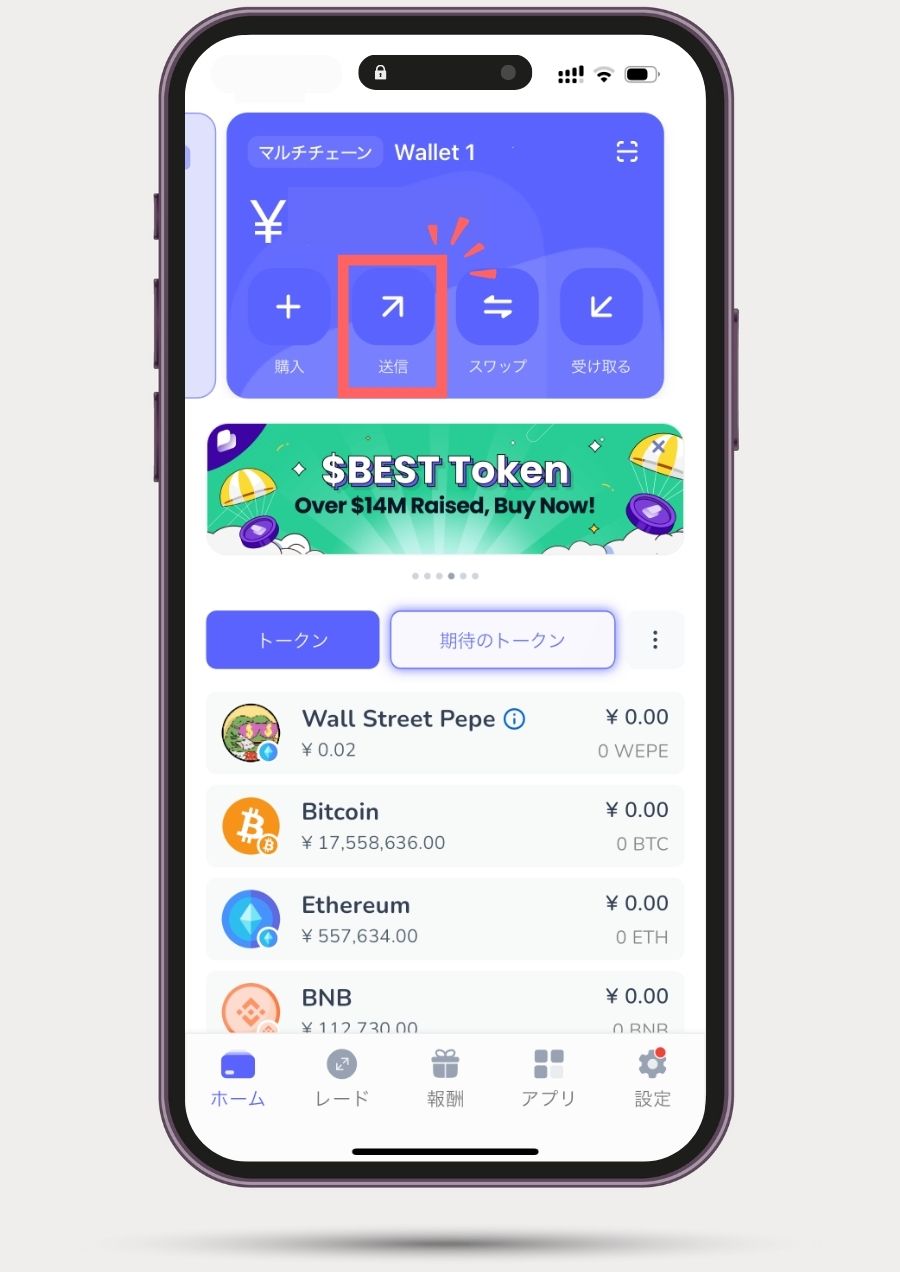
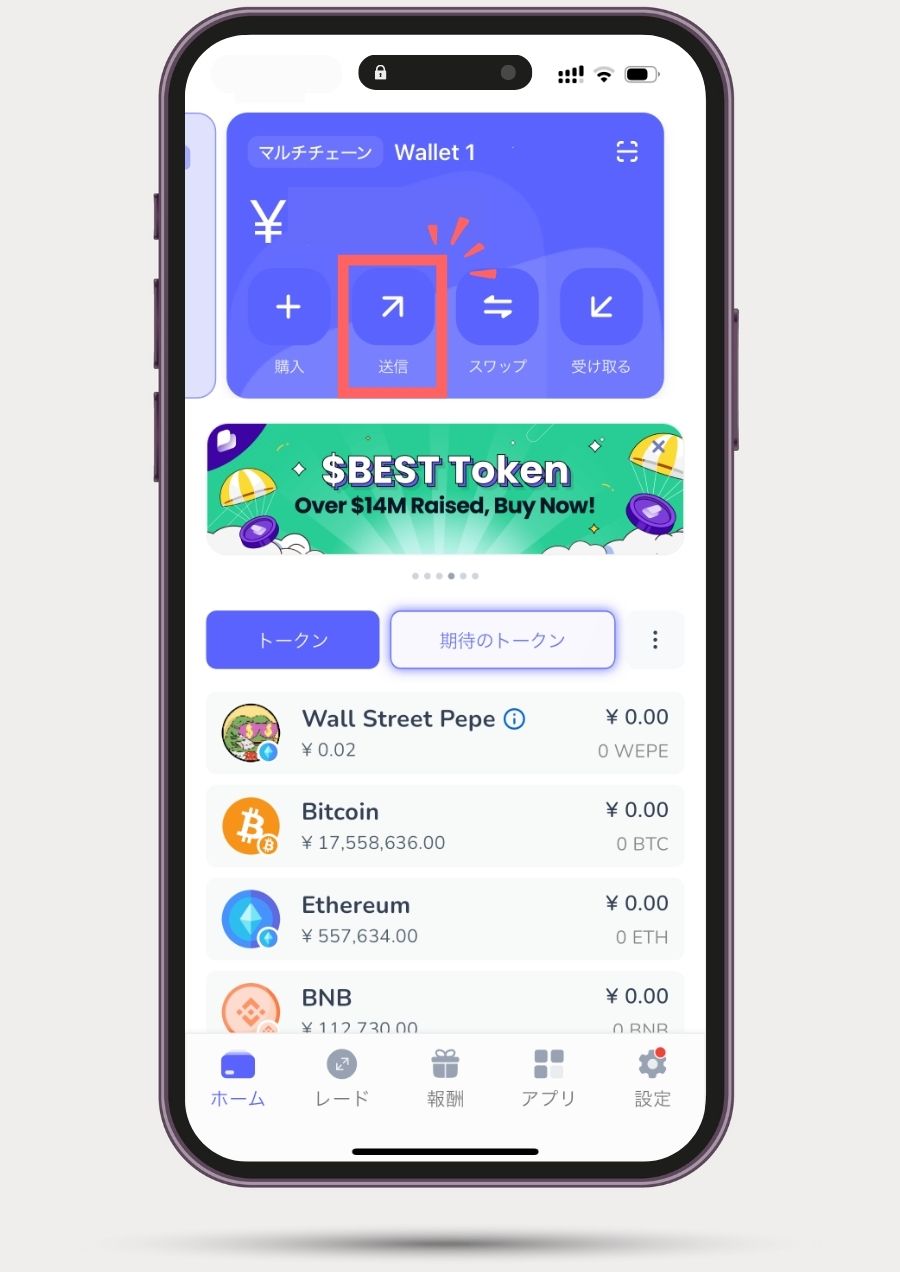
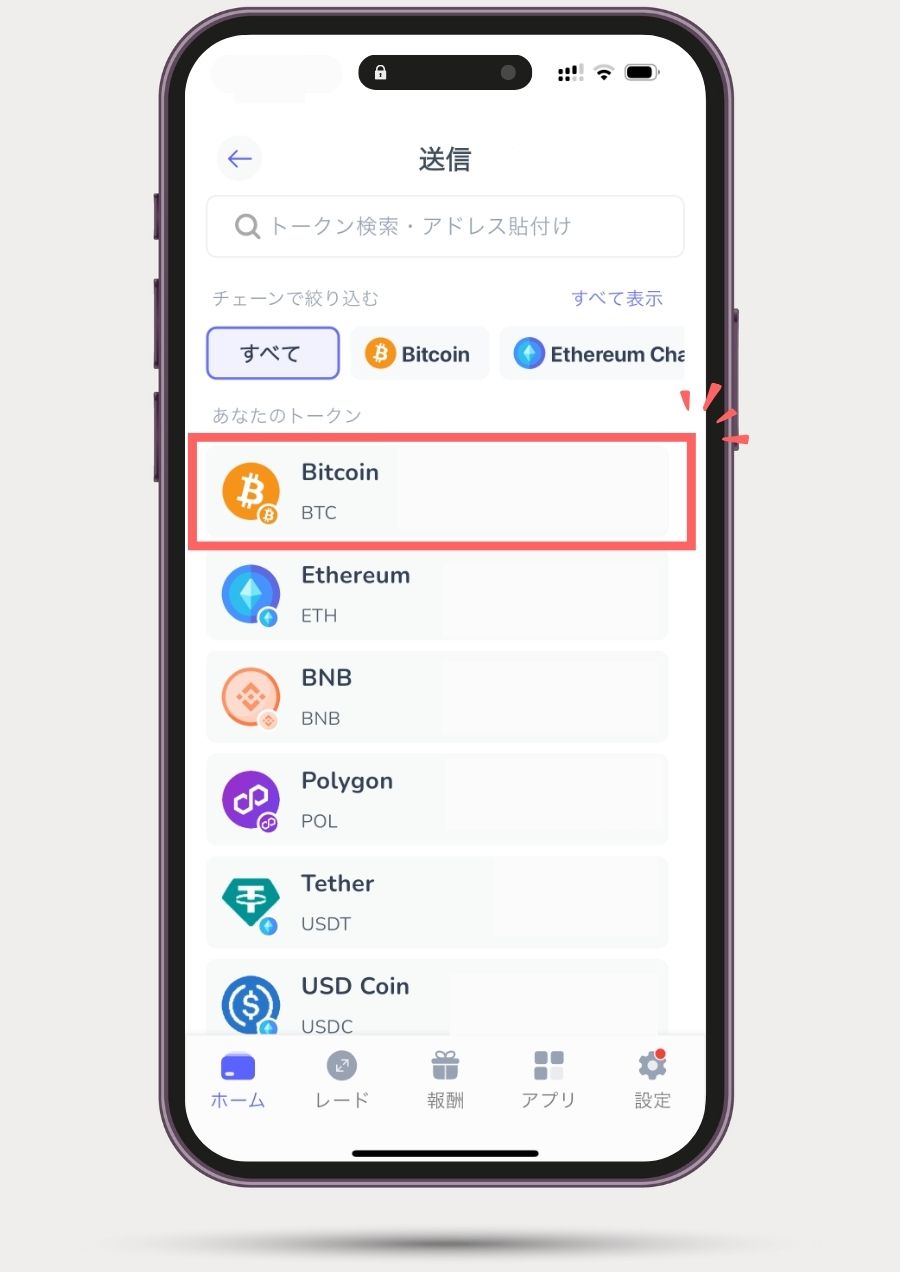
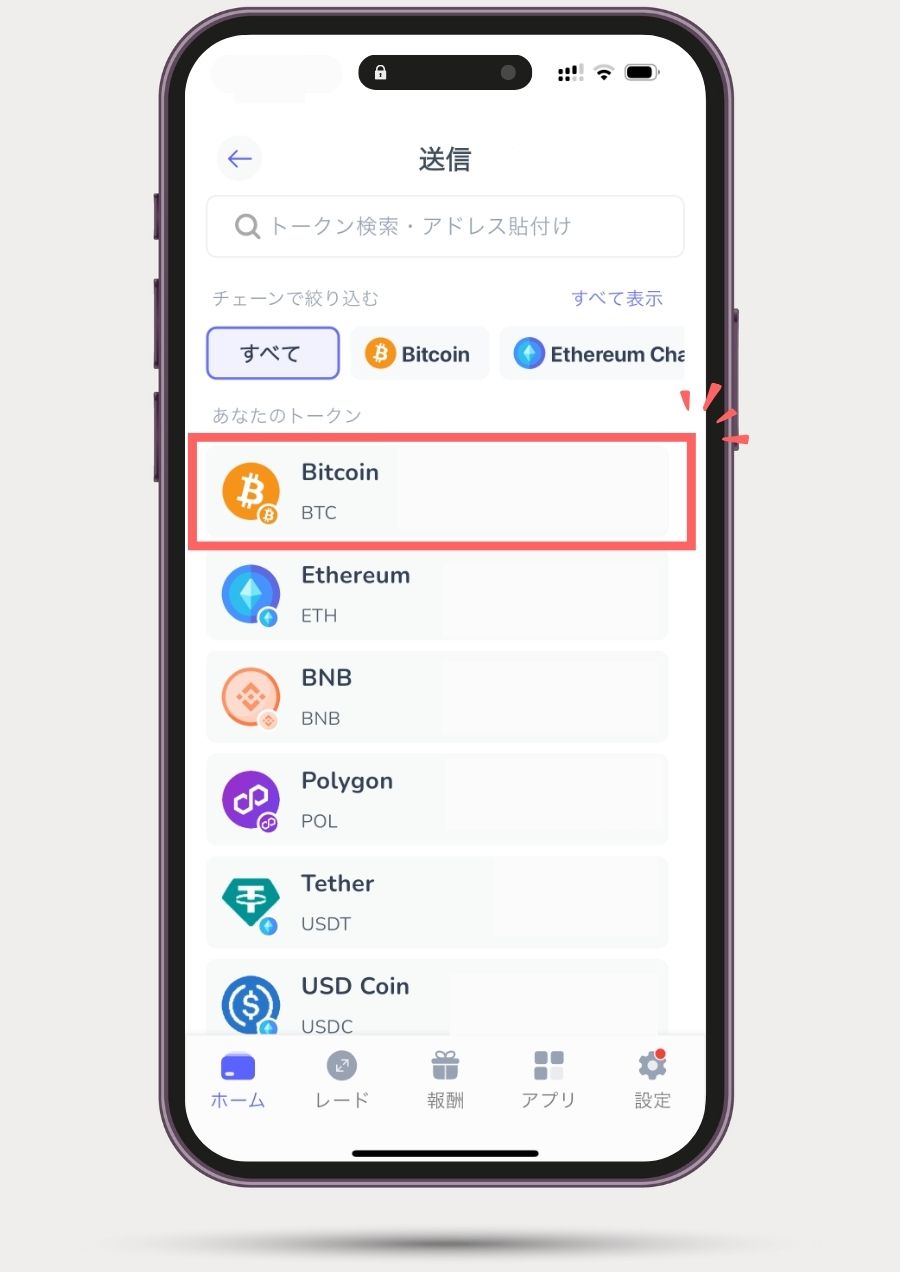
つづいて「ウォレットアドレス」を入力したあと、金額を入力します。
くれぐれも送金先のアドレスは間違えないように注意しましょう。
アドレスを間違えて送金してしまえば、資産を取り戻すことは困難です。
ガス代も忘れずに確認しておきましょう。
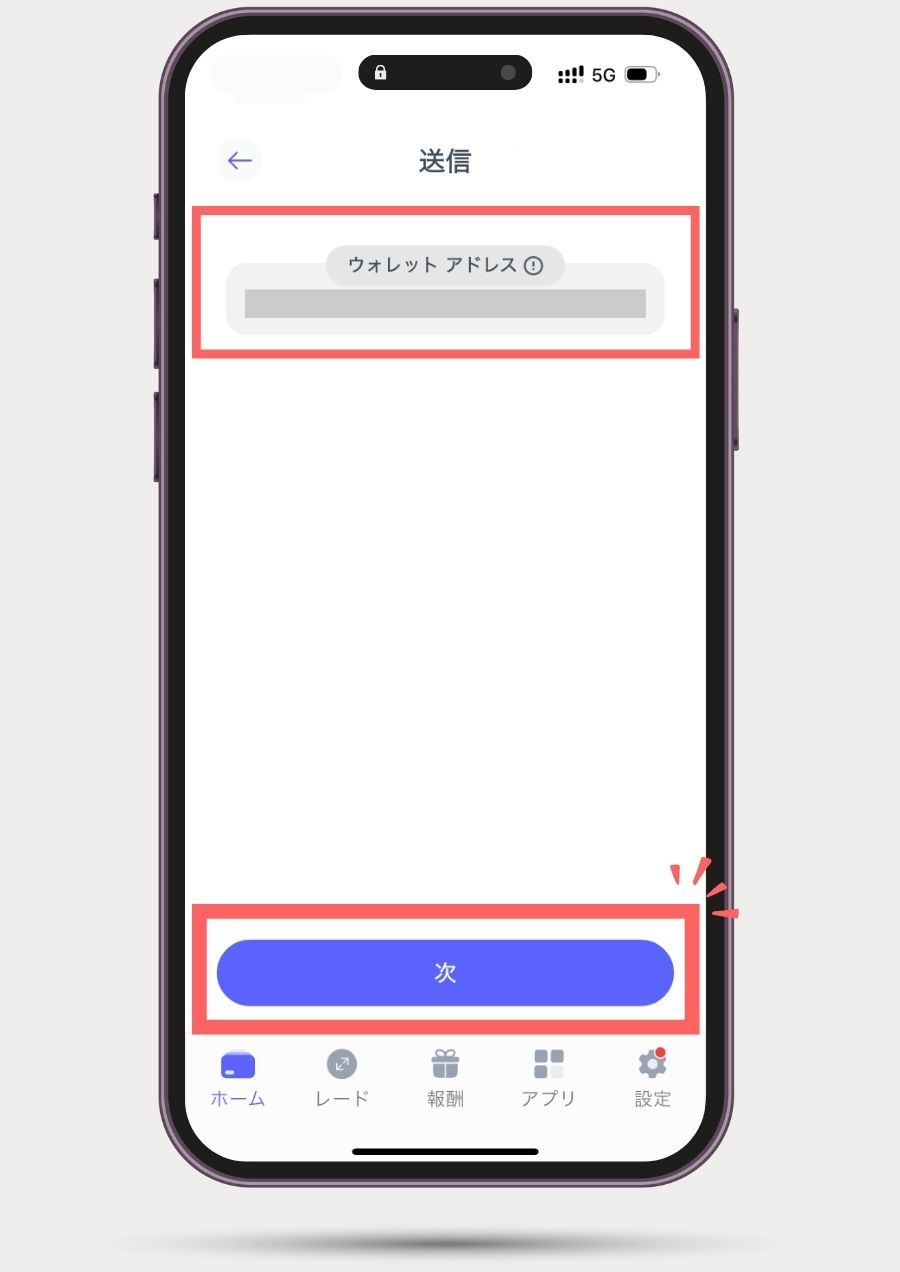
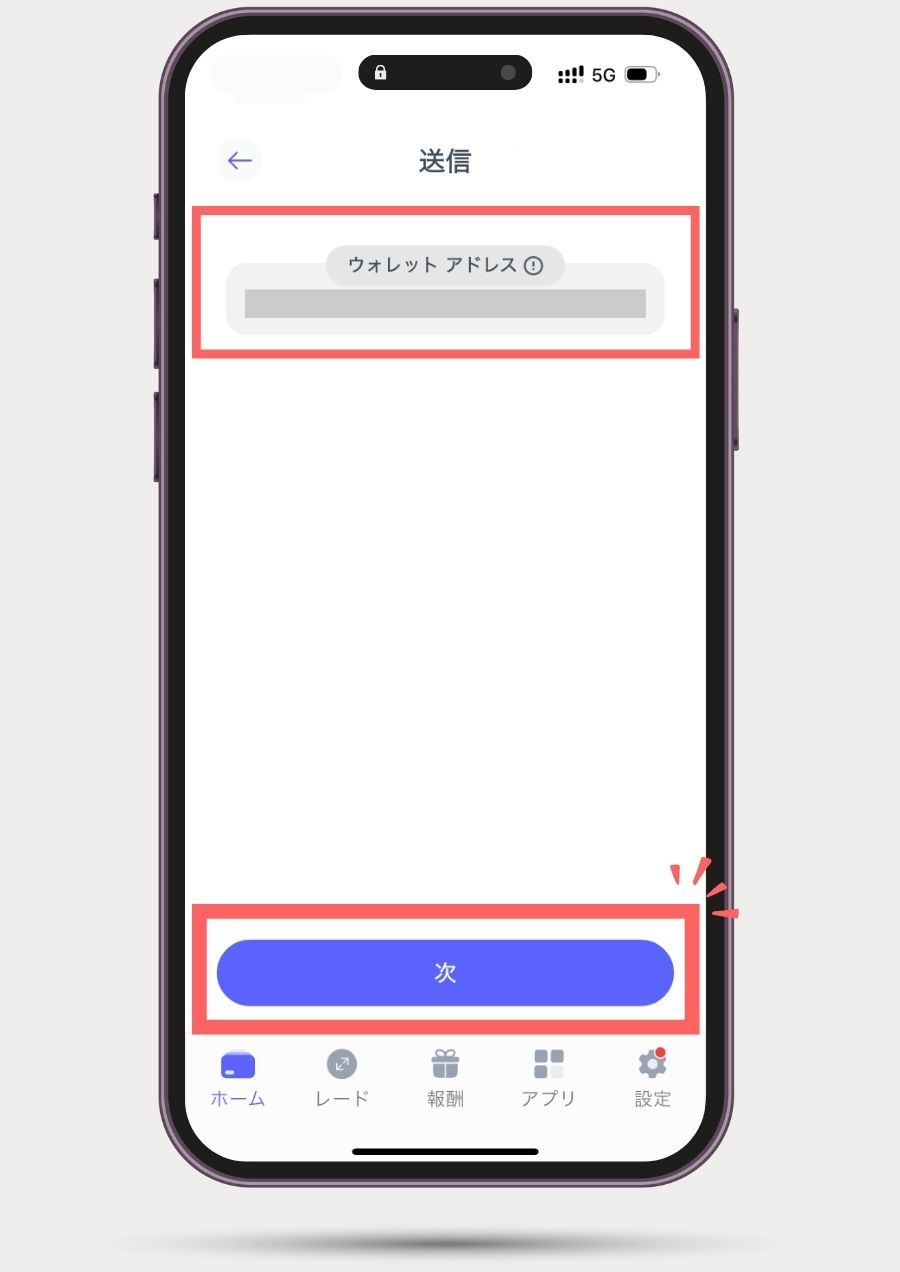
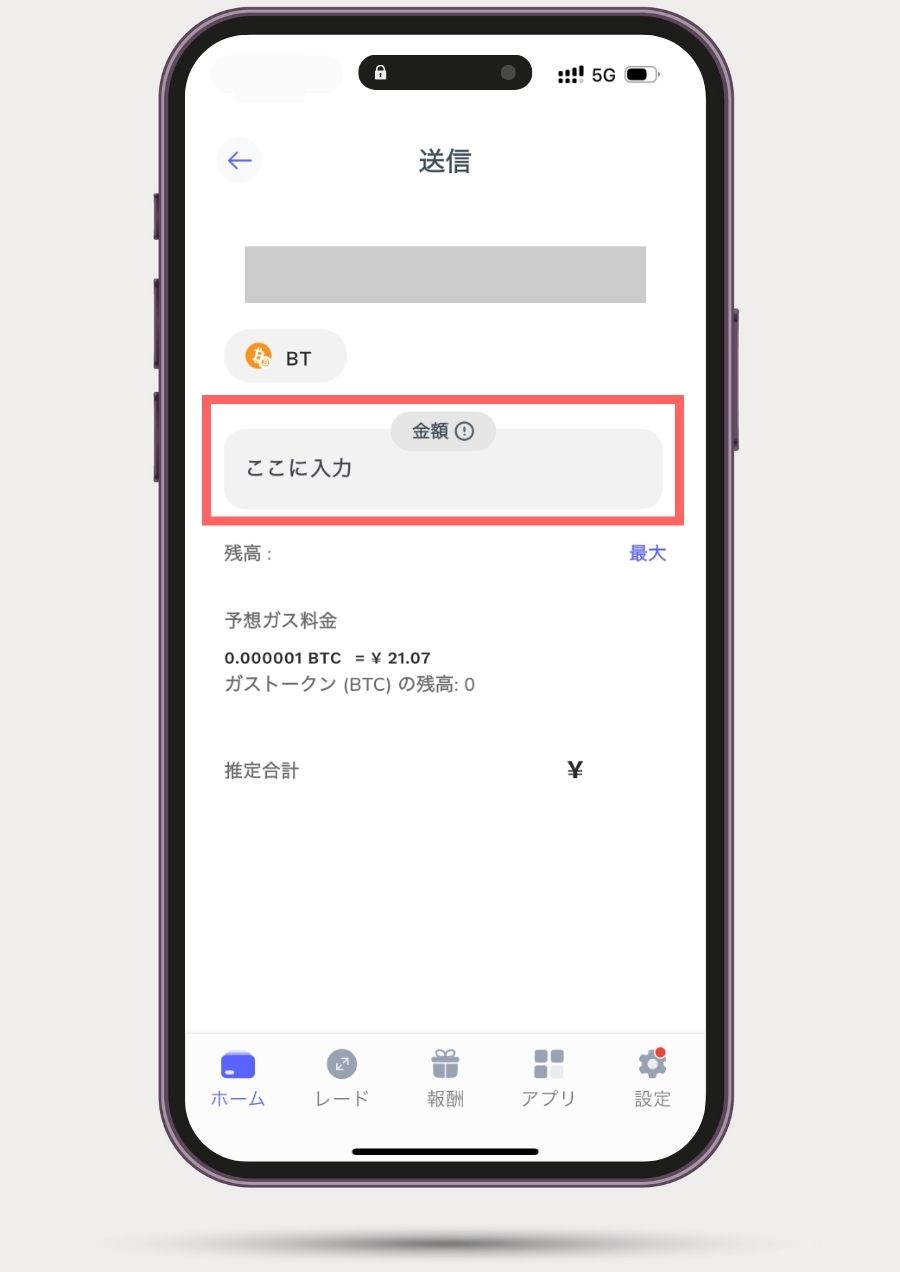
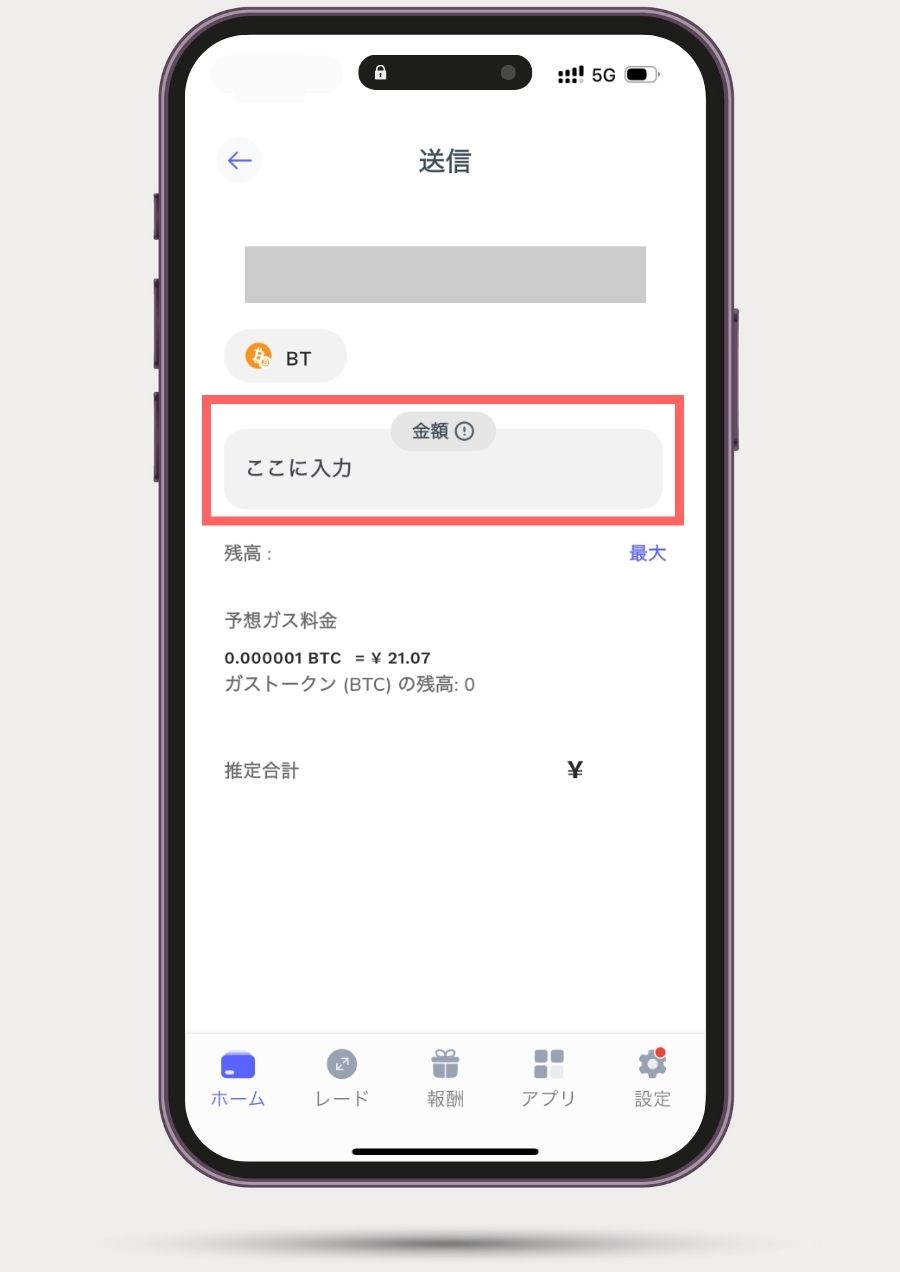



操作金先のアドレスは手入力せずにコピペするのがオススメです。
Upcoming Tokensによる先行セールへの参加
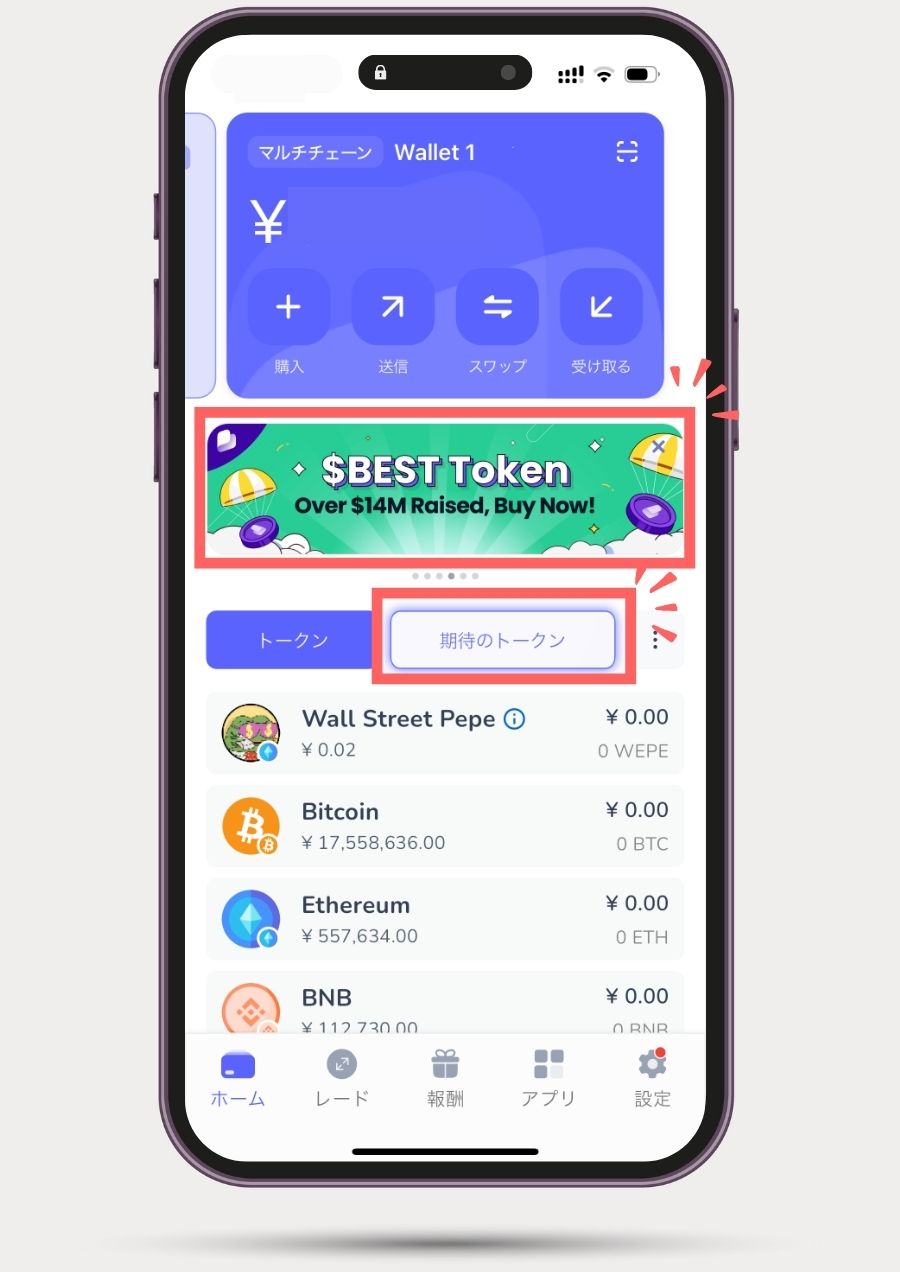
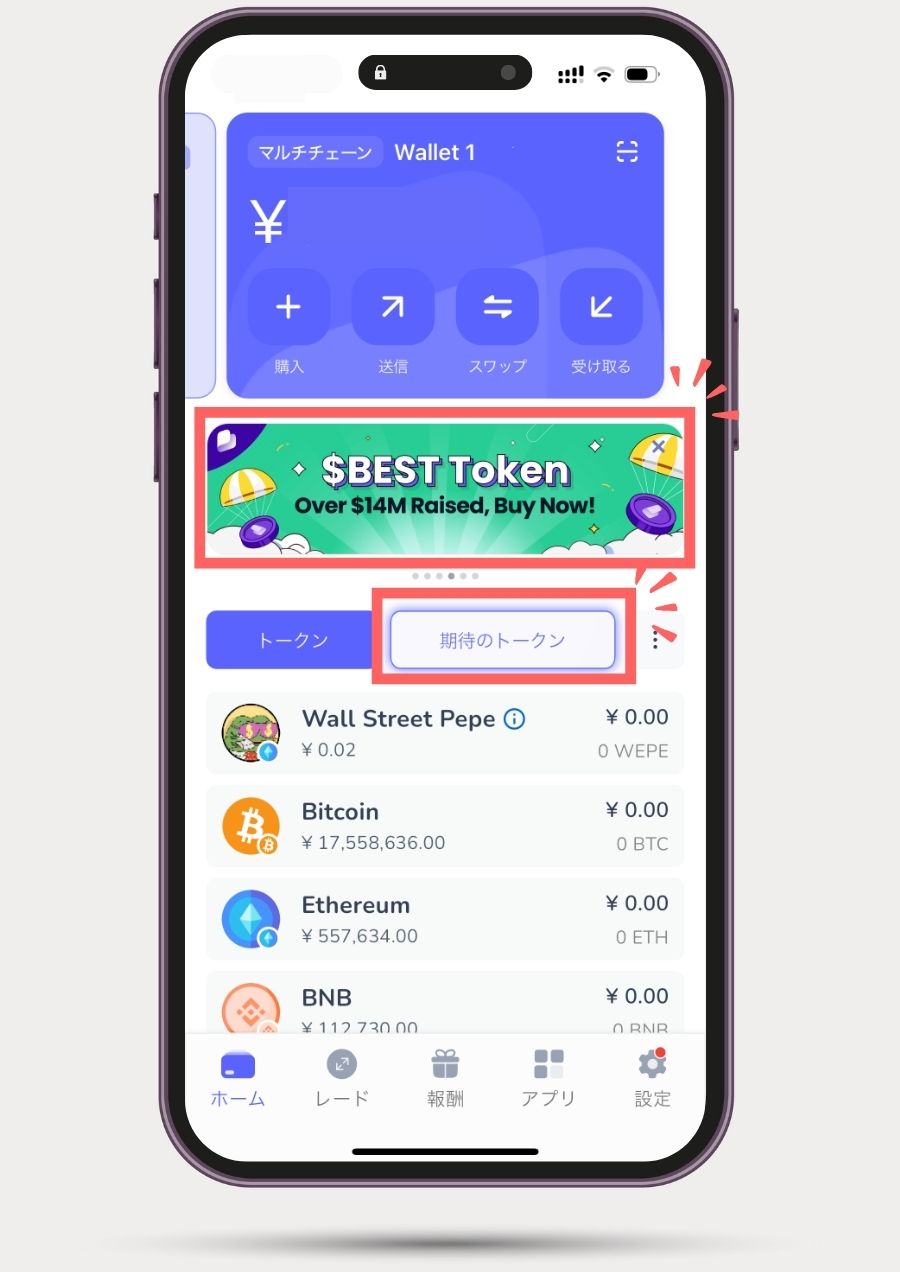
Best Walletの特徴的な機能として「Upcoming Tokens」があります。
Upcoming Tokensでは、まだ上場されていない仮想通貨(暗号資産)の先行販売(ローンチパッド)に参加可能です。
Best Walletアプリのトップページにある[$Best Token]もしくは[期待のトークン]をタップすれば、先行販売中の仮想通貨(暗号資産)をすぐにチェックできます。
[今すぐ購入]をタップして進めば、すぐに購入まで完結するだけでなく、Best Wallet内でステーキングも可能なため、値上がり目的でできるだけ早く先行トークンを買いたいならば、魅力的な機能といえるでしょう。
Best Wallet(ベストウォレット)の注意点
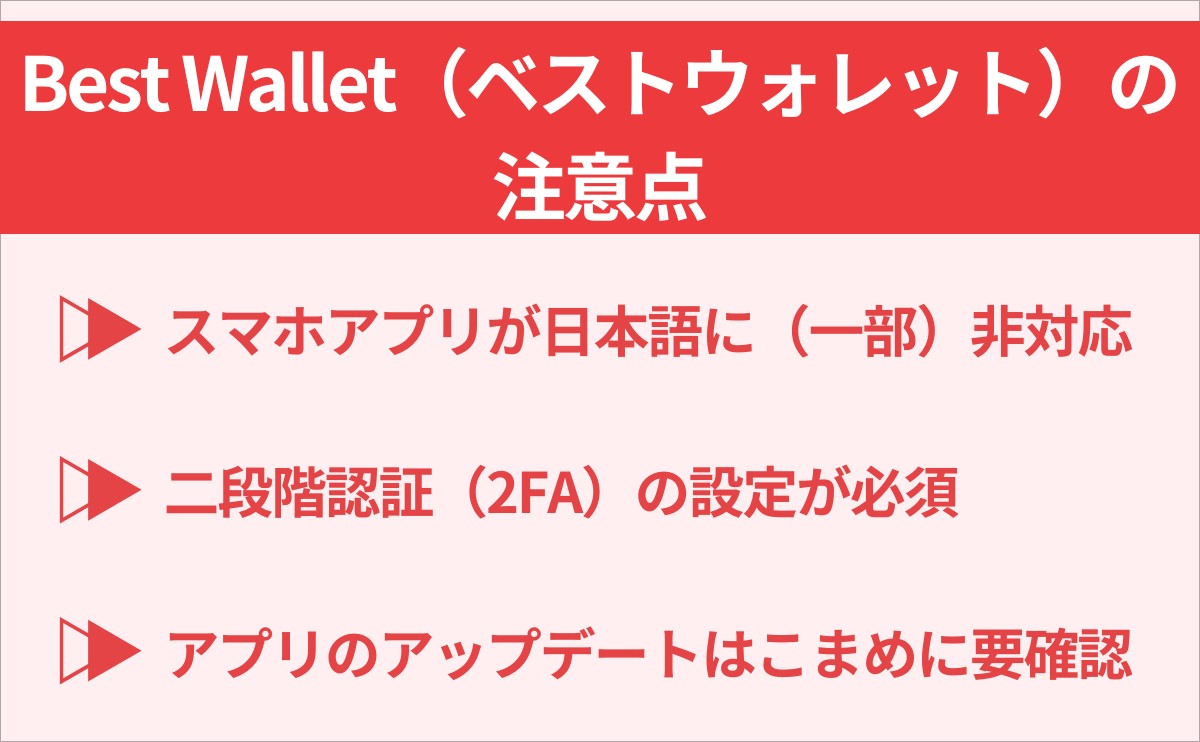
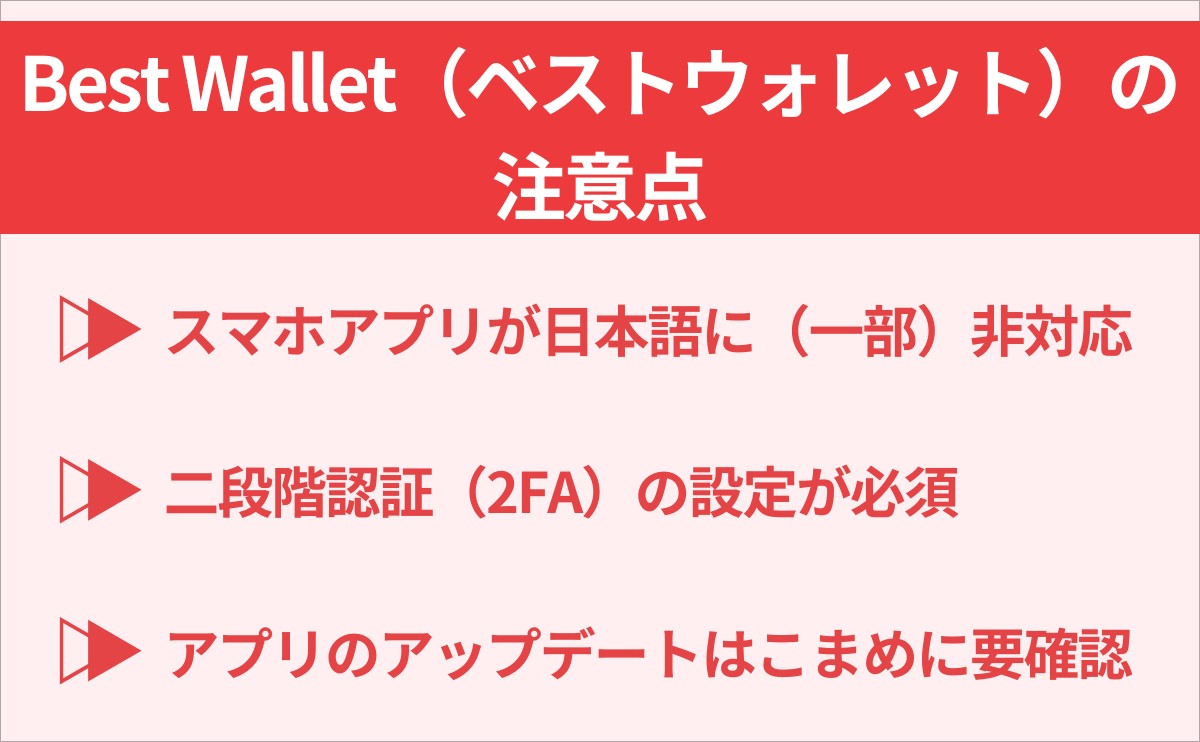
仮想通貨(暗号資産)の管理に便利なBest Walletですが、安全に使うためにはいくつかの注意点を理解しておく必要があります。
初心者が安心して利用できるように、ここでは重要な3つのポイントをご紹介します。
スマホアプリが日本語に非対応 ※2025年7月から日本語にも対応しました!
Best Walletのスマホアプリは、2025年6月末月時点時点で日本語に対応していません。※2025年7月中旬から日本語表記にも対応しました!
将来的に、日本語対応が予定されているという情報もありますが、英語が苦手な方は操作に戸惑う可能性があることに注意が必要です。



アプリ自体は直感的なインターフェースで、慣れれば英語が苦手なユーザーでも扱いやすそうですね!
もし英語のメニューや説明を読み解くのが難しい場合は、翻訳ツールなどを活用したり、事前に基本的な操作方法を調べておくと良いでしょう。
Best Walletのスマホアプリは、2025年7月から日本語表記にも対応しています。それ以前は英語表記のみ対応していたため、英語に不慣れな人にとってハードルがありましたが、日本語対応によって初心者向けに幅広くおすすめできる暗号資産ウォレットへ進化しました。
二段階認証(2FA)の設定は必須
Best Walletではアプリログインや送金時に、二段階認証(2Factor Authentication)の設定が可能です。
これは通常のパスワードに加えて、認証アプリなどで生成される一時的なコードで本人確認を行う仕組みであり、仮想通貨の盗難を防ぐ重要なセキュリティ対策となります。
スマホアプリの「設定」メニューから、認証コードを受信用の携帯電話番号を登録するだけで簡単に設定できます。



「生体認証機能(Face ID)」も搭載されていますので、初期設定時にからなら導入しましょう。
特にウォレットに資産を保管している場合、万が一の被害を防ぐために設定は欠かせません。
アプリのアップデートはこまめに確認
仮想通貨関連のアプリは、セキュリティリスクに対応するため定期的にアップデートされています。
Best Walletも例外ではなく、アップデートによって脆弱性の修正や新機能の追加が行われています。
定期的にアプリストアを確認して、常に最新バージョンを使用しましょう。



最新バージョンを利用することで、常に最適なセキュリティ状態を保てます。
まとめ


「Best Wallet(ベストウォレット)」は、初心者にも使いやすいと評判の次世代型暗号資産(仮想通貨)ウォレットです。
マルチチェーン対応で複数の仮想通貨を一元管理でき、未上場トークンの先行購入機能や独自通貨「$BESTトークン」の特典も魅力。
高度なセキュリティで安心して利用できます。
2025年7月からはアプリが日本語対応し、さらに使いやすく進化。
これから仮想通貨を始めたい方は、まずは仮想通貨取引所の口座を開設しましょう。



仮想通貨(暗号資産)なら、新たな資産運用の可能性が広がりますね!